Page 1

Инструкция по эксплуатации
HD Видеокамера
Model No. HDC-SD9EE
Перед пользованием прочтите, пожалуйста, эту инструкцию полностью.
VQT1N69
Page 2
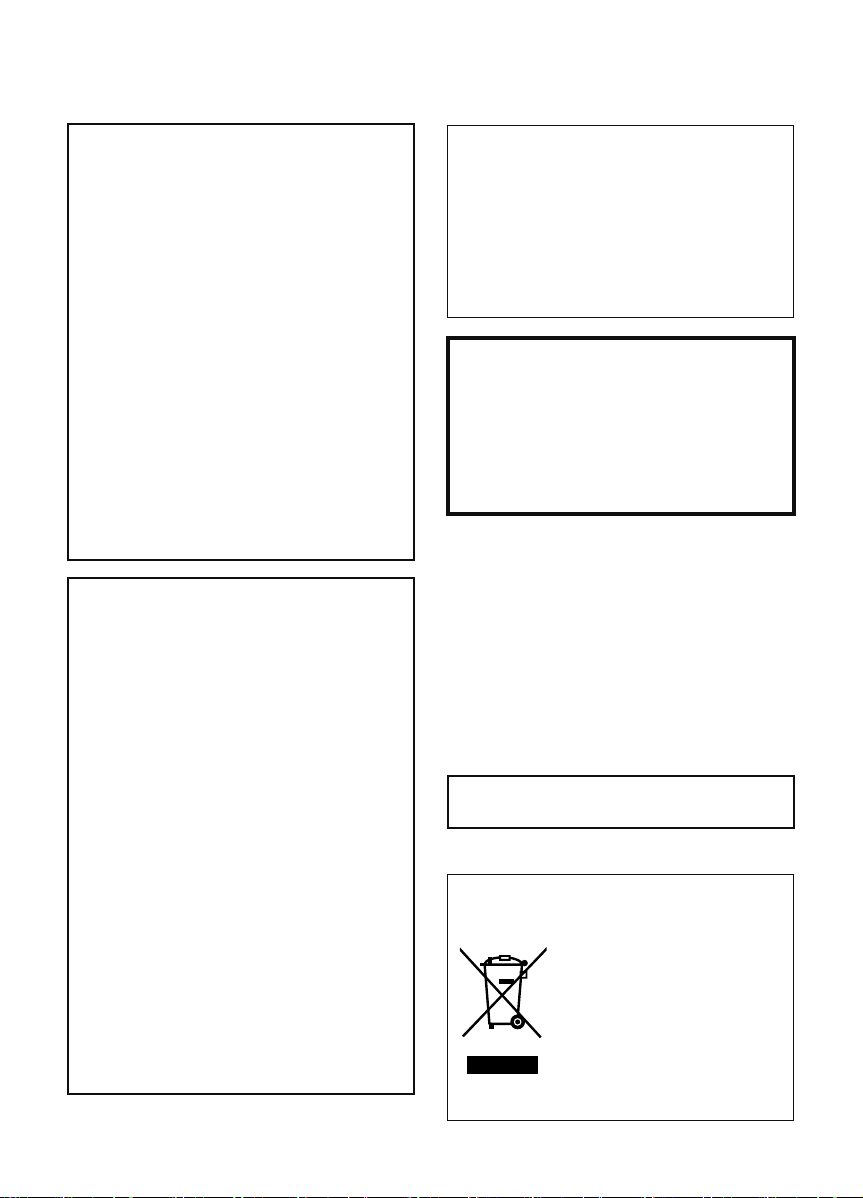
Информация для вашей безопасности
ПРЕДУПРЕЖДЕНИЕ:
ДЛЯ ПРЕДУПРЕЖДЕНИЯ РИСКА
ПОЖАРА, ПОРАЖЕНИЯ
ЭЛЕКТРИЧЕСКИМ ТОКОМ ИЛИ
ПОВРЕЖДЕНИЯ ИЗДЕЛИЯ
≥ НЕ ПОДВЕРГАЙТЕ ЭТОТ АППАРАТ
ВОЗДЕЙСТВИЮ ДОЖДЯ, ВЛАГИ,
КАПЕЛЬ, БРЫЗГ И НЕ СТАВЬТЕ НА
НЕГО ПРЕДМЕТЫ, НАПОЛНЕННЫЕ
ЖИДКОСТЬЮ (НАПРИМЕР, ВАЗЫ).
≥ ИСПОЛЬЗУЙТЕ ТОЛЬКО
РЕКОМЕНДУЕМОЕ ДОПОЛНИТЕЛЬНОЕ
ОБОРУДОВАНИЕ.
≥ НЕ СНИМАТЬ НАРУЖНУЮ КРЫШКУ
(ИЛИ ЗАДНЮЮ ПАНЕЛЬ).
ЗАПРЕЩАЕТСЯ ПРОИЗВОДИТЬ
РЕМОНТ САМОСТОЯТЕЛЬНО.
ОБРАЩАЙТЕСЬ К
КВАЛИФИЦИРОВАННЫМ
СПЕЦИАЛИСТАМ
ТЕХОБСЛУЖИВАНИЮ.
ПО
ПРЕДОСТЕРЕЖЕНИЕ!
≥ НЕ СЛЕДУЕТ УСТАНАВЛИВАТЬ ИЛИ
РАЗМЕЩАТ Ь ДАННЫЙ АППАРАТ В
КНИЖНОМ ШКАФУ, ВСТРОЕННОМ
ШКАФУ ИЛИ ДРУГОМ ЗАМКНУТОМ
ПРОСТРАНСТВЕ. СЛЕДУЕТ
ОБЕСПЕЧИТЬ ХОРОШУЮ
ВЕНТИЛЯЦИЮ АППАРАТА. ДЛЯ
ПРЕДОТВРАЩЕНИЯ РИСКА
ПОРАЖЕНИЯ ЭЛЕКТРИЧЕСКИМ
ТОКОМ ИЛИ ВОЗГОРАНИЯ ВВИДУ
ПЕРЕГРЕВА УБЕДИТЕСЬ, ЧТО ШТОРЫ
И ДРУГИЕ ПОДОБНЫЕ ПРЕДМЕТЫ НЕ
ПРЕПЯТСТВУЮТ НОРМАЛЬНОЙ
ВЕНТИЛЯЦИИ.
≥ НЕ ЗАКРЫВАЙТЕ ВЕНТИЛЯЦИОННЫЕ
ОТВЕРСТИЯ АППАРАТА ГАЗЕТАМИ ,
СКАТЕРТЯМИ, ШТОРАМИ
ПОДОБНЫМИ ПРЕДМЕТАМИ.
≥ НЕ ПОМЕЩАЙТЕ НА УСТРОЙСТВО
ИСТОЧНИКИ ОТКРЫТОГО ПЛАМЕНИ,
ТАК ИЕ, КАК ГОРЯЩИЕ СВЕЧИ.
≥ УТИЛИЗИРУЙТЕ АККУМУЛЯТОРЫ,
УЧИТЫВАЯ АСПЕКТЫ ОХРАНЫ
ОКРУЖАЮЩЕЙ СРЕДЫ.
И
Штепсельная розетка должна находиться
вблизи аппаратуры и быть легкодоступной.
Необходимо обеспечить постоянную
работоспособность сетевой вилки шнура
питания.
Для полного отключения данного аппарата
от сети переменного тока извлеките вилку
шнура питания из розетки переменного
тока.
Предупреждение
Риск пожара, взрыва и ожогов. Не
разбирайте аккумулятор.
Не нагревайте аккумуляторы выше
указанных далее температур и не бросайте
в огонь.
Аккумулятор пуговичного типа 60 oC
Блок аккумулятора 60 oC
Используйте только рекомендуемые
аксессуары.
≥ Не используйте никакие другие кабели AV,
компонентный кабель и кабель USB , кроме
поставляемых в комплекте.
≥ При использовании кабелей, поставляемых
отдельно, убедитесь, что их длина не
превышает 3 метров.
≥ Храните карту памяти в недоступном для
детей месте во избежание ее
проглатывания.
Маркировка продукта находится на
нижней панели устройств.
-Если Вы увидите такой символ-
Информация по обращению с отходами
для стран, не входящих в Европейский
Союз
Действие этого символа
распространяется только
Европейский Союз.
Если Вы собираетесь
выбросить данный продукт,
узнайте в местных органах
власти или у дилера, как
следует поступать с отходами такого типа.
на
2
VQT1N69
Page 3
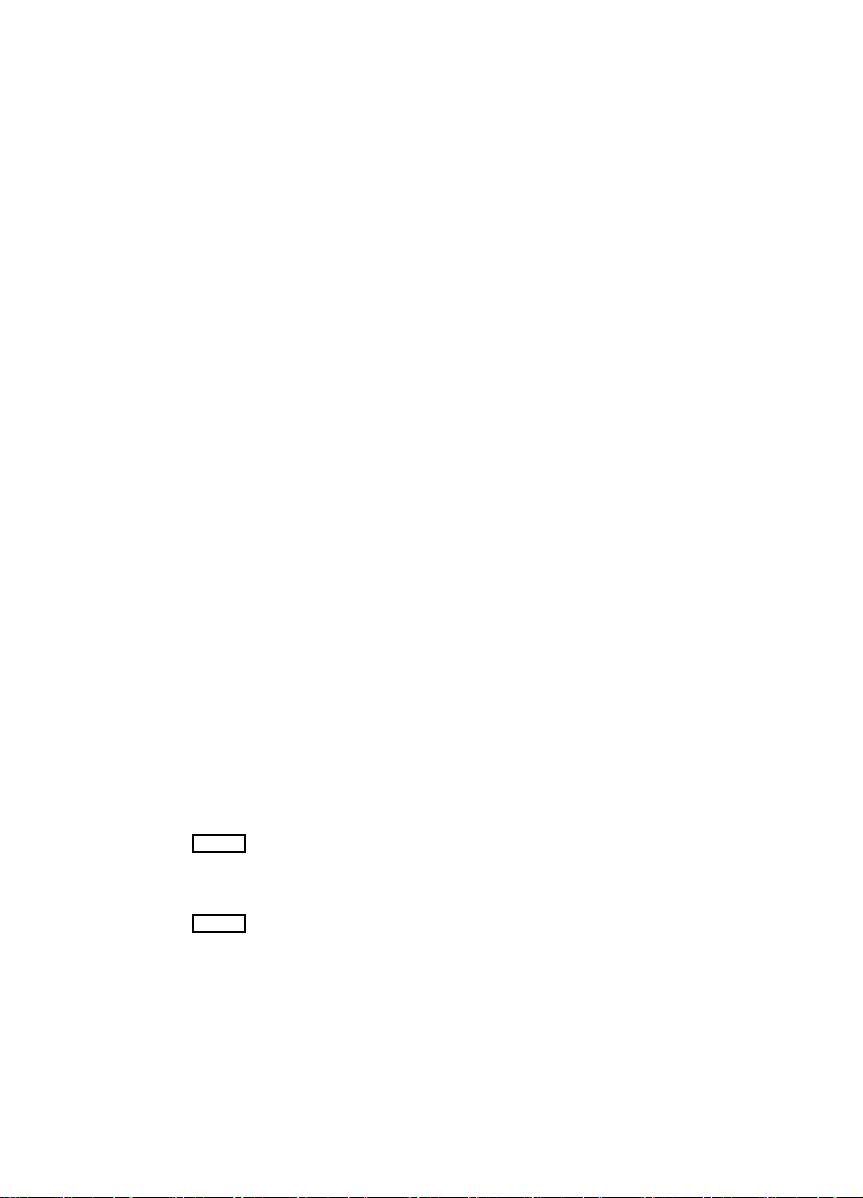
∫ Ответственность за
содержимое записей
Производитель ни в коем случае не несет
ответственность за потери записей в связи с
поломкой или выходом из строя данного
устройства, его аксессуаров или носителей
информации.
∫ Будьте внимательны и
соблюдайте авторские права
Запись предварительно записанных лент
или дисков или другого опубликованного
или переданного посредством
радиовещания материала для целей,
отличных от личного пользования, может
повлечь за собой нарушение законов об
авторских правах. Запись определенных
материалов может быть ограничена даже
для личного использования.
∫ Карты, которые вы можете
использовать с данным
устройством
Карта памяти SD и карта памяти SDHC
≥ Карты памяти с емкостью 4 Гб или более, на
которых отсутствует логотип SDHC, не
имеют спецификаций карт памяти SD.
≥ Более подробная информация о картах SD
приведена нас странице 18.
∫ В настоящей инструкции по
эксплуатации
≥ Карта памяти SD и карта памяти SDHC
носят название “карта SD”.
≥ Функции, которые можно использовать для
записи/воспроизведения видеокадров,
обозначаются в данной инструкции
по эксплуатации.
≥ Функции, которые можно использовать для
записи/воспроизведения фотоснимков,
обозначаются в данной инструкции
по эксплуатации.
≥ “HD Writer 2.5E for HDC” носит название
“HD Writer 2.5E”.
≥ Страницы для справки обозначаются
стрелкой, например: l 00
VIDEO
PHOTO
∫ Лицензии
≥ Логотип SDHC является торговой маркой.
≥ “AVCHD” и логотип “AVCHD” являются
товарными знаками Matsushita Electric
Industrial Co., Ltd. и Sony Corporation.
≥ Изготовлено по лицензии компании Dolby
Laboratories.
Дoлби и знак в виде двойной буквы D
являются товарными знаками компании
Dolby Laboratories.
HDMI, логотип HDMI и High-Definition
≥
Multimedia Interface являются
зарегистрированными товарными знаками
или товарными знаками HDMI Licensing LLC.
≥ HDAVI Control™ является
зарегистрированным товарным знаком
Matsushita Electric Industrial Co., Ltd.
≥ “x.v.Colour” является товарным знаком.
LEICA является зарегистрированной
≥
торговой маркой Leica Microsystems IR GmbH
и DICOMAR является зарегистрированной
торговой маркой Leica Camera AG.
≥ Microsoft®, Windows®, Windows Vista® и
≥ Скрин-шот(ы) продукции Microsoft
≥
≥ Intel®, Core™, Pentium® и Celeron® являются
≥ AMD Athlon является торговой маркой
≥ Apple, Mac OS являются
≥ PowerPC является торговой маркой
≥ Другие названия систем и продуктов,
®
DirectX
товарными знаками или товарными знаками
Microsoft Corporation в Соединенных Штатах
и/или других странах.
приводятся с разрешения Microsoft
Corporation.
IBM и PC/AT являются зарегистрированными
торговыми марками International Business
Machines Corporation США.
зарегистрированными товарными знаками
или товарными знаками Intel Corporation в
Соединенных Штатах и других странах.
Advanced Micro Devices, Inc.
зарегистрированными торговыми марками
или торговыми марками Apple Inc. в США и/
или других странах.
International Business Machines Corporation.
упомянутые в данной инструкции по
эксплуатации, обычно являются
зарегистрированными
или торговыми марками производителей,
которые разработали упомянутую систему
или продукт.
являются зарегистрированными
торговыми марками
VQT1N69
3
Page 4

Этот продукт выпускается по лицензии
согласно патентному портфелю AVC для
личного и некоммерческого использования
потребителем с целью (i) кодирования
видеозаписей в соответствии со стандартом
AVC ( “ Видео AV C”) и/или (ii) декодирования
видеозаписей AVC, закодированных
потребителем в ходе личной некоммерческой
деятельности и/или полученных от
провайдера видеоинформации, имеющего
разрешение на предоставление
видеозаписей AVC. Использование с иными
другими целями,
прямо или косвенно, не
разрешается. Для получения дополнительной
информации обращайтесь в компанию MPEG
LA, LLC. См. http://www.mpegla.com
.
4
VQT1N69
Page 5
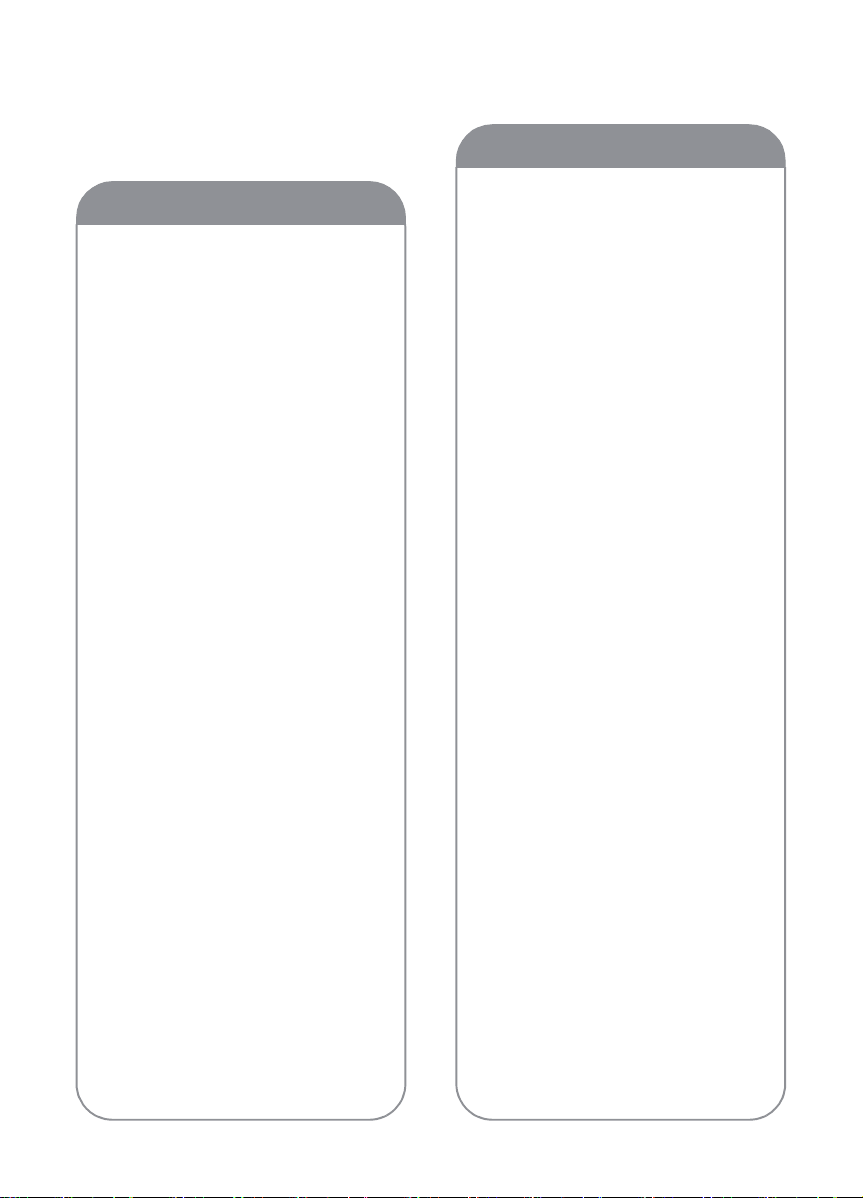
Оглавление
Информация для вашей безопасности...2
Аксессуары..............................................7
Характеристики.......................................8
Подготовка к использованию
Перед использованием
[1]
Идентификация частей и
обращение с ними........................... 10
Пульт дистанционного управления... 13
Настройка
[1]
Питание ............................................. 14
Зарядка аккумулятора....................... 14
Как вставлять/извлекать
аккумулятор ....................................... 15
Время зарядки и записи.................... 16
Подключение к сети переменного
тока ..................................................... 17
[2]
Подготовка карт SD ......................... 18
Карты, которые можно использовать
с данным устройством ...................... 18
Как вставлять/извлекать SD карту ... 19
[3]
Выбор рабочего режима
(Включение и выключение
камеры) ............................................. 20
Включение и выключение питания
ЖКД монитора ................................... 20
[4]
Использование экрана меню ........ 21
Выбор языка ...................................... 22
Список меню ...................................... 22
[5]
Установка даты и времени ............ 24
Установка мирового времени
(отображение времени в пункте
назначения путешествия) ................. 26
[6]
Настройка ЖКД монитора .............. 27
Увеличение яркости ЖКД монитора ... 27
Настройка яркости и уровня
цветности ЖКД монитора ................. 27
Изменение качества изображения
на мониторе ЖКД .............................. 28
Съемка автопортрета........................ 28
Запись
Запись (основная)
[1]
Перед началом записи.................... 30
Защита от случайной съемки (AGS) ... 31
[2]
Видеосъемка .................................... 32
Режимы записи/приблизительное
возможное время записи .................. 34
Быстрый старт ................................... 35
PRE-REC............................................ 35
Помощь при съемке .......................... 36
[3]
Фотосъемка ...................................... 37
Качество изображения...................... 39
Количество записываемых
изображений ...................................... 39
[4]
Функция приближения/удаления... 40
Функция цифрового увеличения (зума) ... 40
[5]
Функция стабилизатора
изображения..................................... 41
[6]
Режим распознавания лиц и
автоматической экспозиции.......... 42
Запись (дополнительно)
[1]
Функции записи пиктограмм
функций............................................. 43
Пиктограммы функций ...................... 43
Затемнение, Интеллектуальное
управление контрастом, Режи м справки,
Режим мягкого оттенка кожи, Цветное
ночное видение, Компенсация
контрового света, Низкая освещенность,
Автоматический таймер,
Телемакросъемка
[2]
Функции записи меню .................... 47
Меню .................................................. 47
Контрольная линия, цифровое кино 25p,
Функция уменьшения шума ветра,
настройка микрофона, уровень
микрофона, высокоскоростная серийная
съемка высокой четкости, встроенная
вспышка, уменьшение эффекта красных
глаз, звук затвора, “зебра”, цветовая
полоса, автоматическое уменьшение
скорости затвора, Цвет цифрового кино
[3]
Функции ручной съемки................. 55
Режим съемки.................................... 55
Ручная установка фокусного
расстояния ......................................... 56
Баланс белого.................................... 57
Ручная настройка
выдержки/диафрагмы ....................... 58
VQT1N69
5
Page 6
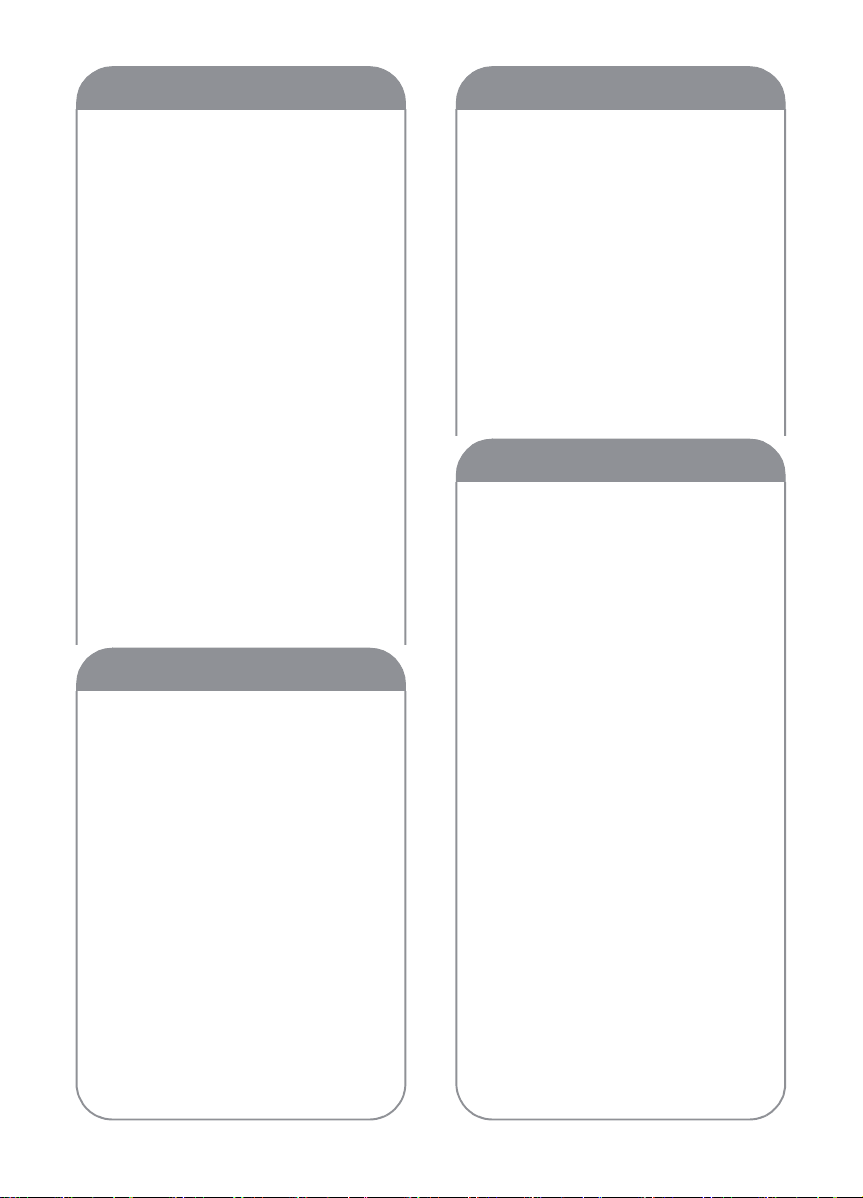
Воспроизведение
С ПК
Воспроизведение
[1]
Воспроизведение фильма............. 60
Воспроизведение фильмов по дате.... 63
Интеллектуальный выбор сцен........ 63
Повтор воспроизведения .................. 64
Возобновление предыдущего
воспроизведения ............................... 64
[2]
Воспроизведение стоп-кадров..... 65
Воспроизведение фотоснимков по
дате..................................................... 67
Редактирование
[1]
Уда ление сцен/фотоснимков ......... 68
[2]
Разделение сцены для удаления.... 70
[3]
Защита сцен/фотоснимков ............ 71
[4]
Установка DPOF ............................... 72
[5]
Форматирование ............................. 73
С телевизором
[1]
Просмотр видео/снимков на ТВ.... 74
Подключение с помощью
мини-кабеля HDMI............................. 77
Прослушивание звука в формате 5.1... 78
Подключение с помощью
компонентного кабеля....................... 78
[2]
Воспроизведение с использованием
VIERA Link (HDAVI Control
™
).......... 79
Резервная копия
Работа с другими устройствами
[1]
Подключение DVD рекордера для
копирования на
диск/воспроизведения с диска..... 82
Подготовка к копированию/
воспроизведению .............................. 82
Копирование на диски....................... 83
Воспроизведение скопированного
диска................................................... 86
Управление диском, на который
выполнено копирование
(Форматирование, Автоматическая
защита, Отображение информации
о диске)............................................... 87
[2]
Дублирование изображений на
другое видеоустройство................ 88
[3]
С принтером (PictBridge)................ 89
Перед использованием
[1]
Как можно использовать ПК.......... 92
Лицензионное соглашение с
конечным пользователем.................. 94
[2]
Операционная среда ...................... 95
Настройка
[1]
Инсталляция..................................... 97
[2]
Подключение и распознавание ..... 99
О дисплее ПК................................... 100
Использование с ПК
[1]
Начало HD Writer 2.5E................... 101
Чтение инструкции по эксплуатации
программных приложений .............. 101
[2]
При использовании Macintosh.... 102
Прочее
Обозначения
[1]
Обозначения................................... 104
[2]
Сообщения ..................................... 107
О восстановлении ........................... 108
Полезные советы
[1]
Функции, которые нельзя
использовать одновременно...... 109
[2]
Поиск и устранение
неисправностей ............................. 111
На что необходимо обратить
внимание при использовании .........120
Объяснение терминов.......................123
Технические характеристики............125
6
VQT1N69
Page 7

Аксессуары
Перед началом использования проверьте
комплектацию.
Карта памяти SDHC (4 Гб)
Блок аккумулятора
Адаптер переменного
тока
Кабель питания
переменного тока
Кабель постоянного тока
Пульт дистанционного
управления
Батарея кнопочного вида
AV кабель
Компонентный кабель
USB кабель
CD-ROM
Дополнительные
принадлежности
Некоторые дополнительные принадлежности
могут быть недоступны в некоторых странах.
Адаптер переменного тока (VW-AD21E-K)
Блок аккумулятора (литий/VW-VBG130/
1320 мAч)
Блок аккумулятора (литий/VW-VBG260/
2640 мAч)
Блок аккумулятора (литий/VW-VBG6/
5800 мАч)*1
Держатель дополнительного аккумулятора
(VW-VH04)
Мини-кабель HDMI (RP-CDHM15,
RP-CDHM30)
Телеконверсионный объектив (VW-T3714H)
Ширококонверсионный объектив
(VW-W3707H)
Комплект фильтров (VW-LF37WE)
Видеолампа постоянного тока
(VW-LDC102E)*2
Лампочка для видеолампы постоянного тока
(VZ-LL10E)
Адаптер для присоединения аксессуаров
(VW-SK12E)
Штатив (VW-CT45E)
DVD рекордер (VW-BN1)
*1 Необходим держатель дополнительного
аккумулятора/VW-VH04 (поставляется
отдельно).
*2 Необходим адаптер скобы крепления
VW-SK12E (поставляется отдельно).
VQT1N69
7
Page 8
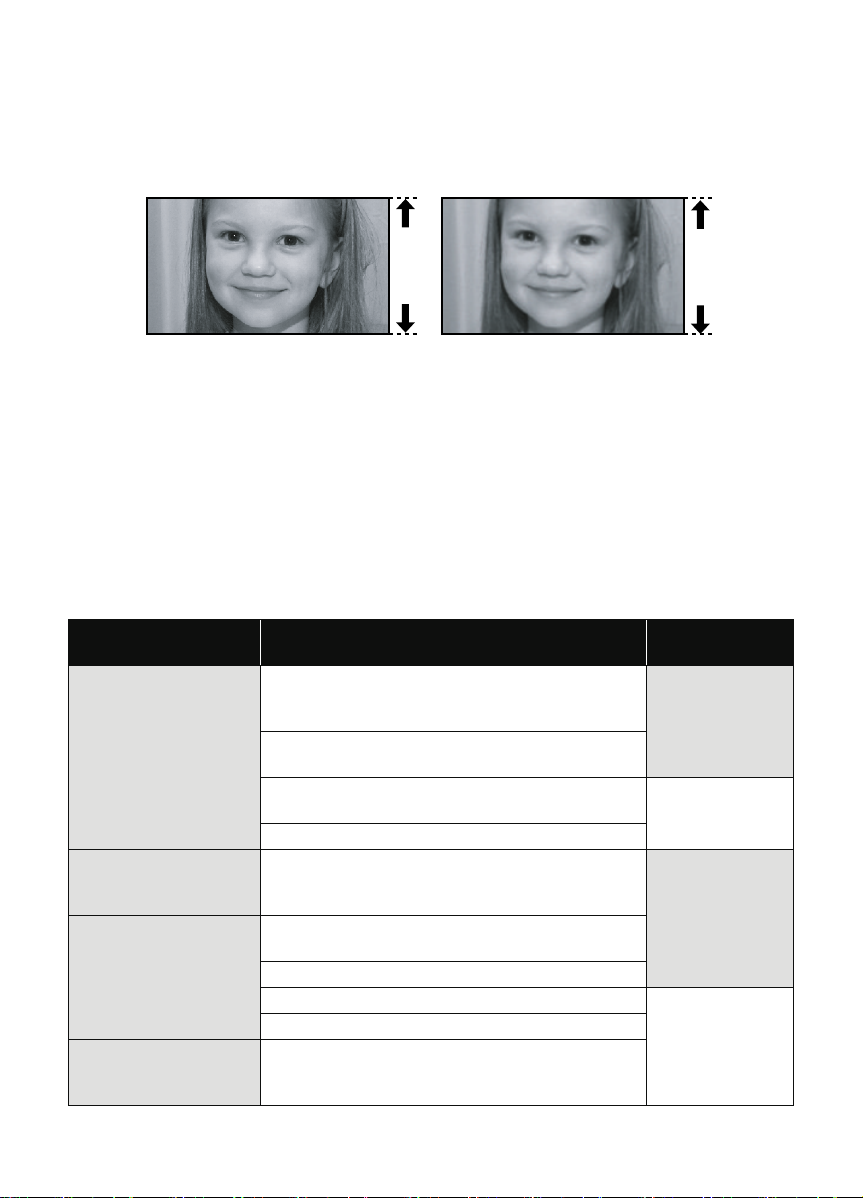
Характеристики
∫ Очень четкие изображения высокой четкости
На данной камере можно записывать на карту SD изображения высокой четкости с высокой
детализацией.
A
Изображения высокой четкости (1920k1080)
Количество строк развертки 1080
A
*
B Стандартные изображения (720k576)
Количество строк развертки 576
B
Изображения высокой четкости
≥ Фотографии выше приведены для примера.
* При режиме записи HA/HG/HX.
Что такое AVCHD?
Это формат для записи и воспроизведения высокодетализированного изображения высокой четкости.
Изображения записываются на основе кодека MPEG-4 AVC/H.264 для сжатия изображения, а
звук записывается при помощи Dolby Digital 5.1 Creator.
≥ Поскольку метод записи отличается от обычного DVD video, данные несовместимы.
∫ Совместимость с другими устройствами
Использование с
другими устройствами
Просмотр видео/
снимков на ТВ
(l 74 - 80)
При использовании DVD
рекордера
(l 82 - 87)
Как можно использовать
ПК
(l 92 - 93)
Дублирование изображений
на другое видеоустройство
(l 88)
Доступная функция
Воспроизведение при помощи мини-кабеля HDMI (l77)
jВоспроизведение с использованием
VIERA Link (HDAVI Control
Воспроизведение при помощи компонентного
кабеля [1080i] (l 78)
Воспроизведение при помощи компонентного
кабеля [576i] (l 78)
Воспроизведение при помощи кабеля AV (l 74)
Подключение DVD рекордера для копирования на
диск/воспроизведения с диска (l 82)
Воспроизведение скопированного диска (l86)
j
Копирование данных на ПК и удобное
редактирование (l 92)
Запись данных на диски DVD и карты SD (l 92)
Преобразование видеоданных в формат MPEG2 (l92)
Создание диска DVD-Video (l 92)
Копирование изображений при подключении с
помощью кабеля AV (l 88)
™
) (l 79)
Качество
изображения
Изображения с
высокой
разрешающей
способностью
Стандартные
изображения
Изображения с
высокой
разрешающей
способностью
Стандартные
изображения
8
VQT1N69
Page 9
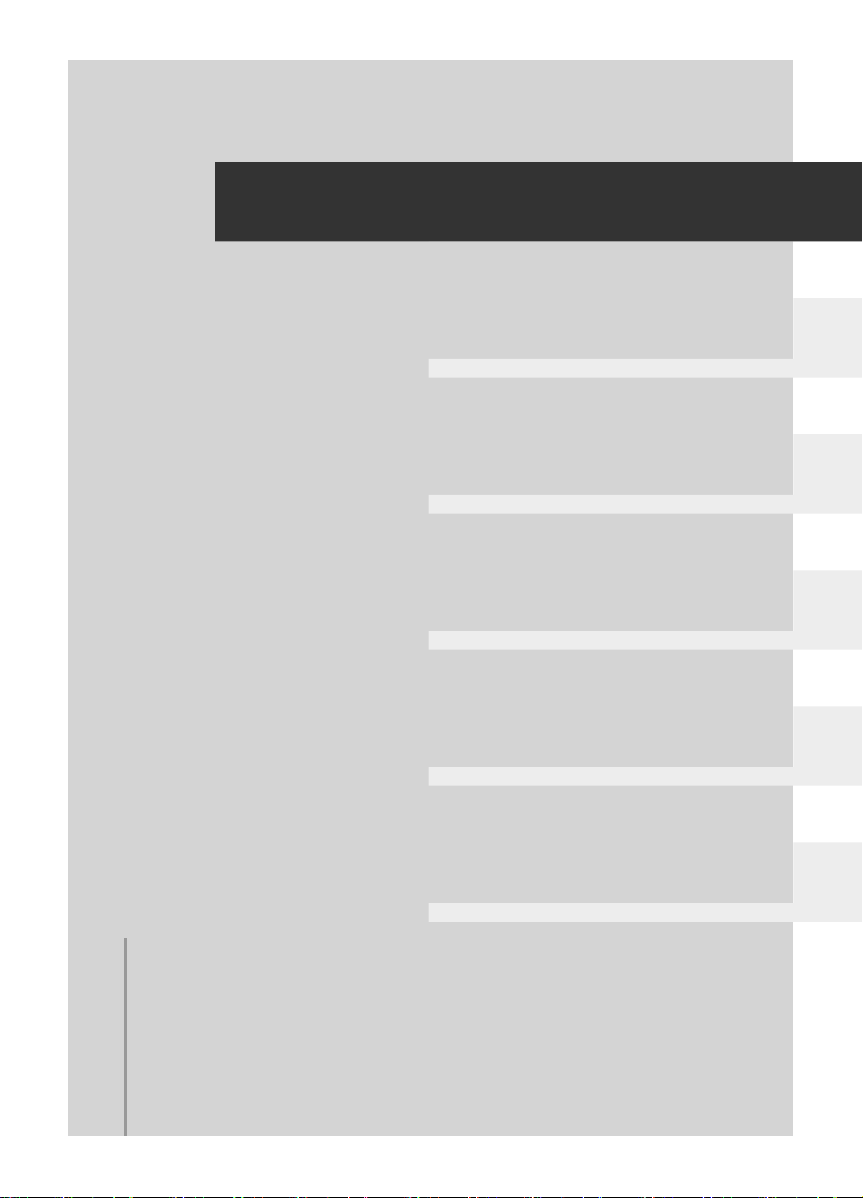
Подготовка к использованию
Запись
Воспроизведение
Резервная копия
С ПК
10 Перед использованием
14 Настройка
Прочее
VQT1N69
9
Page 10
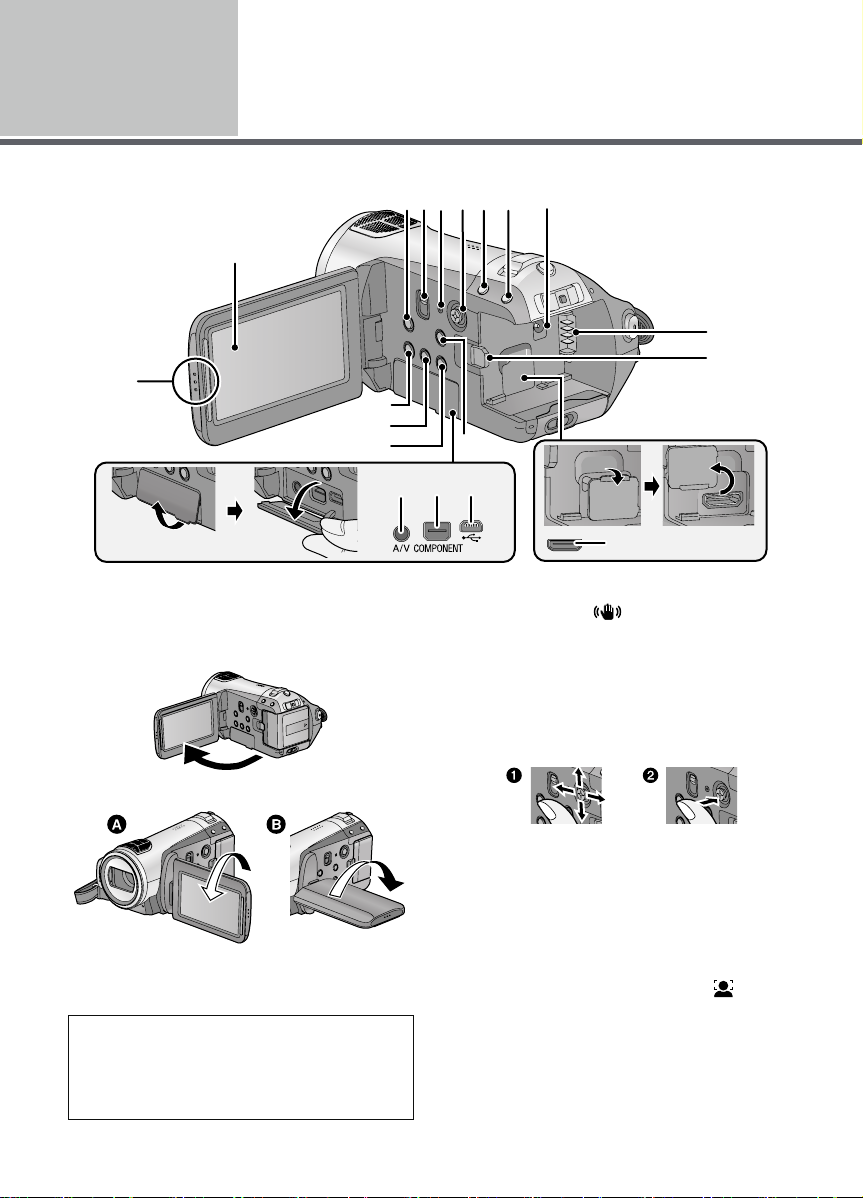
Перед
использованием
1
1
Идентификация частей и
обращение с ними
345 6 7 8 9
2
13
14
15
16 17
19
18
12
10
11
1 Выступ для открывания монитора ЖКД
2 Монитор ЖКД (l 27)
Вытяните пальцами ЖКД монитор в
направлении стрелки.
≥ Он может открыться на 90o.
≥ Он может поворачиваться на угол до 180o A
по направлению к объективу или до 90o B в
противоположном направлении.
Ввиду ограничений технологии производства ЖКД,
на экране жидкокристаллического монитора могут
иметься небольшие яркие или темные пятна.
Однако это не является неисправностью и не
влияет отрицательно на записанное изображение.
10
VQT1N69
3 Кнопка оптического стабилизатора
изображения [ , O.I.S.] (l 41)
4 Кнопка выбора режимов [AUTO/
MANUAL/FOCUS] (l 31, 55)
5 Кнопка перезагрузки [RESET] (l 114)
6 Кнопка курсора
Кнопка курсора используется для выбора
функции записи и операций воспроизведения,
а также для работы с экраном меню.
1 Выбор путем перемещения вверх, вниз,
влево, вправо.
2 Установка нажатием на центр.
≥ Операции с экраном меню (l 21)
≥ Выбор функций записи (l 43, 47)
≥ Ручная настройка (l 55)
≥ Операции при
7 Кнопка распознавания лиц и
автоматической экспозиции [] (l 42)
8PRE-REC кнопка [PRE-REC] (l 35)
9 Входное гнездо постоянного тока
[DCIN9.3V] (l 17)
10 Крепление аккумулятора (l 15)
11 Рычажок извлечения аккумуляторов
[BATTERY] (l 15)
воспроизведении (l 60, 65)
Page 11
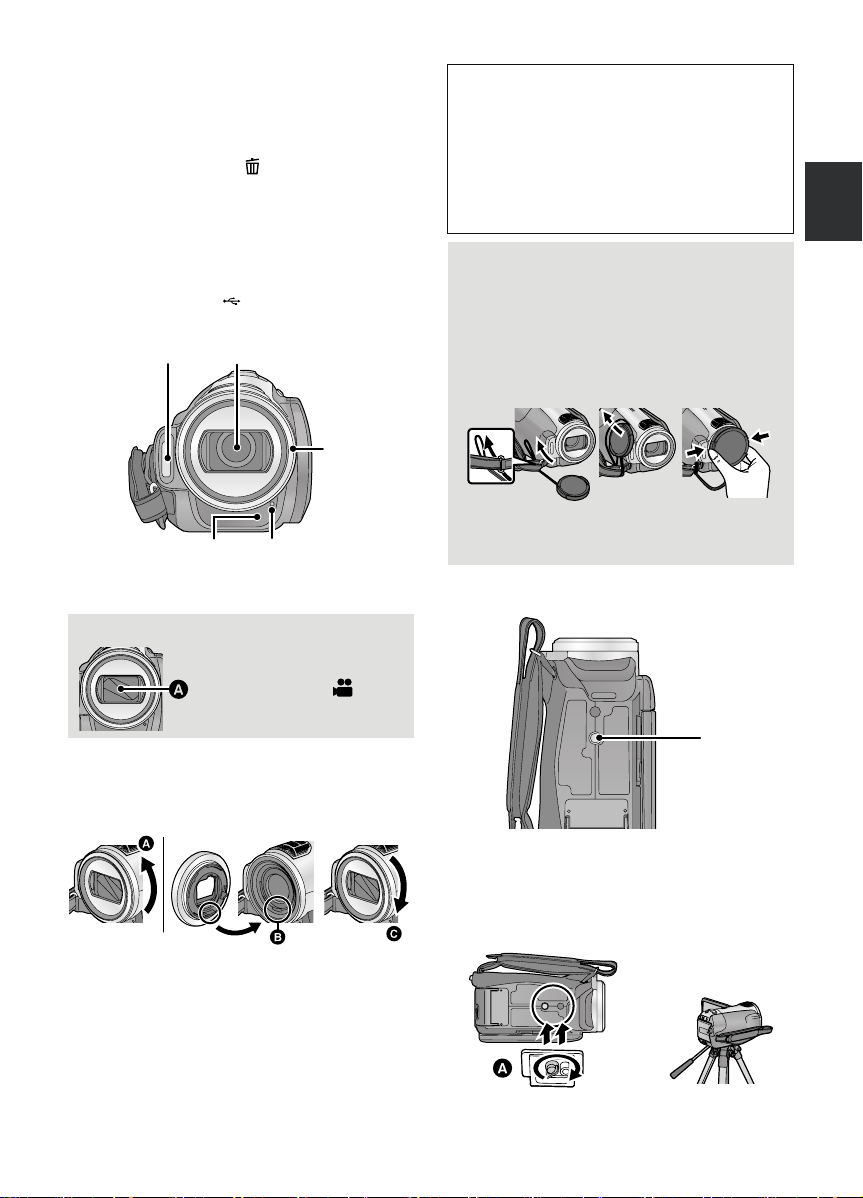
12 HDMI мини-разъем [HDMI] (l 77, 79)
13 Кнопка копирования диска [DISC COPY]
(l 85)
14 Дополнительная кнопка усиления яркости
монитора ЖКД [POWER LCD EXTRA] (
15 Кнопка удаления [] (l 68)
16 Терм инал вывода аудио-видео [A/V]
(l 74, 88)
≥ Используйте только AV кабель, входящий в
комплект поставки.
17 Разъем для компонентов
[COMPONENT] (l 78)
18 USB терминал [] (l 82, 89, 99)
19 Кнопка вызова меню [MENU] (l 21)
20
21
l
27)
22
23 24
20 Встроенная вспышка (l 51)
21 Объектив (LEICA DICOMAR)
Крышка объектива A
Обратите внимание на следующее.
Если закреплены 2 дополнительных
устройства объектива, например, фильтр ND и
преобразовательный телеобъектив, и рычажок
W/T нажат в сторону W, 4 угла изображения
будут затемнены. (Виньетирование)
(Прикрепляя 2 дополнительных устройства
объектива, сначала снимите бленду
объектива, а затем их прикрепляйте.)
Прикрепление крышки объектива
(Включен в набор фильтров
(VW-LF37WE; поставляется отдельно))
≥
При использовании комплекта фильтров
(VW-LF37WE; поставляется отдельно) следует
защищать поверхность линзы, когда камера не
используется, при помощи крышки объектива,
поставляемой в комплекте с фильтрами.
≥
Чтобы надеть или снять крышку объектива,
удерживайте обе стороны крышки объектива
кончиками указательного и большого пальцев.
23 Датчик дистанционного управления (l13)
24 Индикатор записи (l 22)
≥Крышка объектива
открывается в
режиме записи. (l 20)
22 Светозащитная бленда объектива
Поверните бленду объектива против часовой стрелки
A
, чтобы снять ее. Чтобы закрепить ее, установите ее
B
в гнездо
≥ Наденьте защитный фильтр МС или
≥ При закреплении телеконверсионного
и затем поверните по часовой стрелке C.
неодимовый фильтр из комплекта фильтров
(VW-LF37WE; поставляется отдельно)
спереди светозащитной бленды объектива.
объектива (VW-T3714H; поставляется
отдельно) или широкоугольного объектива
(VW-W3707H; поставляется отдельно)
сначала снимите бленду объектива.
25
25 Гнездо для штатива
Представляет собой отверстие для
прикрепления камеры к штативу, не входящему
в комплект поставки. (Подробная информация
о прикреплении штатива приведена в
инструкции по эксплуатации штатива.)
A Основание камеры
11
VQT1N69
Page 12
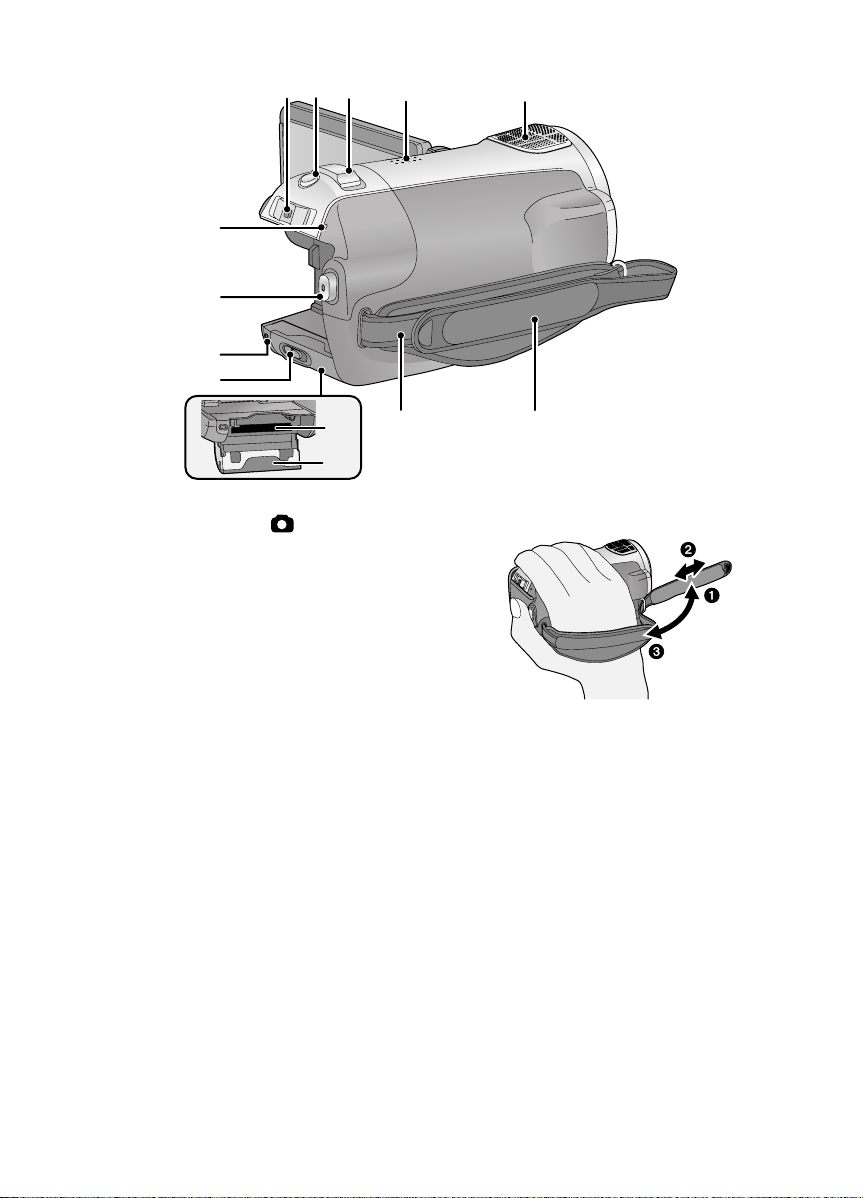
26 27 28 29
31
32
33
34
37 38
35
36
26 Переключатель режимов (l 20)
27 Кнопка фотосъемки [] (l 37)
28 Рычажок трансфокатора [W/T] (В
режиме записи) (l 40)
Рычажок изменения громкости
[sVOLr] (В режиме воспроизведения)
(l 61)
29 Динамик
30 Внутренние микрофоны (поддержка 5.1
каналов)
31 Индикатор состояния (l 20)
32 Кнопка начала/остановки записи (l 32)
33 Лампа доступа карты [ACCESS] (l 19)
34 Рычажок для открытия отсека карты
SD [SD CARD OPEN] (l 19)
35 Гнездо
36 Крышка карты SD (l 19)
37 Фиксатор наплечного ремня
для карты памяти (l 19)
30
38 Ременная ручка
Отрегулируйте длину ременной ручки по руке.
1 Отбросьте ремень.
2 Установите длину.
3 Закрепите снова ремень.
12
VQT1N69
Page 13
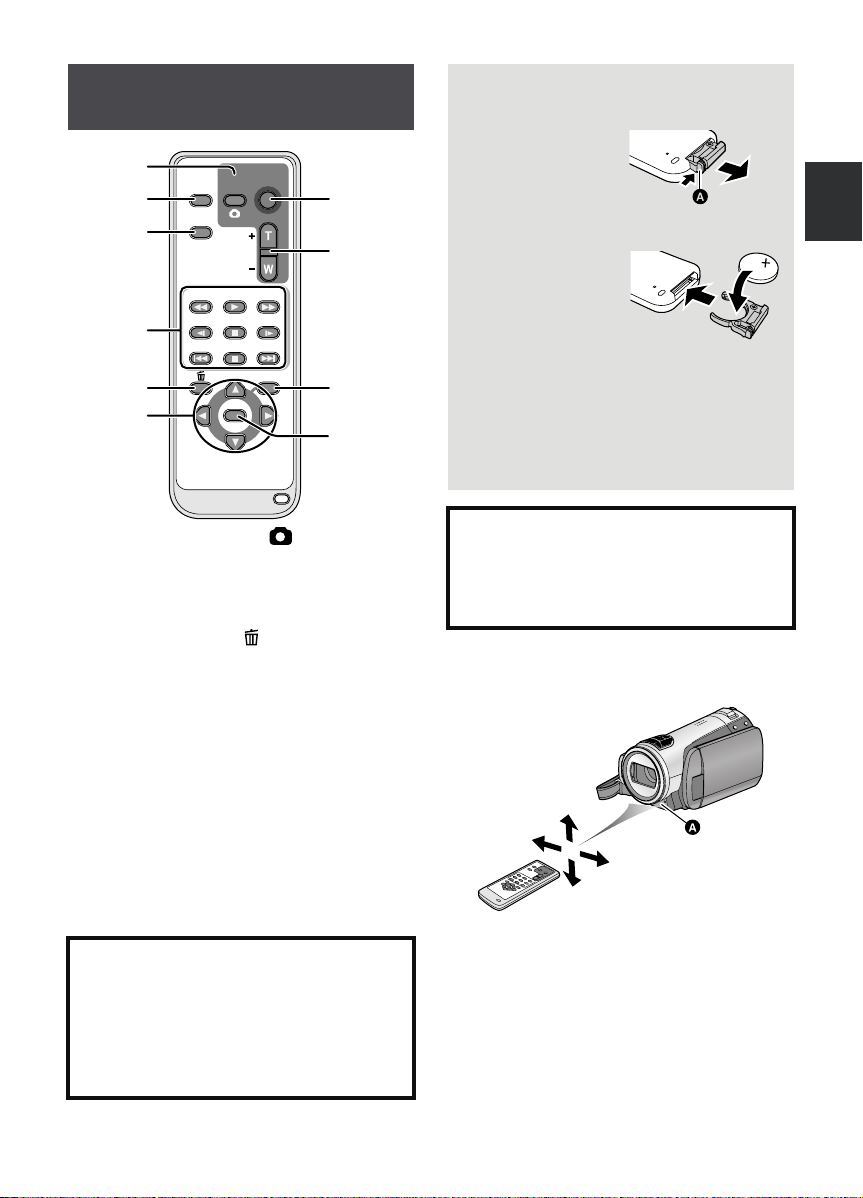
Пульт дистанционного
0
управления
1
2
3
4
5
6
EXT
DISPLAY
DATE/
TIME
SEARCH
STILL ADV STILL ADV
START/
PHOTO
STOP
SHOT
ZOOM
VOL
PLAY
SEARCH
PAU S E
STOPSKIP SKIP
MENU
ENTER
7
8
9
1
Установка батарейки-таблетки
(входит в комплект поставки)
1 Нажимая на
ограничитель A,
извлеките
держатель
батарейки.
2 Вставьте
батарейкутаблетку
отметкой (i)
вверх и
установите
держатель батарейки на место.
При разрядке батарейки-таблетки
≥
замените ее новой батарейкой (номер
детали: CR2025). Обычно батарейки
хватает приблизительно на 1 год, но это
зависит от частоты использования камеры.
1 Кнопка фотоснимка []
*
2 Кнопка отображения информации на
экране [EXT DISPLAY] (l 76)
3 Кнопка даты/времени [DATE/TIME] (l24)
4 Кнопки режима воспроизведения (
5 Кнопка удаления []
*
l
61)
6 Кнопки направления [3,4,2,1]
Данные кнопки работают так же, как кнопка
курсора на камере, перемещающая его вверх/
вниз/вправо/влево.
7 Кнопка начала/остановки записи
[START/STOP]
*
8 Кнопки трансфокатора/громкости
[ZOOM, VOL]
9 Кнопка меню [MENU]
*
*
10 Кнопка ввода [ENTER]
Данная кнопка работает так же, как и
нажимающаяся кнопка курсора на камере.
* означает, что эти кнопки работают так же,
как соответствующие кнопки на камере.
ВНИМАНИЕ
Опасность взрыва при неправильной
замене аккумуляторной батареи.
Заменяйте только тем же или аналогичным
типом, рекомендованным производителем.
Утилизируйте использованные батареи
согласно инструкциям производителя.
Предупреждение
Храните батарейку-таблетку в недоступном
для детей месте. Запрещается класть
-батарейку в рот. В случае проглатывания
немедленно обратитесь к врачу.
∫
Диапазон использования пульта
дистанционного управления
A Датчик дистанционного управления
Расстояние: в пределах приблиз. 5 м
Угол: приблизительно 10o вверх и 15o вниз,
влево и вправо
≥ Пульт дистанционного управления
предназначен для использования в
помещениях. При работе на улице или в
условиях яркого освещения устройство
может функционировать неправильно даже
в диапазоне использования.
13
VQT1N69
Page 14
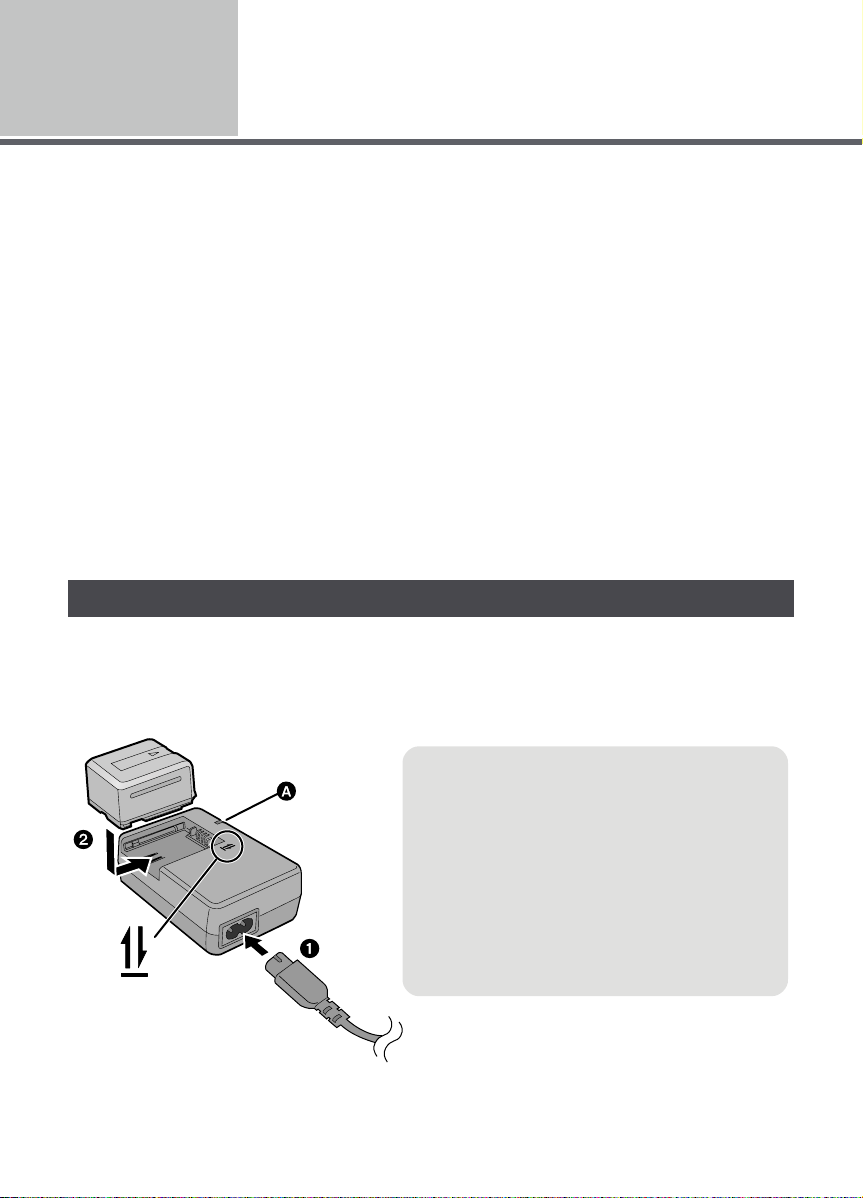
Настройка
Питание
1
∫ Сведения об аккумуляторах, которые можно использовать для
данной камеры
Аккумулятор Panasonic, который может использоваться с данной камерой: VW-VBG130/
VW-VBG260/VW-VBG6.
VW-VBG130/VW-VBG260/VW-VBG6 имеют функцию проверки возможности взаимного
безопасного использования аккумулятора и устройства.
≥ Для использования VW-VBG6 для данной камеры требуется держатель
дополнительного аккумулятора VW-VH04 (поставляется отдельно).
≥ Данное устройство можно использовать с аккумуляторами, изготовленными другими
компаниями и сертифицированными компанией Panasonic, но мы не даем никаких гарантий
качества, эффективности или
≥ Для безопасной работы камеры рекоменудется использовать фирменные аккумуляторы
Panasonic, прошедшие наш контроль качества.
≥ Мы не несем никакой ответственности за повреждения данного устройства или несчастные
случаи, вызванные использованием не фирменных аккумуляторов Panasonic (в том числе
сертифицированных компанией Panasonic).
≥ Будьте внимательны при покупке аккумуляторов. Среди аккумуляторов, продаваемых по
необычно низкой
покупкой, существует немало подделок или фальшивок.
цене, и аккумуляторов, качество которых клиенты не могут проверить перед
Зарядка аккумулятора
безопасности таких аккумуляторов.
Устройство продается с незаряженным аккумулятором. Зарядите аккумулятор перед
включением камеры.
Важная информация:
Если кабель постоянного тока подключен к адаптеру переменного тока, то аккумулятор не
будет заряжаться. Извлеките кабель постоянного тока из адаптера переменного тока.
Лампа зарядки [CHARGE] A
Горит:
Зарядка (Время зарядки аккумулятора l 16)
Гаснет:
Зарядка завершена
Мигает:
Убедитесь, что клеммы аккумулятора или
адаптера переменного тока не загрязнены, не
запылены, на них не воздействуют посторонние
предметы, после чего подсоедините их
надлежащим образом. (l 122)
14
VQT1N69
Page 15
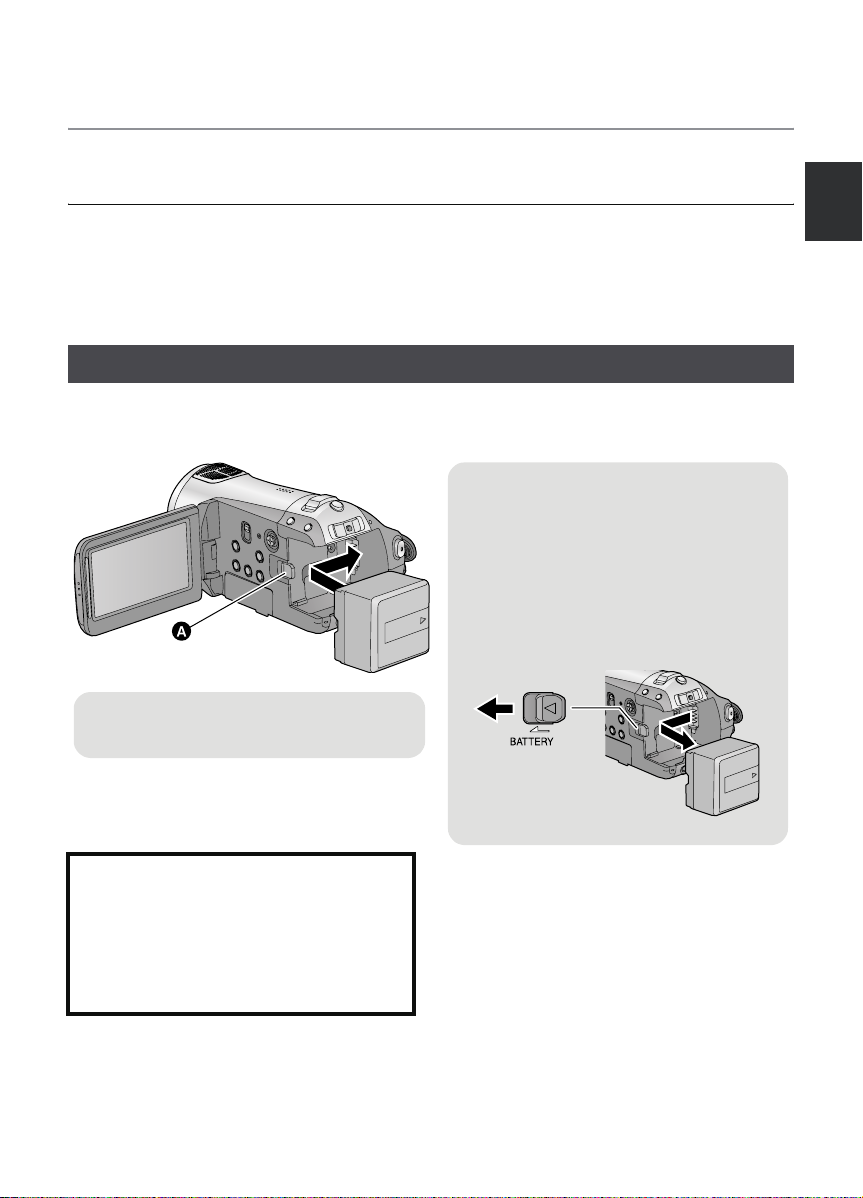
1 Подключите кабель переменного тока к адаптеру переменного тока и
к электрической розетке.
2 Установите аккумулятор в устройство для зарядки аккумулятора,
совместив стрелки.
≥ Рекомендуется использовать аккумуляторы Panasonic (l 7, 16).
≥ При использовании других аккумуляторов мы не можем гарантировать качество изделия.
≥ Не нагревайте и не подвергайте воздействию огня.
≥ Не оставляйте батарею(-и) в автомобиле в месте, подверженном воздействию прямых
солнечных лучей, в течение длительного периода при закрытых окнах и дверях.
≥ Перезаряжаемая батарейка может перезаряжаться около 500
Как вставлять/извлекать аккумулятор
Откройте ЖКД монитор и установите аккумулятор в направлении,
указанном на рисунке.
Как извлечь аккумулятор
Перед извлечением аккумулятора
убедитесь в том, что вы установили
переключатель режимов на OFF, а
индикатор статуса не светится.
Сдвиньте рычажок BATTERY в
направлении, указанном стрелкой, и
извлеките аккумулятор после его
разблокировки.
раз.
A Вставьте аккумулятор до щелчка и
блокировки.
ВНИМАНИЕ
Опасность взрыва при неправильной
замене аккумуляторной батареи.
Заменяйте только тем же или аналогичным
типом, рекомендованным производителем.
Утилизируйте использованные батареи
согласно инструкциям производителя.
15
VQT1N69
Page 16
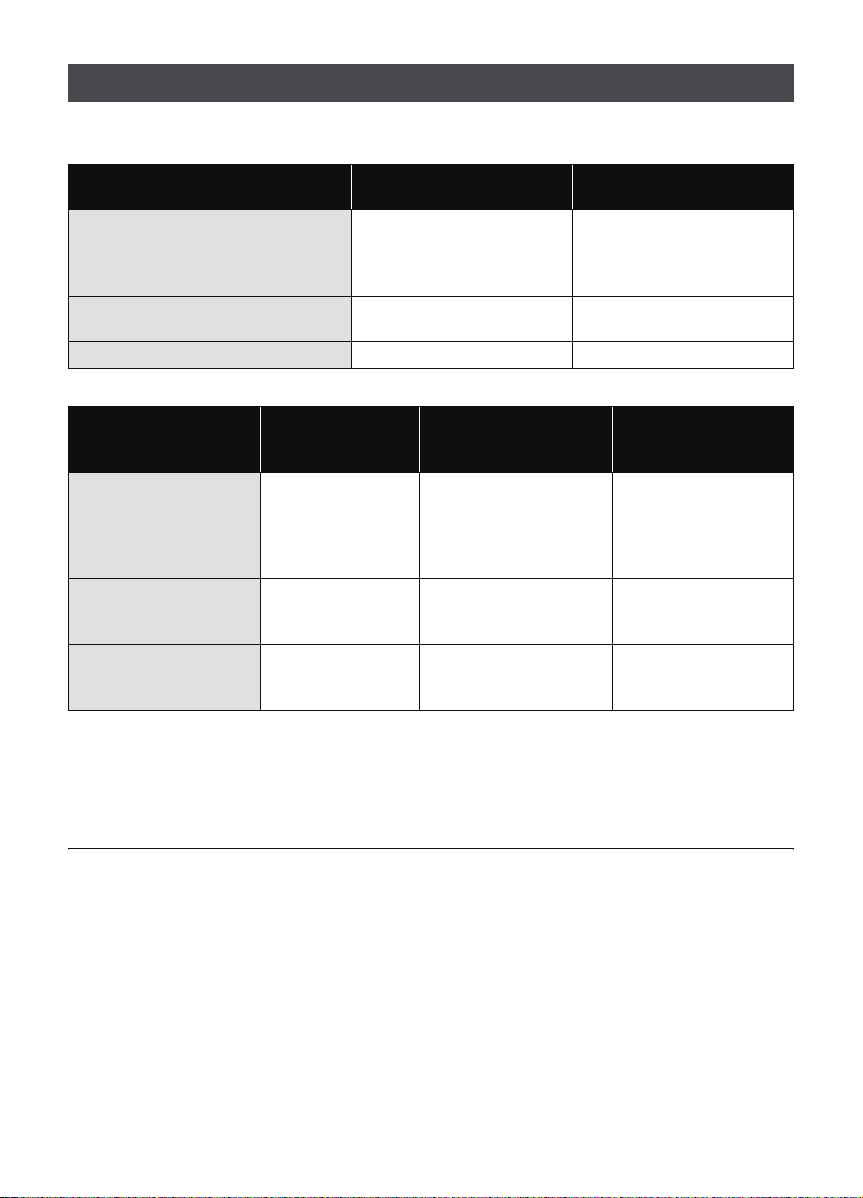
Время зарядки и записи
≥ Температура: 25 oC/влажность: 60%
∫ Время зарядки
Номер модели аккумулятора
Аккумулятор, входящий в комплект
VW-VBG6 (поставляется отдельно)
∫ Время записи
Номер модели
аккумулятора
Аккумулятор, входящий
в комплект поставки/
(поставляется
(поставляется
(поставляется
* Необходим держатель дополнительного аккумулятора VW-VH04 (поставляется отдельно).
≥ Данные временные значения приблизительны.
≥ Указываемое время зарядки приводится для полностью разряженного аккумулятора. Время
зарядки может изменяться в зависимости от характера использования аккумулятора. Время
зарядки для аккумулятора в жаркой/холодной окружающей среде или аккумулятора, который
не использовался
поставки/
VW-VBG130
(поставляется отдельно)
VW-VBG260
(поставляется отдельно)
VW-VBG130
отдельно)
VW-VBG260
отдельно)
VW-VBG6
отдельно)
*
в течение долгого времени, может быть больше, чем обычно.
7,2 В/1320 мАч 1 ч 50 мин.1ч 10 мин.
7,2 В/2640 мАч 3 ч 30 мин.2ч 10 мин.
7,2 В/5800 мАч 8 ч 35 мин.5ч 20 мин.
*
Напряжение/
емкость
Напряжение/
емкость
7,2 В/1320 мАч 2 ч 35 мин.
7,2 В/2640 мАч 4 ч 40 мин.
7,2 В/5800 мАч 9 ч 25 мин.
Максимальное
непрерывное время
записи
Время зарядки
Фактическое время
записи
≥ Фактическое время записи относится ко времени записи, когда многократно запускается/
останавливается запись, происходит включение/выключение камеры, движется рычаг
трансфокатора и т.д.
≥ Время записи будет меняться в зависимости от используемого статуса. Имейте в виду, что
время работы аккумулятора уменьшается при низких температурах. Рекомендуется заряжать
запасной аккумулятор для использования во время
≥ Аккумуляторы нагреваются после работы или зарядки. Это не является неисправностью.
≥ Необязательно дожидаться полной разрядки аккумулятора. Аккумулятор можно перезаряжать
даже если остается некоторый заряд.
16
VQT1N69
записи.
Page 17
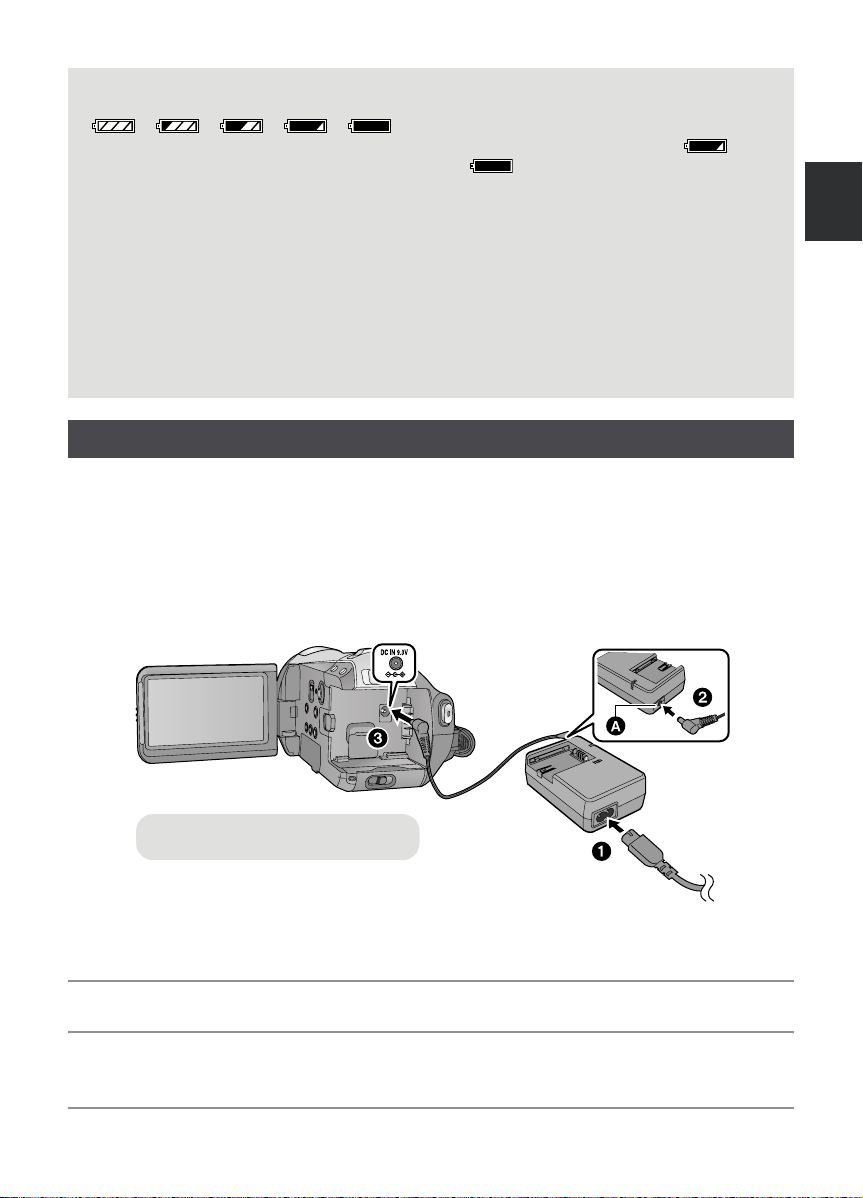
Индикация емкости аккумулятора
≥ Отображаемые данные меняются по мере уменьшения емкости аккумулятора.
≥ Оставшийся уровень зарядки аккумулятора отображается в минутах при условии
≥
≥ При переключении режимов индикация времени на мгновение отключается для пересчета
≥ При использовании адаптера переменного тока или аккумуляторов производства других
####.
Если заряда аккумулятора хватит менее, чем на 3 минуты функционирования,
становится красным. При разрядке аккумулятора () мигает.
использования аккумулятора, изготовленного компанией Panasonic. Может потребоваться
некоторое время для вывода оставшегося заряда аккумулятора на экран. Фактическое
может отличаться в зависимости от фактического использования.
время
Максимальное отображаемое значение оставшегося заряда аккумулятора может составлять
999 минут. Если фактическое оставшееся время превышает 999 минут, индикатор остается
зеленым и не изменяется, пока оставшееся время не уменьшится до значения ниже 999 минут.
оставшегося времени для емкости аккумулятора.
компаний оставшийся уровень заряда аккумулятора не отображается.
Подключение к сети переменного тока
При подключенном адаптере переменного тока камера находится в режиме ожидания. Первичная
цепь всегда “работает”, если адаптер переменного тока подключен к электрической розетке.
Важная информация:
Пока кабель постоянного тока подключен к адаптеру переменного тока, аккумулятор не
будет заряжаться.
≥ Не используйте кабель питания переменного тока с каким-либо другим оборудованием,
т.к. он предназначен только для данного устройства. Не используйте с данным
устройством кабель питания переменного тока от другого оборудования.
A Выход постоянного тока
1 Подключите кабель переменного тока к адаптеру переменного тока и
к электрической розетке.
2 Подключите кабель постоянного тока к адаптеру переменного тока.
3 Подключите кабель постоянного тока к входной клемме постоянного
тока [DCIN9.3V].
17
VQT1N69
Page 18
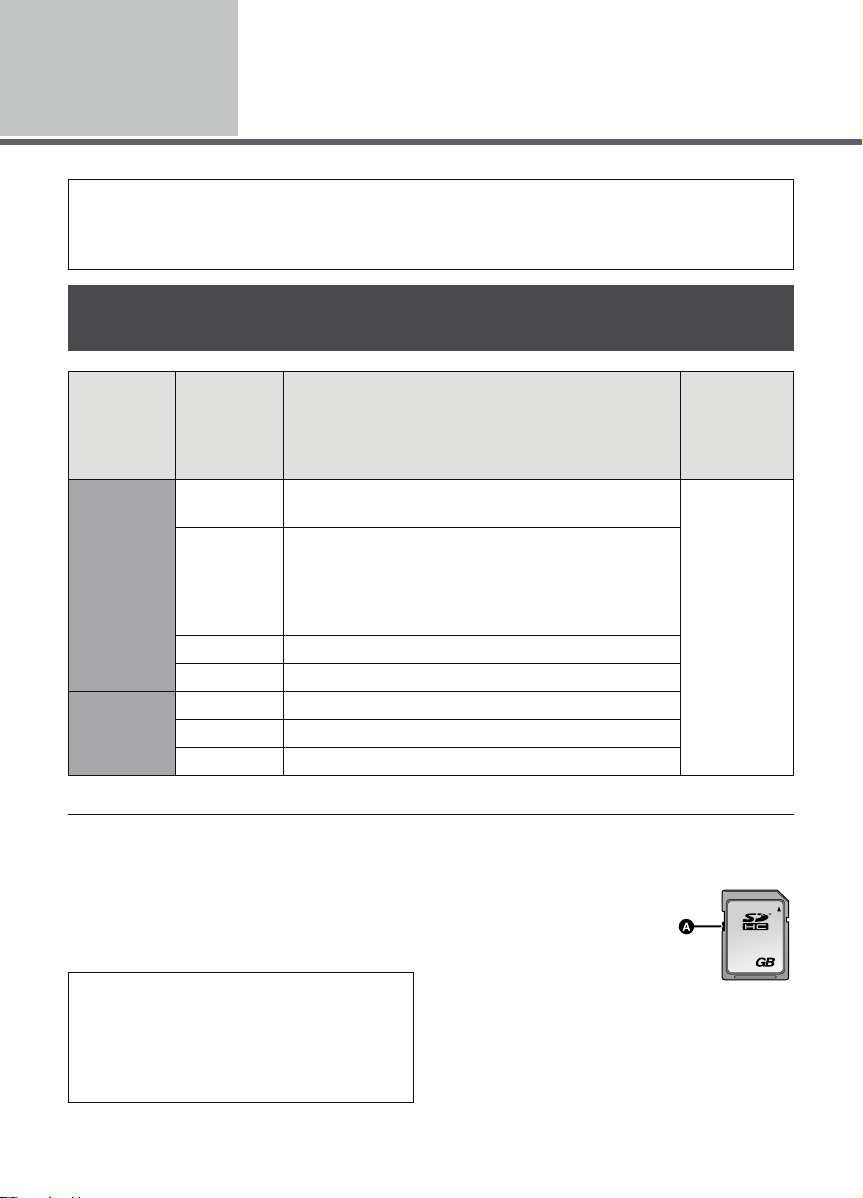
Настройка
Подготовка карт SD
2
Данное устройство (совместимое с SDHC устройство) совместимо с картами памяти SD и
картами памяти SDHC. Невозможно использовать карты памяти SDHC с устройствами,
совместимыми только с картами SD. При использовании карты памяти SDHC на другом
устройстве убедитесь, что устройство
Карты, которые можно использовать с данным
устройством
поддерживает карту памяти SDHC.
Тип карты Емкость Видеозапись
Для видеозаписи рекомендуется использовать
карты SD, соответствующие Class 4 или выше SD
Speed Class Rating
производства Panasonic.
Карта
памяти SD
Карта
памяти
SDHC
* SD Speed Class Rating - стандарт скорости последовательной записи.
≥ Пожалуйста, проверьте последнюю
информацию о картах памяти SD/картах
памяти SDHC, которые могут
использоваться для записи фильма, на
следующей странице в Интернете.
http://panasonic.jp/support/global/cs/e_cam
(Страница только на английском языке.)
Для форматирования карт SD
используйте данную камеру. (l 73)
Не форматируйте карту SD посредством
иного оборудования, например, ПК.
После этого карту невозможно
использовать на камере.
8 МБ
16 МБ
32 МБ
64 МБ
128 МБ
256 МБ
512 МБ
1 ГБ RP-SDV01G
2 ГБ RP-SDV02G, RP-SDM02G
4 ГБ RP-SDV04G, RP-SDM04G
8 ГБ RP-SDV08G
16 ГБ RP-SDV16G
Не может использоваться.
Не может гарантировать работу.
В зависимости от используемой SD карты запись
фильма может неожиданно остановиться. (l 33)
*
либо следующие карты SD
≥ Карты памяти с емкостью 4 ГБ или более,
на которых отсутствует логотип SDHC, не
имеют спецификаций карт памяти SD.
≥ Когда переключатель
защиты от записи A на
памяти SD закрыт,
карте
запись, удаление или
редактирование данных
на карте невозможны.
≥ Берегите карту памяти от детей во
избежание проглатывания.
Запись
стоп-кадра
Может
использоваться.
16
18
VQT1N69
Page 19
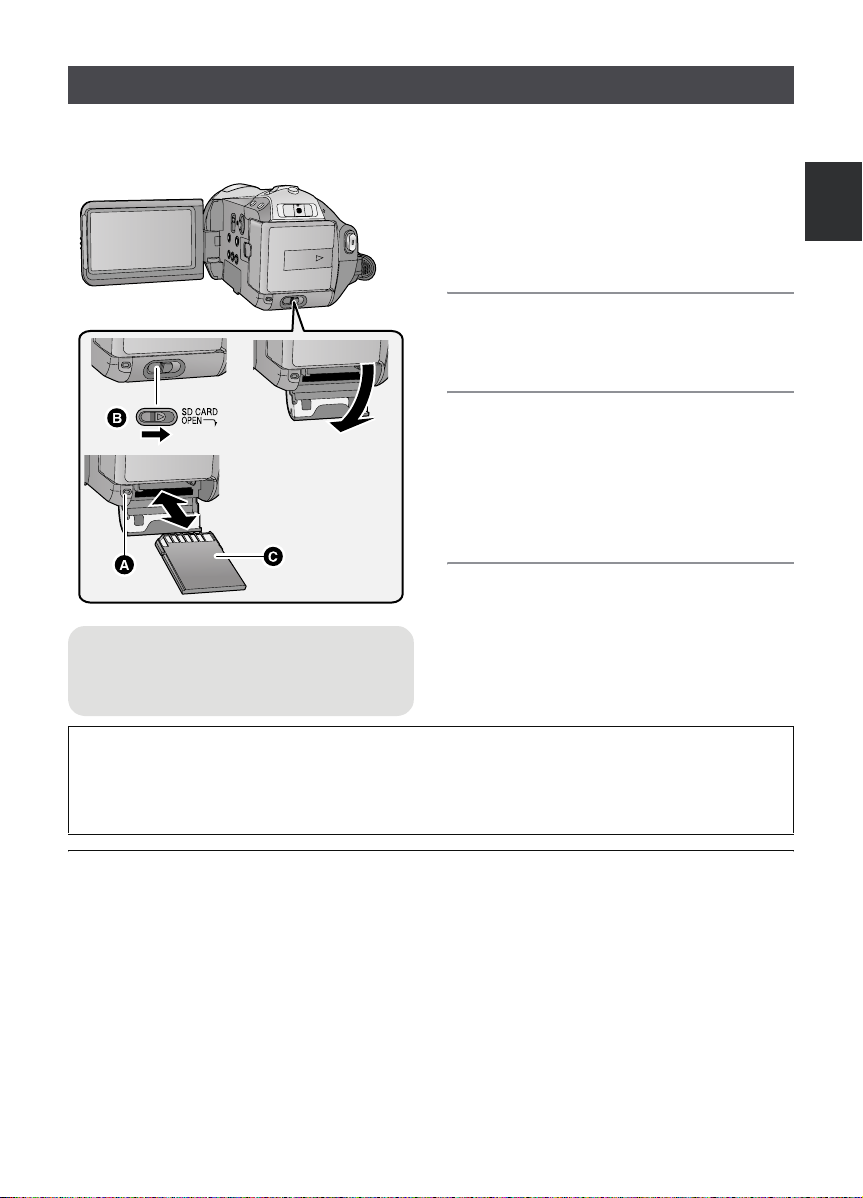
Как вставлять/извлекать SD карту
Осторожно:
Если SD карта вставляется или извлекается при включенном питании, данное устройство
может работать неправильно или данные, записанные на SD карте, могут быть утеряны.
1 Установите переключатель
режимов в положение OFF.
(l 20)
≥ Убедитесь, что индикатор статуса погас.
2 Откройте крышку карты SD,
сдвинув рычажок
SD CARD OPEN B.
3 Вставьте/извлеките карту SD.
≥ Поверните сторону разъема C в
направлении, показанном на рисунке, и,
нажимая, вставьте его до конца, не
допуская перекосов.
≥ Нажмите на центр карты SD, а затем ровно
ее вытащите.
4 Надежно закройте крышку
отсека карты SD.
Лампа доступа к карте [ACCESS]
≥ Когда камера обрабатывает данные,
светится индикатор доступа A.
≥ Надежно закройте его до щелчка.
Сначала отформатируйте карту SD, если карта, которая использовалась на другом
устройстве, впервые будет использоваться на этой камере. (l 73) При форматировании
карты SD все записанные данные удаляются. После удаления данных восстановить их
невозможно. Скопируйте ценные данные на ПК, диск DVD и т.д. перед началом
форматирования. (l 82, 92)
≥ Не касайтесь клемм на тыльной части SD карты.
≥ Электрические помехи, статическое электричество или сбой в работе данной камеры или
карты SD могут привести к повреждению или удалению данных, хранящихся на карте SD.
Рекомендуется сохранить записанные на данной камере важные данные на ПК, диск DVD и т.д.
(l 82, 92)
≥ Не выполняйте следующие действия, когда
jНе извлекайте карту SD
jНе используйте переключатель режимов
jНе выключайте камеру
jНе вставляйте и не извлекайте соединительный кабель USB
jНе подвергайте камеру вибрации или ударам
≥ Выполнение вышеуказанных действий при включенном индикаторе может привести к
повреждению данных/карты SD или данной камеры.
светится индикатор доступа к карте:
VQT1N69
19
Page 20
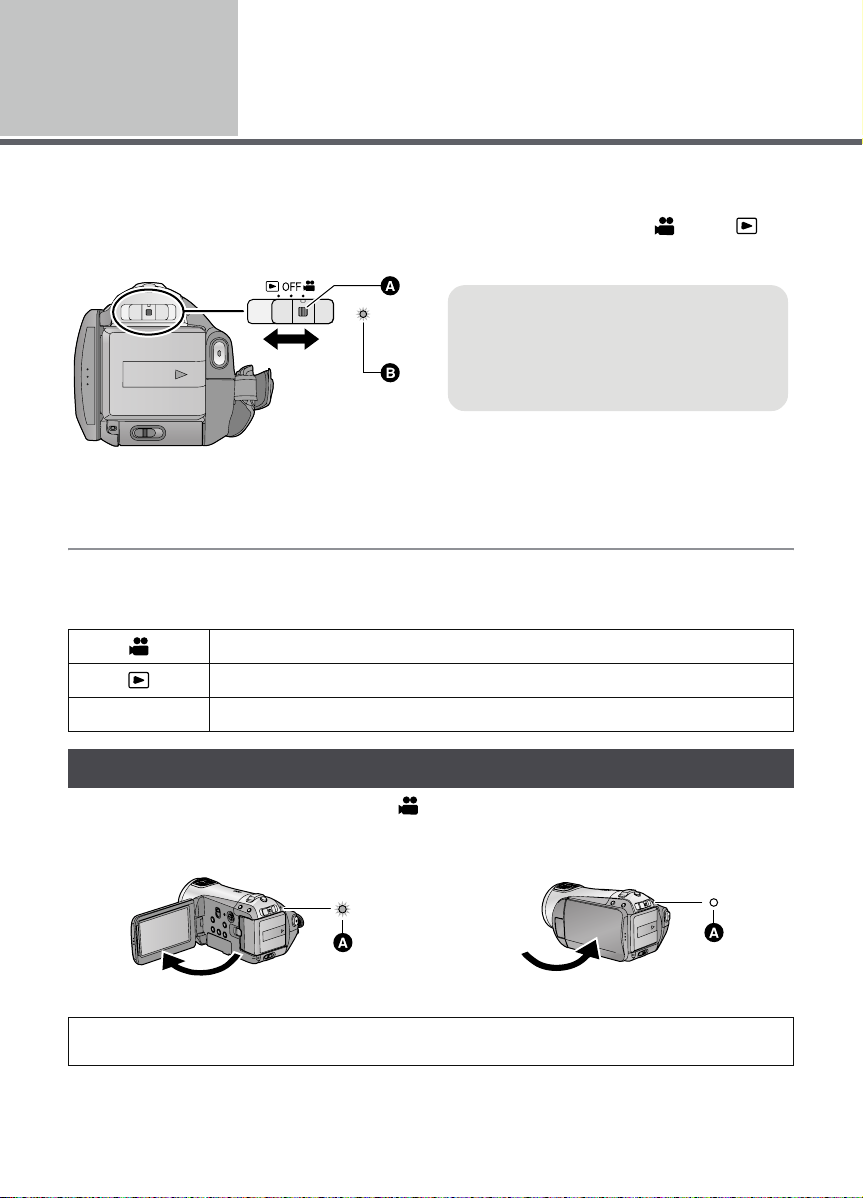
Настройка
3
Используйте переключатель режимов для записи, воспроизведения или отключения питания
OFF.
Выбор рабочего режима
(Включение и выключение камеры)
Включите питание, повернув переключатель режимов на или ,
одновременно нажимая кнопку снятия блокировки A.
≥ Используйте переключатель режимов,
одновременно нажимая кнопку снятия
блокировки при переключении с OFF на
другой режим.
≥ Индикатор состояния B
Индикатор статуса светится, и питание включается.
≥ При первом включении камеры появляется сообщение с просьбой установить дату и время.
Выберите [ДА] и установите дату и время. (l 24)
Чтобы отключить питание
Установите переключатель режимов в положение OFF.
Индикатор статуса гаснет, и питание выключается.
Режим записи (l 32, 37)
Режим воспроизведения (l 60, 65)
OFF
Включение и выключение питания ЖКД монитора
Когда переключатель режимов установлен , питание включается при открытии монитора
ЖКД и выключается при закрытии монитора ЖКД.
∫ Чтобы включить питание
Индикатор состояния A светится.
Установите переключатель режимов в положение OFF, если данное устройство не
используется.
20
VQT1N69
∫ Чтобы отключить питание
Индикатор состояния A выключается.
Page 21
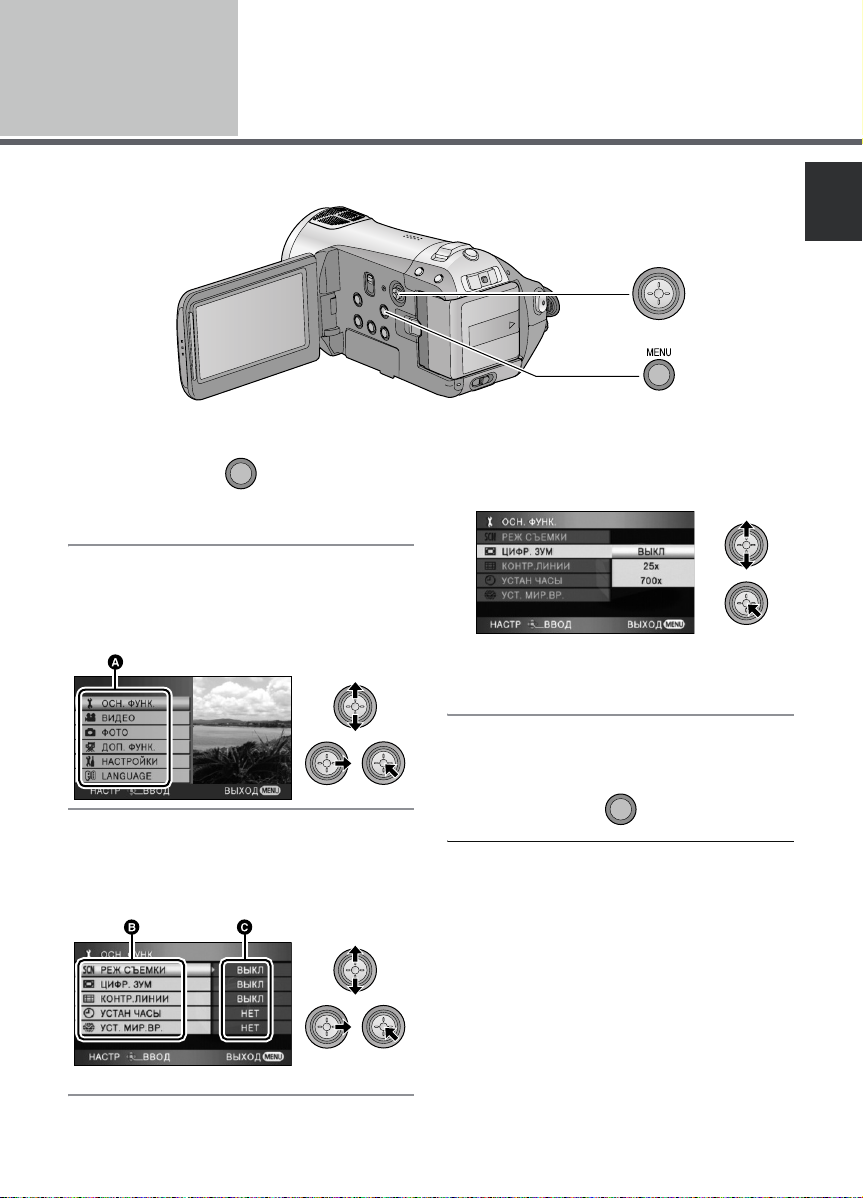
Настройка
4
Использование отображаемых экранов меню с помощью кнопки курсора.
Использование экрана
меню
1 Нажмите кнопку MENU.
MENU
≥ Отображаются разные меню в зависимости
от положения переключателя режимов.
2 Выберите главное меню A и
переместите кнопку курсора
вправо или нажмите кнопку
курсора.
3 Выберите пункт подменю B и
переместите кнопку курсора
вправо или нажмите кнопку
курсора.
4 Выберите требуемую
настройку и нажмите кнопку
курсора, чтобы подтвердить
выбор.
≥ Для возврата к предыдущему экрану
переместите кнопку курсора влево. Можно
постоянно настраивать другие элементы.
5 Для выхода из экрана меню
нажмите кнопку MENU.
MENU
≥ Во время записи или воспроизведения
экран меню не отображается. Во время
отображения экрана меню начать
выполнение других операций невозможно.
C Текущие настройки в меню
21
VQT1N69
Page 22
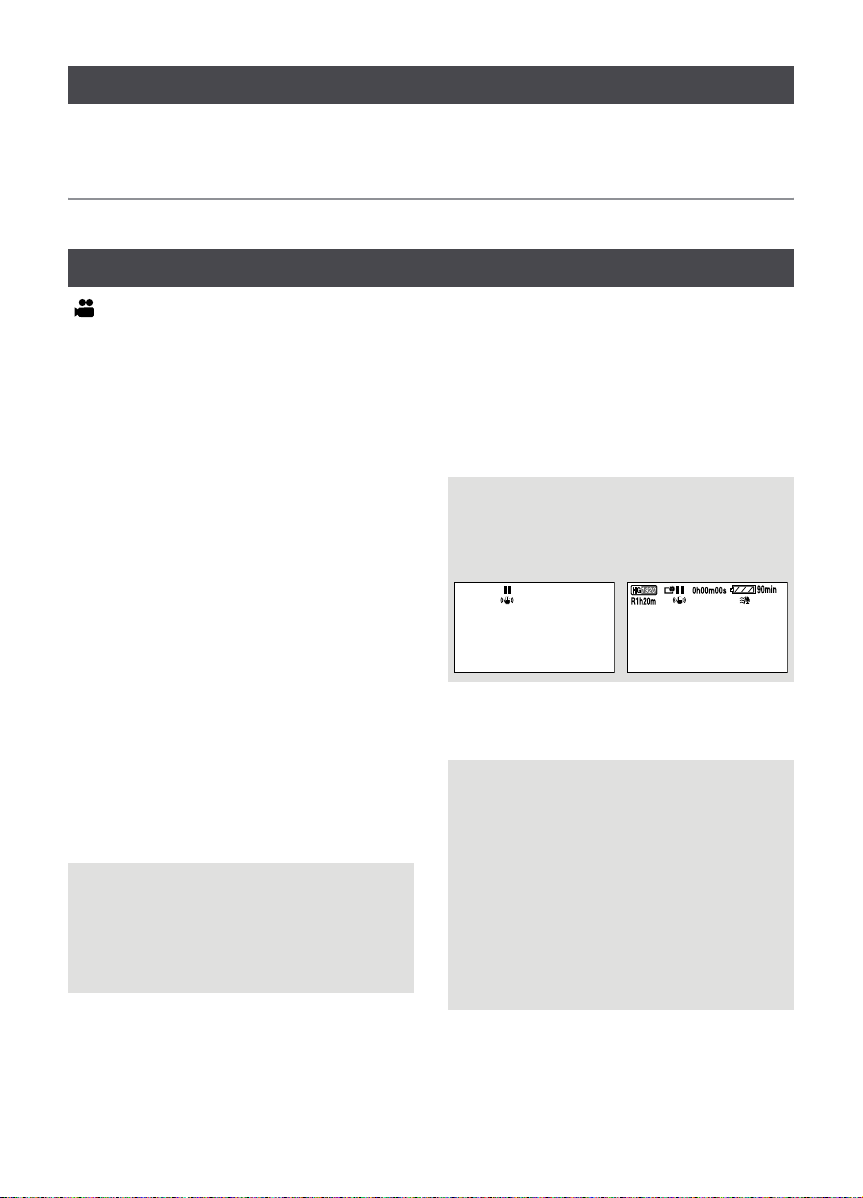
Выбор языка
Можно переключить язык дисплея или экрана меню.
1 Нажмите кнопку MENU, затем выберите [LANGUAGE] и нажмите
кнопку курсора.
2 Выберите [Русский] и нажмите кнопку курсора.
Список меню
Режим записи
∫ [ОСН. ФУНК.]
[РЕЖ СЪЕМКИ] (l 55)
[ЦИФР. ЗУМ] (l 40)
[КОНТР.ЛИНИИ] (l 47)
[УСТАН ЧАСЫ] (l 24)
[УСТ. МИР.ВР.] (l 26)
∫ [ВИДЕО]
[РЕЖИМ ЗАП.] (l 34)
[25pDIGITAL CINEMA] (l 47)
[УГАС. ЦВЕТ.] (l 44)
[УСТР Ш.ВЕТРА] (l 48)
[УСТАН. МИКР.] (l 48)
[УРОВ. МИКР.] (l 49)
[AGS] (l 31)
∫ [ФОТО]
[КАЧЕСТВО] (l 39)
[ВЫС/СК. СЪЕМК.] (l 50)
ВСПЫШКА] (l 51)
[
[УР ВСПЫШКИ] (l 51)
[УСТР КР ГЛАЗ] (l 51)
[ЗВУК ЗАТВОРА] (l 52)
∫ [ДОП. ФУНК.]
[ЛАМПА ЗАП.]
Индикатор записи загорается во время
съемки и мигает, когда камера получает
сигнал с пульта дистанционного управления
или когда автоспуск ведет обратный отсчет.
При установке на [ВЫКЛ] он не загорается
во время съемки.
[ЗЕБРА] (l 52)
[ЦВЕТ. ПАНЕЛЬ] (l 52)
[ПОМ. РУЧН. ФОКУС.] (l 56)
[АВТ.ЗАМЕД.СЪЕМКА] (l 53)
[НАПР. СЪЕМКИ] (l 36)
[Digital Cinema Colour] (l 53)
∫ [НАСТРОЙКИ]
[ФОРМАТИР.] (l 73)
[ДИСПЛЕЙ]
Отображения сообщений на экране можно
выбрать в соответствии с рисунками,
приведенными ниже.
[ВЫКЛ] [ВКЛ]
+
1
[ДАТА/ВРЕМЯ] (l 24)
[СТИЛЬ ДАТЫ] (l 24)
[ЭНЕРГОСБЕРЕЖ]
[ВЫКЛ]:
Функция энергосбережения не включается.
[5 МИНУТ]:
По истечении приблизительно 5 минут
бездействия камера автоматически
отключается в целях экономии заряда
аккумулятора.
≥ При использовании адаптера
переменного тока подключите камеру к
ПК, принтеру или DVD рекордеру или при
использовании PRE-REC функция
экономии электроэнергии не включается.
22
VQT1N69
Page 23
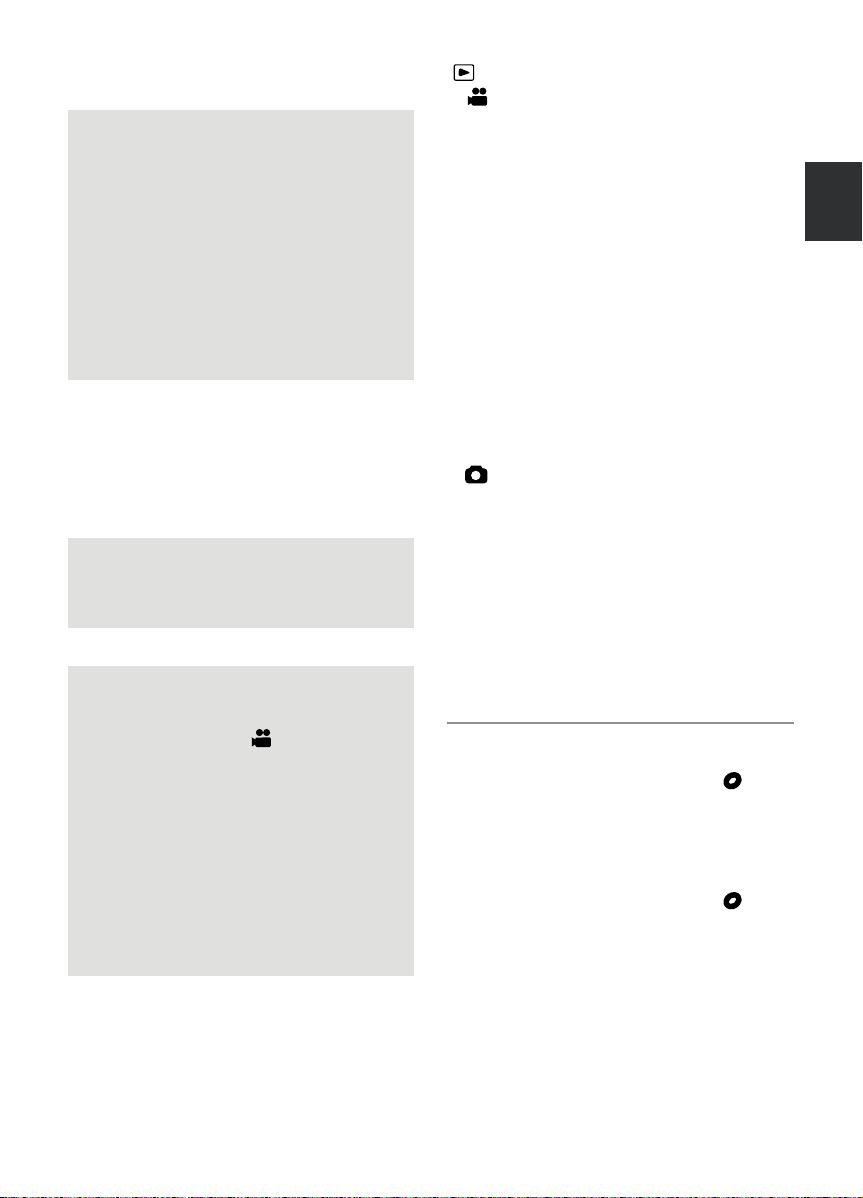
[БЫСТР. СТАРТ] (l 35)
[ЗВУК.СИГН.]
Данная функция позволяет сопровождать
такие операции, как начало и окончание
съемки звуковым сигналом.
1 звуковой сигнал
Когда вы запускаете съемку
Когда вы включаете питание
Если камера распознана ПК, принтером и т.п.
2 звуковых сигнала
Когда вы включаете паузу съемки
Когда вы отключаете питание
2 звуковых сигнала 4 раза
При наличии ошибки проверьте сообщение,
отображаемое на экране. (l 107)
[ЖКД AI] (l 28)
[НАСТР. ЖКД] (l 27)
[КОМПОН. ВЫХ.] (l 78)
[РАЗР Е Ш HDMI] (l 77)
[VIERA Link] (l 79)
[ТВ ФОРМАТ] (l 76)
[НАЧ. НАСТР]
Установите значение [ДА] для изменения
настроек меню на значения по умолчанию.
(Настройку языка невозможно возвратить в
значение по умолчанию.)
[РЕЖИМ ДЕМО]
Данная функция используется для запуска
демонстрации камеры.
( Только при установленном переключателе
режимов в положение )
Если [РЕЖИМ ДЕМО] включен [ВКЛ], а
карта SD не вставлена, демонстрация
включается автоматически. При
выполнении какой-либо операции
демонстрация отменяется. Тем не менее,
если в течение приблизительно 10 минут не
выполняются никакие операции,
демонстрация автоматически включается
снова. Чтобы
установите [РЕЖИМ ДЕМО] на [ВЫКЛ] или
вставьте карту SD.
остановить демонстрацию,
Режим воспроизведения
(
[] воспроизведение видео)
∫ [НАСТР ВИДЕО]
[ПОВТ ВОСПР] (l 64)
[ВОЗОБН.ВОСПР.] (l 64)
[ЗАЩИТА СЦЕН] (l 71)
[КОНТР.ЛИНИИ] (l 47)
∫ [РЕД. СЦЕН.]
[РАЗДЕЛ.] (l 70)
[УДАЛИТЬ] (l 69)
∫ [НАСТР ДИСКА]
[ФОРМАТ. ДИСК] (l 87)
[АВТО ЗАЩИТА] (l 87)
[ИНФОРМАЦИЯ] (l 87)
≥ Информация о любых других меню, не
описанных выше, приведена в описании
меню с такими же названиями для режима
записи.
(
[]
воспроизведение стоп-кадра)
∫ [НАСТР ИЗОБР]
[ЗАЩИТА СЦЕН] (l 71)
[НАСТР DPOF] (l 72)
[УДАЛИТЬ] (l 69)
∫ [НАСТРОЙКИ]
[ФОРМАТ. ДИСК] (l 87)
≥ Информация о любых других меню, не
описанных выше, приведена в описании
меню с такими же названиями для режима
записи и воспроизведения видео.
*1 Не отображается при выборе вкладки
воспроизведения диска при
подключенном DVD рекордере [] (не
входит в комплект поставки) или
выбранном параметре [ИНТ. СЦЕНА]
(l 63).
*2 Отображается только при выборе вкладки
воспроизведения диска при
подключенном DVD рекордере [] (не
входит в комплект поставки).
*1
*1
*2
*1
*2
∫ [LANGUAGE] (l 22)
23
VQT1N69
Page 24
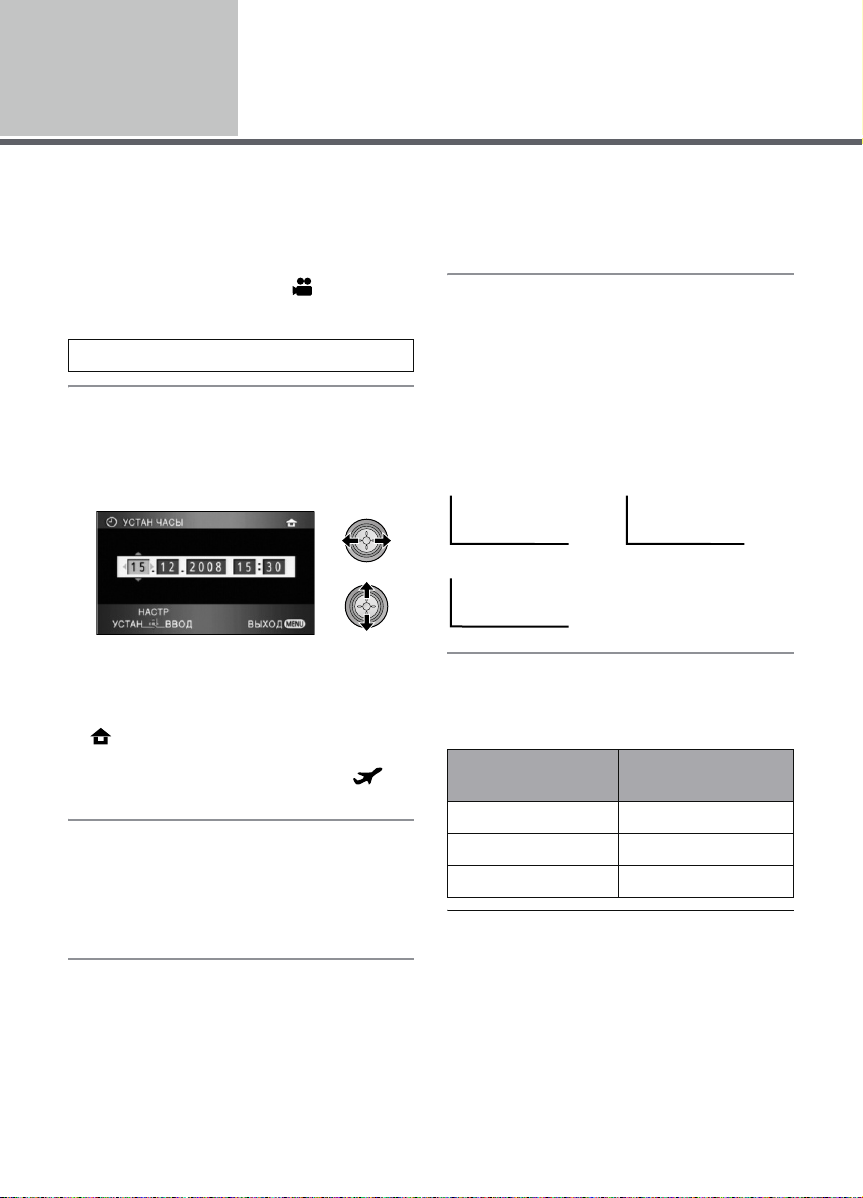
Настройка
Установка даты и времени
5
При первом включении устройства появится сообщение с просьбой установить дату и время.
Выберите значение [ДА] и выполните шаги 2 и 4, представленные ниже, для установки даты и
времени.
¬Используйте переключатель
режимов для выбора .
1 Выберите меню. (l 21)
[ОСН. ФУНК.] # [УСТАН ЧАСЫ] # [ДА]
2 Выберите дату или время для
установки, затем установите
нужные значения с помощью
кнопки курсора.
Изменение режима отображения даты и
времени
Выберите меню. (l 21)
[НАСТРОЙКИ] # [ДАТА/ВРЕМЯ] #
требуемый стиль отображения
≥ Также можно показать или изменить
отображение даты и времени, несколько
раз нажав на кнопку DATE/TIME пульта
дистанционного управления.
[ДАТА][ДАТА/ВРЕМЯ]
15. 12. 2008 15:3015. 12. 2008
[ВЫКЛ]
≥ Год изменяется следующим образом:
2000, 2001, ..., 2039, 2000, ...
≥ Для отображения времени используется
24-часовая система.
≥ [] появляется в правой верхней части
экрана при [УСТ. МИР.ВР.] (l 26) на
[ГЛАВНАЯ СТР.], когда появляется []
при установке на [МЕСТО НАЗН.].
3 Нажмите кнопку курсора,
чтобы войти в выбранный
пункт.
≥ Часы начинают ход с [00] секунд при
нажатии кнопки курсора.
4 Нажмите кнопку MENU для
завершения настройки.
≥ Проверьте отображаемые дату и время.
24
VQT1N69
Смена формата даты
Выберите меню. (l 21)
[НАСТРОЙКИ] # [СТИЛЬ ДАТЫ] #
требуемый стиль отображения
Стиль
отображения
[Г/М/Д] 2008. 12. 15
[М/Д/Г] 12 15 2008
[Д/М/Г] 15. 12. 2008
≥ Для установки летнего времени выберите
летнее время в [ГЛАВН АЯ СТР.] для [УСТ.
МИР.ВР.] после установки часов.
≥ Функция даты и времени поддерживается
встроенным литиевым аккумулятором.
≥ Если время начинает отображаться в виде
[- -], встроенный литиевый аккумулятор
следует зарядить. Выполните следующие
шаги, чтобы зарядить аккумулятор.
Отображение на
экране
Page 25
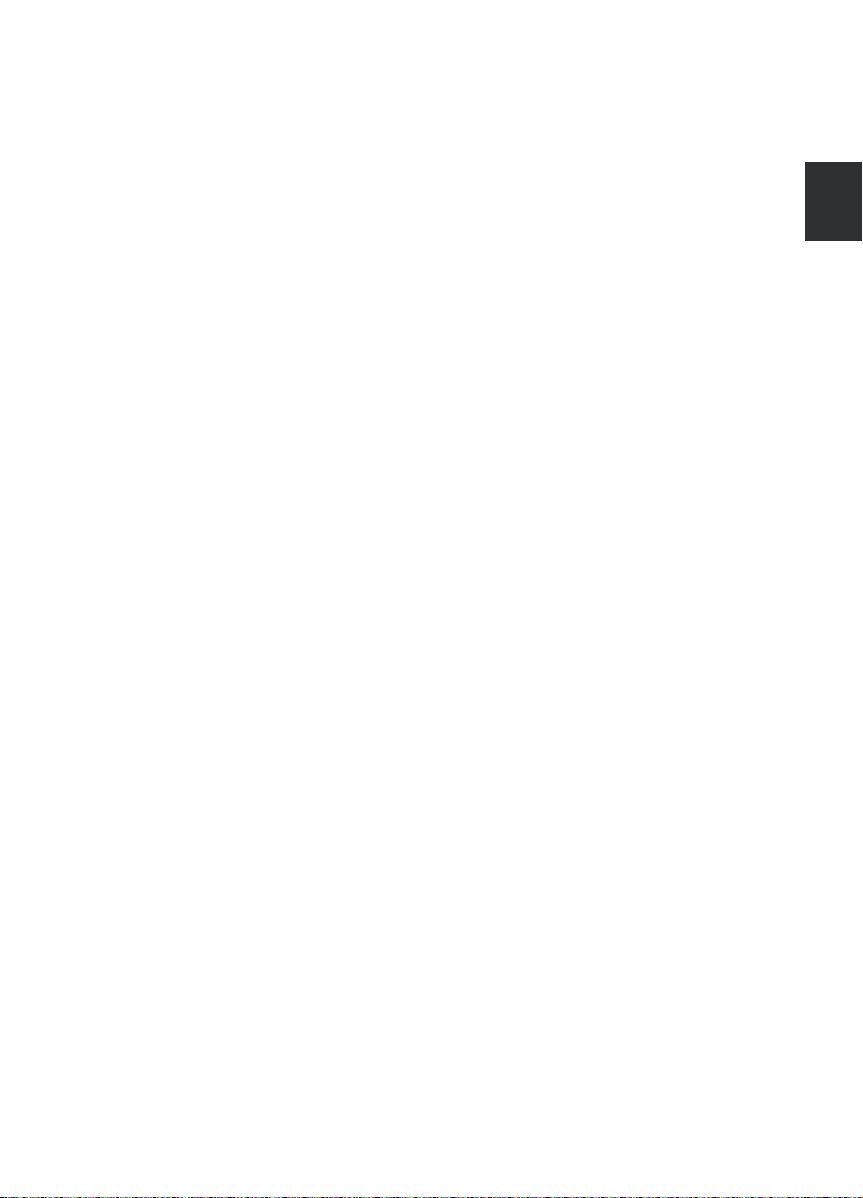
Чтобы перезарядить встроенный
литиевый аккумулятор
≥ Подключите адаптер переменного тока или
аккумулятор к данной камере, и встроенная
литиевая батарея зарядится. Оставьте
камеру в таком виде приблизительно на
24 часа, и батарея сохранит дату и время
приблизительно на 6 месяцев. (Батарея
перезаряжается, даже если переключатель
режимов установлен на OFF.)
25
VQT1N69
Page 26
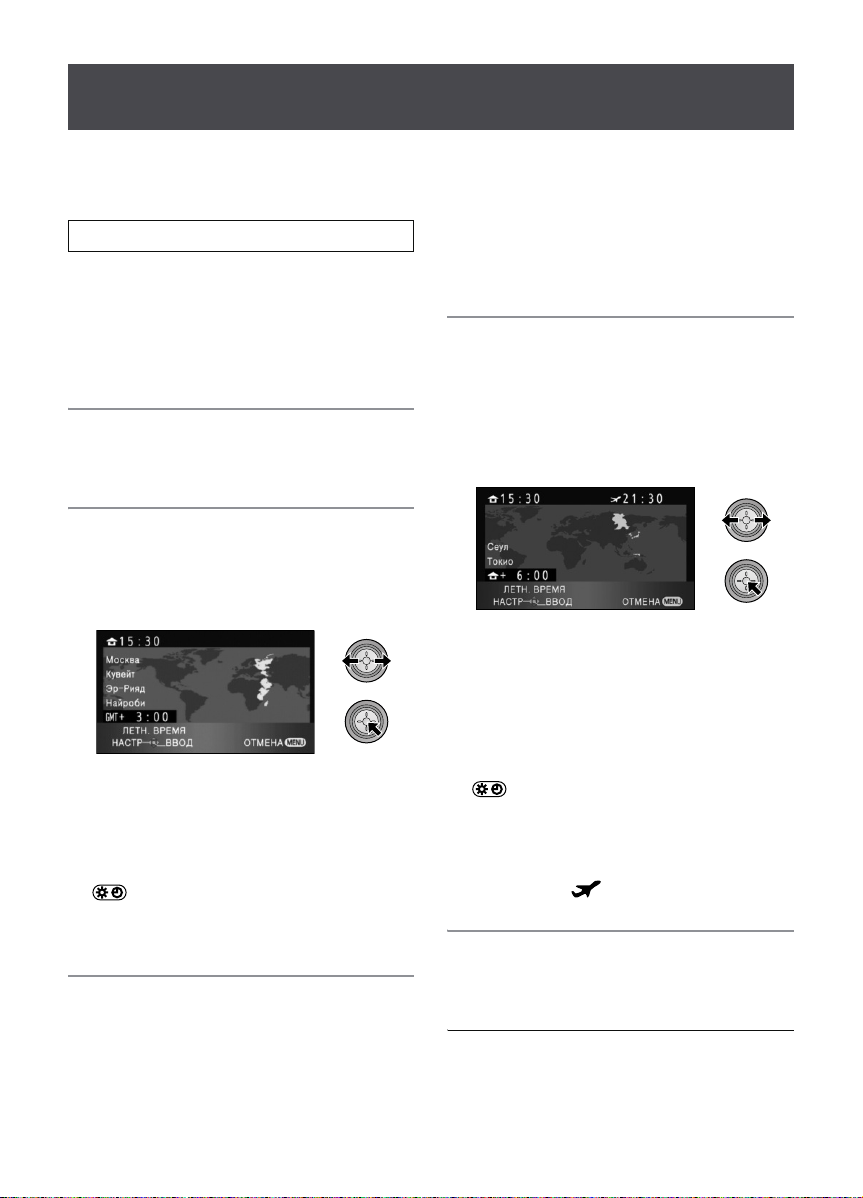
Установка мирового времени (отображение времени в
пункте назначения путешествия)
Можно отображать и записывать значение времени в пункте назначения путем выбора
домашнего региона и пункта назначения путешествия.
≥
1 Выберите меню. (l 21)
[ОСН. ФУНК.] # [УСТ. МИР.ВР.] # [ДА]
≥ Если время не установлено, установите на
часах текущее время. (l 24)
≥ Если значение [ГЛАВНАЯ СТР.] (домашний
регион) не установлено, например, при
первоначальной установке времени,
отображается сообщение. Нажмите кнопку
курсора для перехода к шагу 3.
2
(Тол ько при установке домашнего региона)
Выберите [ГЛАВНАЯ СТР.] при
помощи кнопки курсора.
3
(Тол ько при установке домашнего региона)
Выберите домашний регион и
подтвердите выбор при
помощи кнопки курсора.
≥ Текущее время отобразится в верхней
левой части экрана. Разница во времени с
GMT (время по Гринвичу) отображается в
левой нижней части экрана.
≥ Если в вашем домашнем регионе лето,
переместите курсор вверх. Отобразится
[], и будет включена настройка
летнего времени; значение часов будет
увеличено на один час. Наклоните его снова
для возврата
к обычной настройке времени.
4 (Тольк о при установке региона пункта
назначения)
Выберите [МЕСТО НАЗН.] и
нажмите кнопку курсора.
При первой установке домашнего региона
отображается экран выбора пункта
назначения путешествия после успешной
установки домашнего региона. Если
домашний регион уже был установлен ранее,
выполните операцию с меню для шага 1.
5 (Тольк о при установке региона пункта
назначения)
Выберите пункт назначения
путешествия и подтвердите
выбор при помощи кнопки
курсора.
≥ Местное время в выбранном пункте
назначения путешествия отобразится в
правой верхней части экрана. Разница во
времени между пунктом назначения
путешествия и домашним регионом
отображается в левой нижней части экрана.
Если в пункте назначения путешествия лето,
≥
переместите курсор вперед. Отобразится
[] и будет включена настройка летнего
времени; значение часов будет увеличено
на один час. Переместите его еще раз для
возврата к обычной настройке времени.
≥ Завершите настройку, нажав кнопку MENU.
Отобразится [ ], и будет указано время
в пункте назначения путешествия.
Возврат к отображению настройки
домашнего региона
Установите домашний регион, выполнив шаги с 1
по 3, и завершите настройку, нажав кнопку MENU.
≥ Если пункт назначения путешествия
отсутствует в отображаемой на экране
области, установите его, используя разницу
во времени с домашним регионом.
26
VQT1N69
Page 27
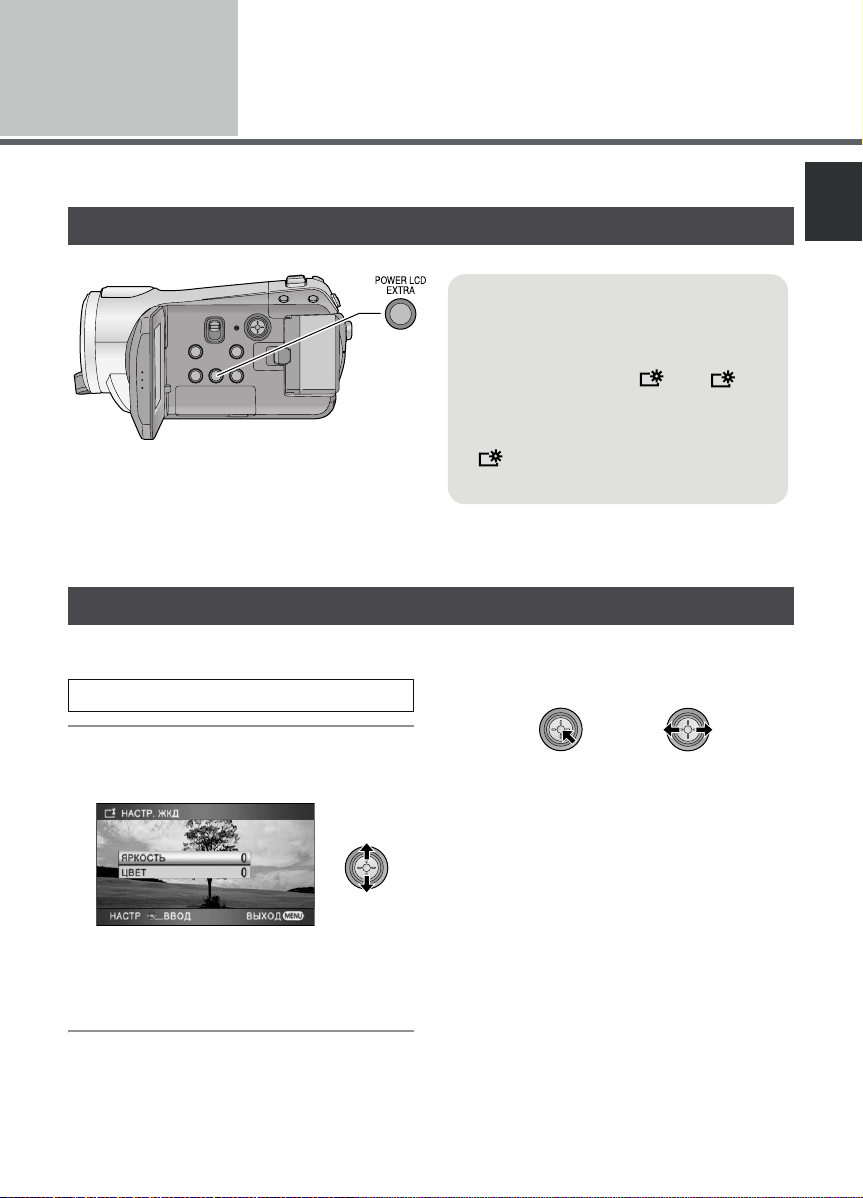
Настройка
Настройка ЖКД монитора
6
≥ Эти настройки не влияют на фактически записываемые изображения.
Увеличение яркости ЖКД монитора
POWER LCD EXTRA кнопка
Каждый раз при нажатии кнопки
POWER LCD EXTRA индикация
изменяется на одну настройку в
следующем порядке: [ ] > [] >
настройка отменена (стандарт)
≥ При использовании адаптера
переменного тока появляется индикация
+
1
[], и экран автоматически становится
ярче при включении питания.
Настройка яркости и уровня цветности ЖКД монитора
+
1
+
2
1 Выберите меню. (l 21)
[НАСТРОЙКИ] # [НАСТР. ЖКД] # [ДА]
2 Выберите пункт с помощью
кнопки курсора.
[ЯРКОСТЬ]:
Яркость ЖКД монитора
[ЦВЕТ]:
Уровень цветности ЖКД монитора
3 Нажмите кнопку курсора для
настройки.
≥ Если после настройки не выполняются
никакие операции около 2 секунд, полоса
индикатора исчезает.
≥ Для выхода из экрана меню нажмите кнопку
MENU.
27
VQT1N69
Page 28
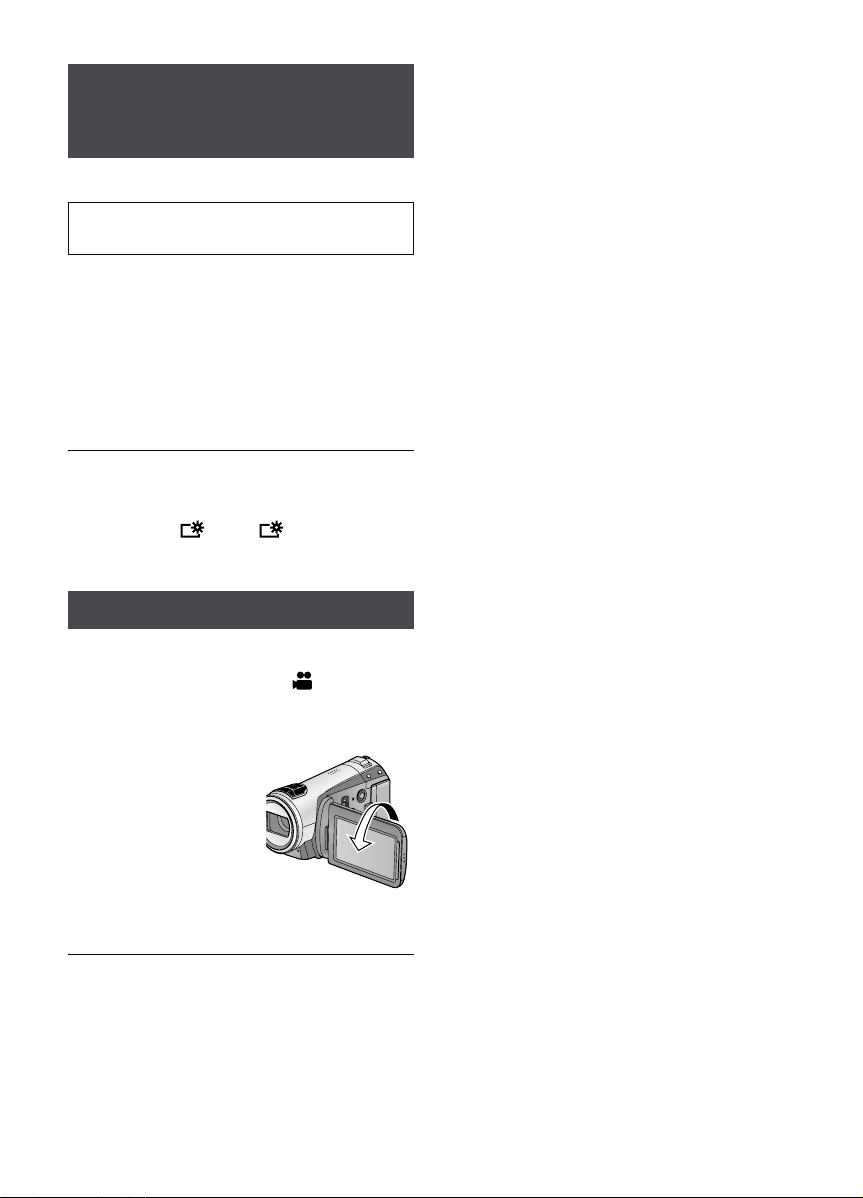
Изменение качества
изображения на мониторе
ЖКД
Выберите меню. (l 21)
[НАСТРОЙКИ] # [ЖКД AI] #
[ДИНАМИЧН.] или [НОРМАЛЬН.]
[ДИНАМИЧН.]:
Изображение на ЖКД мониторе становится
четким и выразительным. Оптимальные
контрастность и яркость задаются в
зависимости от записанных сцен. Получается
четкое и яркое изображение.
[НОРМАЛЬН.]:
Переключается на стандартное качество
изображения.
≥ Эта функция автоматически
устанавливается на [ДИНАМИЧН.], когда
увеличивается яркость монитора ЖКД
(индикация [] или [] появляется на
ЖКД мониторе) и не может быть
независимо установлена на [НОРМАЛЬН.].
+
1
+
2
Съемка автопортрета
¬Используйте переключатель
режимов для выбора .
Поверните ЖКД монитор в
сторону объектива.
≥ Изображение будет
перевернутым
горизонтально, как
если бы вы видели
зеркальное
отображение.
(Однако снятое
изображение будет таким же, как и при
обычной съемке.)
≥ На экране отобразятся только некоторые
индикаторы. Если отображается индикатор
[°], возвратите монитор ЖКД в
нормальное положение и проверьте
индикацию предупреждения/
неисправности. (l 107)
28
VQT1N69
Page 29
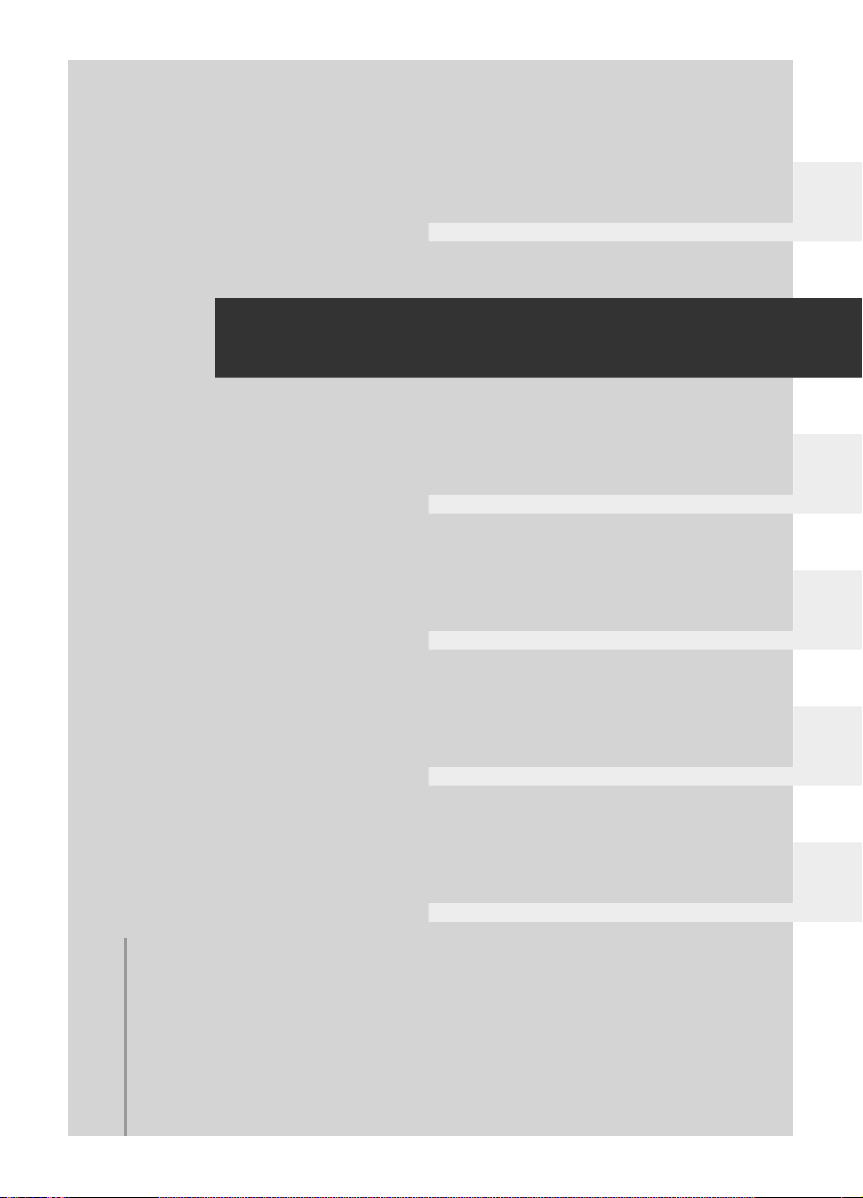
Подготовка к использованию
Запись
Воспроизведение
Резервная копия
С ПК
30 Запись (основная)
43 Запись (дополнительно)
Прочее
29
VQT1N69
Page 30

Запись
(основная)
Перед началом записи
1
∫ Основы позиционирования камеры
≥ Вне помещения выполняйте съемку так, чтобы солнце было светило вам в спину. Если объект
съемки освещен сзади, на записи он получится темным.
≥ При съемке убедитесь в том, что вы приняли устойчивое положение, а также убедитесь в
отсутствии опасности столкновения с другими людьми или объектами.
1 Держите камеру обеими руками.
2 Проденьте
3 Не закрывайте микрофоны A.
4 Держите локти ближе к телу.
5 Слегка расставьте ноги для большей устойчивости.
30
VQT1N69
руку в крепежный ремень.
Page 31

Автоматический режим
Цветовой баланс (баланс белого) и
фокусировка настраиваются
автоматически.
В зависимости от яркости объекта и т.д.
скорость диафрагмы и затвора
автоматически настраиваются на
оптимальную яркость.
(В режиме записи выдержка затвора
настраивается на максимум 1/250.)
jАвтоматический баланс белого (l 123)
jАвтофокусировка (l 123)
≥ Баланс цвета и фокус могут не
настраиваться автоматически: это
от источников света или сцен. В
зависит
таком случае настройте эти параметры
вручную. (l 55)
Защита от случайной
съемки (AGS)
Если устройство наклоняется объективом
вниз из нормального горизонтального
положения, и запись фильма при этом
продолжается, автоматически включается
режим паузы записи.
¬Используйте переключатель
режимов для выбора .
Выберите меню. (l 21)
[ВИДЕО] # [AGS] # [ВКЛ]
≥ Функция AGS может активироваться и
привести к остановке записи при съемке
объекта, находящегося непосредственно
вверху или внизу. В таких случаях
установите параметр [AGS] на [ВЫКЛ],
после чего продолжайте запись.
≥ Для приостановки записи нажмите кнопку
пуска/остановки записи.
VQT1N69
31
Page 32

Запись
0h00m00s
R1h20m
H
G
(основная)
Видеосъемка
2
Камера записывает на карту SD изображения высокой четкости, совместимые с форматом
AVCHD.
Звук записывается с помощью Dolby Digital 5.1 Creator.
Используйте SD карту, которая может использоваться для записи фильма. (l 18)
0h00m00s
0h00m00s
1920
R1h20m
R1h20m
≥ Используйте переключатель режимов, одновременно нажимая кнопку снятия блокировки A
при переключении с OFF на другой режим.
VIDEO
1 Используйте переключатель
режимов для выбора и
откройте монитор ЖКД.
≥ Невозможно начать запись при закрытии
монитора ЖКД.
2 Для начала съемки нажмите
кнопку пуска/остановки записи.
≥ Пока запись продолжается, даже при
закрытом ЖКД мониторе она не будет
остановлена.
32
VQT1N69
3 Для перехода в режим паузы
снова нажмите кнопку пуск/
остановка записи.
≥ [¥] и [;] красные во время записи. Не
перемещайте данное устройство, пока [;]
зеленого цвета.
О совместимости записанного
фильма
≥ Фильмы совместимы только с
устройствами, поддерживающими
стандарт AVCHD. Изображения
невозможно воспроизвести на
оборудовании, не поддерживающем
стандарт AVCHD (обычные DVD
рекордеры). Убедитесь, что ваше
оборудование поддерживает стандарт
AVCHD, ознакомившись с инструкциями
по эксплуатации.
≥ В некоторых случаях сделанные
видеозаписи невозможно воспроизвести,
даже если устройство поддерживает
AVCHD. В подобных случаях
воспроизводите записанный фильм на
данном устройстве.
Page 33

≥ Изображения, записанные между нажатием кнопки пуск/остановка записи при начале записи и
0h00m00s
R1h20m
повторным ее нажатием для перехода в режим паузы записи, записываются в один файл.
≥ Примерно после 5 минут бездействия в режиме паузы записи данное устройство
автоматически выключается с целью экономии заряда аккумулятора. Для использования
камеры включите ее снова.
Параметр энергосбережения
можно также установить на [ВЫКЛ]. ([ЭНЕРГОСБЕРЕЖ]: l 22)
≥ (Максимальное количество записываемых снимков на одну карту SD)
Максимальное число записываемых сцен: 3998
Максимальное количество записываемых сцен с разными датами: 200 (l 63)
При достижении максимального предела для любого из этих показателей последующие сцены
не могут быть записаны.
≥ Во время видеосъемки не извлекайте аккумулятор и не
отсоединяйте адаптер переменного
тока. Не извлекайте также карту SD, если светится индикатор доступа к карте. После
выполнения любого из вышеперечисленных начнется процесс восстановления при
последующей вставке карты SD или включении питания. (l 108)
∫ Показания на экране в режиме
записи
0h00m00s
R1h20m
R1h20m
0h00m00s
A Режим записи
B Время, оставшееся для записи
(Когда оставшееся время записи
составляет менее 1 минуты, надпись
[R0h00m] мигает красным.)
C Пройденное время записи
Каждый раз, когда устройство
переводится в режим паузы записи,
цифровой индикатор будет сброшен до
“0h00m00s”.
Если запись видео внезапно останавливается
При использовании некоторых карт SD внезапно появляется
сообщение и прерывается запись.
Используйте карту SD Panasonic или другую карту SD, которая
может использоваться для видеозаписи. (l 18)
Если камера останавливается во время использования для
записи видеофайлов пригодной к эксплуатации карты SD
(l 18) скорость записи данных уменьшается.
Рекомендуется выполнять форматирование используемой карты
SD. (l 73) При форматировании карты SD все записанные
данные удаляются, поэтому скопируйте ценные данные на ПК
перед форматированием. (l 92)
на ней
REC STOPPED.
NOW WRITING.
33
VQT1N69
Page 34

Режимы записи/приблизительное возможное время
записи
Установите качество изображения фильма, подлежащего записи.
Выберите меню. (l 21)
[ВИДЕО] # [РЕЖИМ ЗАП.] # требуемая настройка
Емкость HA
*1
HG
*2
HX
*3
HE
*4
Карта SD 1 ГБ 7 мин.9мин.14мин.21мин.
2 ГБ 15 мин.20мин. 30мин.45мин.
4 ГБ 30 мин.40мин.1ч 1 ч 30 мин.
8 ГБ 1 ч 1 ч 20 мин.2ч 3 ч
16 ГБ 2 ч 2 ч 40 мин.4ч 6 ч
*1 (1920k1080): Фильм может быть записан с наивысшим качеством изображения.*
HA
*2 (1920k1080): Фильм может быть записан с высоким качеством изображения.
HG
*3 (1920k1080): Фильм может быть записан с нормальным качеством изображения.
HX
*4 (1440k1080): Фильм может записываться в течение большего времени.
HE
* Это означает высочайшее качество для данной камеры.
≥ Запись производится с качеством изображения высокой
четкости, независимо от
используемого режима записи.
≥ Данная камера производит запись с VBR (переменная скорость потока данных). При записи с
VBR автоматически изменяется скорость потока данных (количество данных за
фиксированное время) в зависимости от записываемого объекта. Это означает, что при записи
сюжета со множеством движений время записи сокращается.
≥ Время записи с использованием аккумулятора (l 16)
≥ Мозаичный шум при воспроизведении изображений может появиться в следующих случаях.
jПри наличии сложного рисунка на фоне
jЕсли камера перемещается слишком быстро
jПри съемке быстро перемещающихся объектов
(Особенно если их съемка производилась в режиме HE.)
≥ Многократное повторение записи и удаления видеофайлов может привести к
уменьшению
доступного времени записи на карте SD. В этом случае отформатируйте карту SD при помощи
данной камеры. Поскольку все данные, записанные на карту SD, будут удалены после
форматирования карты SD, сохраните важные данные на ПК. (l 92)
34
VQT1N69
Page 35

Быстрый старт
Видеокамера продолжит работу в режиме
записи/паузы около 0,6 секунды после
повторного открытия ЖКД монитора.
≥ В режиме ожидания быстрого старта
потребляется 60% питания,
используемого в режиме паузы съемки,
поэтому время съемки будет сокращено.
1 Выберите меню. (l 21)
[НАСТРОЙКИ] # [БЫСТР. СТАРТ] #
[ВКЛ]
2 Закройте ЖКД монитор, при
этом переключатель режимов
должен быть установлен в
положение .
Индикатор состояния A мигает зеленым, и
камера переходит в режим ожидания
быстрого старта.
≥ Крышка объектива не закрыта.
≥ В настройке цифрового кино 25p требуемое
время для операции быстрого старта
немного превышает 0,6 секунд.
≥ В режиме быстрого старта потребуется
некоторое время для настройки баланса
белого, в случае если источник света в
записываемой сцене отличается от
источника света в предыдущей записанной
сцене. (Однако при использовании функции
цветного ночного видения баланс белого
последней
≥ В режиме быстрого старта коэффициент
трансфокационного увеличения
устанавливается равным 1k, а размер
изображения может отличаться от
заданного до режима быстрого старта.
≥ Если [ЭНЕРГОСБЕРЕЖ] (l 22)
установлено на [5 МИНУТ] и устройство
автоматически переходит в режим
ожидания быстрого старта, закройте ЖКД
монитор и затем откройте его снова.
≥ Если камера
вибрации или ударов, время для режима
быстрого запуска может несколько
превышать 0,6 секунды.
записанной сцены сохраняется.)
подвержена действию
PRE-REC
Позволяет не пропустить момент
снимка.
3 Откройте ЖКД монитор.
Индикатор статуса A горит красным светом и
устройство переводится в режим паузы
записи примерно через 0,6 секунды после
включения.
≥ Установите [БЫСТР. СТАРТ] на [ВЫКЛ] для
отмены режима быстрого старта.
≥ Режим ожидания быстрого старта
отменяется
jприблизительно через 5 минут
jУста новите переключатель режимов в
положение
jНе выключайте камеру
Запись изображения и звука начинается
приблизительно за 3 секунды до нажатия
кнопки начала/остановки записи.
1 Нажмите кнопку PRE-REC.
PRE-REC
[] появляется на экране, и камера
повторяет обновление, записывая
видеофайлы в течение около 3 секунд на
встроенную память, а затем удаляя их.
≥ Направьте камеру на объект и придайте
ей надежное положение.
≥ Повторное нажатие кнопки PRE-REC
отменит установки.
VQT1N69
35
Page 36

2 Для начала съемки нажмите
кнопку начала/остановки.
≥ Изображения и звук записываются
приблизительно за 3 секунды до нажатия
кнопки начала/остановки записи.
≥ Звуковой сигнал отсутствует.
≥ После начала записи настройка PRE-REC
отменяется.
≥ Для повторного использования функции
PRE-REC нажмите кнопку PRE-REC
повторно.
≥ PRE-REC отменяется в следующих случаях.
jПри использовании переключателя
режимов.
jПри открытии крышки отсека для карты
SD.
jПри нажатии кнопки MENU.
jПри выключении камеры.
≥ Если оставшееся для записи время
составляет менее 1 минуты, PRE-REC
установить нельзя.
≥ Если запись начинается менее, чем через
3 секунды после нажатия кнопки PRE-REC,
или во время мигания индикатора PRE-REC
течение не более 3 секунд после
в
инициализации операции быстрого старта
видеофайлы не могут записываться в
течение 3 секунд.
≥ При нажатии кнопки начала/остановки
записи изображение трясется, и может
записаться рабочий звук.
≥ Изображение при нажатии кнопки начала/
остановки записи появляется в виде
пиктограммы и отличается от изображения
при начале воспроизведения.
Помощь при съемке
Появляются сообщения
темных местах и способах уменьшения
дрожания камеры, благодаря которым можно
добиться лучшего качества изображения.
Выберите меню. (l 21)
[ДОП. ФУНК.] # [НАПР. СЪЕМКИ] # [ВКЛ]
≥ Установк а по умолчанию для этой функции
[ВКЛ].
о технике съемки в
Сообщение появляется в следующих случаях.
При быстром перемещении камеры:
При появлении “ПАНОРАМИР.
КАМЕРЫСЛИШ.БЫСТР.” медленно
перемещайте камеру во время записи.
При дрожании камеры:
При появлении “ИСПОЛЬЗ. ОПТ.СТАБ.”
установите [ОПТ.СТАБ.(O.I.S.)] на [ВКЛ].
(Если включена функция стабилизатора
изображения, сообщение не появляется.)
контраст изображения слишком
Если
высок, например, при контровом
освещении:
При появлении “ИСПОЛЬЗ.
ИНТЕЛ.РЕГ.КОНТРАСТА.” выберите среди
рабочих значков [].
(При включенном режиме распознавания лиц
и автоматической экспозиции сообщение не
появляется.)
При затемнении сцены:
При появлении “ИСПОЛЬЗ. РЕЖИМ НИЗ.
ОСВЕЩ.” выберите среди рабочих значков
[].
≥ Установите на [ВЫКЛ] для отключения
индикации сообщения.
≥ При некоторых условиях съемки сообщения
не появляются.
≥ Появляется также сообщение с
предложением отключить
интеллектуальное управление контрастом
или сообщение о недостаточной
освещенности.
≥ Если появилось сообщение с
предложением включить интеллектуальное
управление контрастом или сообщение о
недостаточной освещенности, оно больше
не появится до начала или остановки
записи.
≥ Если переключатель AUTO/MANUAL/
FOCUS установлен на MANUAL,
сообщения, предупреждающие о слишком
высоком контрасте изображения, например,
при контровом свете, или о том, что сцена
слишком темная, появляться не будут.
36
VQT1N69
Page 37

Запись
(основная)
Фотосъемка
3
PHOTO
Количество записываемых пикселей для фотоснимков составляет 1920k1080. Фотоснимки могут
быть записаны во время видеосъемки.
≥ Используйте переключатель режимов, одновременно нажимая кнопку снятия блокировки A
при переключении с OFF на другой режим.
1 Используйте переключатель
режимов для выбора и
откройте монитор ЖКД.
2 Нажмите кнопку
наполовину. (Только для
автоматической фокусировки)
Отобразится индикация
фокусировки и камера выполнит
автоматическую фокусировку на
объекте. (Выполните ручную
фокусировку при сложности автоматической
фокусировки.)
≥ При включении [ОПТ.СТАБ.(O.I.S.)] (l 41)
функция стабилизатора изображения будет
работать более эффективно. ([ ]
(оптический стабилизатор изображения
MEGA) будет отображаться.)
MEGA
Индикатор фокусировки:
A
B
A Индикатор фокусировки
± (Белая лампа мигает.):
Фокусировка
¥ (Загорается зеленая лампа.):
В фокусе
Нет признаков:
Когда фокусировка не удалась.
B Область фокусировки (область в рамке)
3 Нажмите кнопку до конца.
≥ Для улучшения качества
фотоснимков при полном
нажатии кнопки экран
подсвечивается.
37
VQT1N69
Page 38

Для четкой записи фоторяда
3000
≥ Во время записи видео или
использования PRE-REC применяются
следующие средства с тем, чтобы запись
видео имела более высокий приоритет,
чем запись фотоснимков. Для получения
выразительных фотографий
рекомендуется приостановить запись
видео и выполнить фотоснимки после
отключения режима PRE-REC.
jКачество изображения отличается от
качества обычных фотоснимков.
jФункция нажатия наполовину кнопки
отключена.
отображается индикация
jНе
оставшейся доступной емкости
(количество изображений, которые
можно записать).
≥ Четкие изображения без тряски можно
получить с помощью использования
штатива и пульта дистанционного
управления. (При использовании пульта
дистанционного управления функция
нажатия наполовину кнопки
отключена.)
≥ Для информации о количестве
записываемых фотоснимков (l 39)
≥ При записи фотоснимков нельзя
записывать звук.
≥ Края стоп-кадра, записанного на данном
устройстве в формате 16:9 могут быть
обрезаны при печати. Проверьте принтер
или фотостудию до печати.
∫ Об индикациях на экране при
нажатой кнопке
2.1
M
3000
3000
MEGA
ß: Вспышка (l 51)
ßj: Уровень вспышки (l 51)
: Уменьшение эффекта “красных
глаз” (l 51)
: Качество стоп-кадров (l 39)
2.1
M
: Размер стоп-кадра
3000: Оставшееся количество стоп-
кадров
(Мигает красным при появлении
[0].)
: Индикация карты памяти (l 105)
MEGA
: Оптический стабилизатор
изображения MEGA (l 41)
∫ Индикация фокусировки
≥ Индикация фокусировки отображает
состояние автофокусировки.
≥ Индикация фокусировки не отображается в
режиме ручного фокусирования.
≥ Запись фотоснимков возможна даже в том
случае, если индикация фокусировки не
отображается, но фотоснимки можно
записывать без фокусирования.
≥ В следующих случаях индикация
фокусировки не отображается или
фокусировка выполняется с трудом.
jПри большом масштабе увеличения.
дрожании камеры.
jПри
jПри перемещении объекта съемки.
jЕсли объект находится перед источником
света.
jЕсли в одной сцене присутствуют близкие
и далекие объекты.
jПри затемнении сцены.
jПри наличии в сцене яркого пятна.
jЕсли в сцене присутствуют только
горизонтальные линии.
jПри низкой контрастности сцены.
jПри использовании функции ночной
в цвете.
съемки
38
VQT1N69
Page 39

∫ О зоне фокусировки
Если в области фокусирования присутствует
контрастный предмет впереди или сзади
объекта съемки, на объект съемки
невозможно навести фокус. В этом случае
следует удалить контрастный предмет из
области фокусирования.
≥ Зона фокусировки не отображается при
использовании цифрового увеличения
(приблизительно 10k и более).
Качество изображения
Выбор качества изображения.
Выберите меню. (l 21)
[ФОТО] # [КАЧЕСТВО] # требуемая
настройка
: Стоп-кадры с высоким качеством
изображения.
: Приоритетным является количество
стоп-кадров. Стоп-кадры снимаются с
обычным качеством изображения.
≥ Если [КАЧЕСТВО] установлено на [], при
воспроизведении изображения может
появиться мозаичный шум, в зависимости
от содержания записи. ≥ Количество записываемых изображений
Количество
записываемых
изображений
2.1
Размер
изображения (1920t1080)
Качество
изображения
Карта
SD
зависит от того используются ли вместе
[] и [] и от записываемого
объекта.
≥ Цифры, приведенные в таблице, являются
приблизительными.
8 МБ 46
16 МБ 10 17
32 МБ 20 32
64 МБ 47 74
128 МБ 94 150
256 МБ 200 320
512 МБ 410 640
1 ГБ 820 1290
2 ГБ 1670 2630
4 ГБ 3290 5160
8 ГБ 6690 10520
16 ГБ 13470 21170
M
39
VQT1N69
Page 40

Запись
1
t
W
T
5
t
W
T
W
T
10
t
(основная)
4
Максимальный коэффициент оптического
увеличения равен 10k.
Функция приближения/
удаления
¬Используйте переключатель
режимов для выбора .
VIDEO
PHOTO
≥ Когда кратковременное увеличение
составит 1k, данное устройство может
фокусироваться
расстоянии 4 см от объектива. (Функция
макросъемки)
≥ Если рычажок фокусировки доведен до
упора, вы можете увеличить изображение
от 1k до 10k приблизительно за
2,5 секунды. (Скорость масштабирования
не изменяется при использовании пульта
дистанционного управления.) При высокой
скорости увеличения фокусировка на
объекте может быть затруднена.
на объекте примерно на
Функция цифрового
увеличения (зума)
1
t
W
T
5
t
W
T
10
10
t
W
T
Рычажок трансфокатора
Сторона T:
Крупный план (приближение)
Сторона W:
Широкоугольная съемки (удаление)
≥ Скорость масштабирования изменяется в
зависимости от диапазона перемещения
рычажка трансфокатора.
≥ Если вы уберете палец с рычага изменения
фокусного расстояния во время работы
трансфокатора, может записаться звук его
работы. Переместите бесшумно рычаг
изменения фокусного расстояния в
исходное положение.
≥ При увеличении 10k происходит
фокусировка на объектах с расстояния
около 1,2 м или более.
40
VQT1N69
Если кратковременное увеличение
превышает
активировать функцию цифрового зума. При
цифровом увеличении задается
максимальное значение увеличения.
значение 10k, тогда необходимо
Выберите меню. (l 21)
[ОСН. ФУНК.] # [ЦИФР. ЗУМ] #
требуемая настройка
[ВЫКЛ]: Только оптическое увеличение (До
[25k]: До 25k
[700k]: До 700k
≥ Если выбрано [25k] или [700k], диапазон
цифрового увеличения при увеличении
отображается синим цветом.
≥ Чем больше кратковременное цифровое
увеличение, тем хуже качество
изображения.
10k)
Page 41

Запись
(основная)
5
Уменьшает колебания изображения (дрожание), возникающие из-за движения рук.
¬Используйте переключатель режимов для выбора .
Функция стабилизатора
изображения
VIDEO
Кнопка оптического
стабилизатора изображения
[ , O.I.S.]
При нажатии данной кнопки
включается/отключается функция
стабилизатора изображения.
≥ На экране отображается [].
O.I.S: Оптический стабилизатор
изображения
≥ Установк а по умолчанию для этой функции - [ВКЛ].
≥ В режиме фотосъемки нажатие кнопки наполовину увеличивает эффект функции
стабилизатора изображения. (Оптический стабилизатор изображения MEGA)
≥ При использовании штатива рекомендуется отключить стабилизатор изображения.
≥ Функция стабилизатора изображения может работать неэффективно в приведенных ниже
случаях.
jКогда используется цифровое увеличение
jКогда камера сильно трясется
jКогда вы
jПри использовании преобразовательного объектива
снимаете движущийся объект, ведя камеру за ним
PHOTO
41
VQT1N69
Page 42

Запись
(основная)
6
Если объект освещен сзади и выглядит более темным, данная функция обнаруживает лицо и
автоматически регулирует яркость и качество изображения для четкой съемки лица.
Режим распознавания лиц и
автоматической экспозиции
VIDEO
¬Используйте переключатель режимов для выбора .
Кнопка распознавания лиц и
автоматической экспозиции
При нажатии данной кнопки включается/
отключается режим распознавания лиц
и автоматической экспозиции.
≥ На экране отображается [].
PHOTO
В режиме распознавания лиц и
автоматической экспозиции распознанные
лица выделяются рамками. Отображается до
5 рамок. Большие лица и лица,
расположенные ближе к центру экрана, имеют
приоритет над другими. Лица, которые не
полностью отображаются на экране, не
распознаются.
≥ Рамка распознавания лиц исчезает при
нажатии кнопки наполовину.
≥ В некоторых условиях съемки лица не могут
быть определены.
jЛица отображаются не полностью
jЛица наклонены
jЛица слишком яркие или темные
jНедостаточное количество теней на лицах
jЛица не полностью открыты (например, в
солнечных очках)
jЛицо на экране слишком маленькое
jОбъект быстро движется
jДрожание рук
jИспользуется цифровое увеличение
jПри наклоне камеры
В следующих случаях данная функция
≥
может не работать надлежащим образом,
даже если лица распознаны. Если это
происходит, отключите данную функцию.
jОбъекты, не являющиеся людьми,
распознаны как лица.
jЕсли яркость или качество нельзя точно
отрегулировать, поскольку сцены
слишком темные, либо области вокруг лиц
или фон слишком яркие.
≥ Функция приоритетной фокусировки
распознанном лице не предусмотрена.
≥ Поскольку яркость всего изображения
регулируется для более выразительной
записи лиц, яркость может внезапно
измениться, или изображения могут
мерцать при определенных условиях
съемки.
≥ Если рамка обнаружения лиц исчезнет из-за
масштабирования, яркость может внезапно
измениться или изображения могут
мерцать.
на
42
VQT1N69
Page 43

Запись
(дополнительно)
1
Выберите пиктограммы функций для добавления различных эффектов к записанным
изображениям.
¬Используйте переключатель режимов для выбора .
1 Нажмите кнопку курсора, после
чего пиктограммы отобразятся
на экране.
Функции записи пиктограмм
функций
2 (Например, интеллектуальное управление
контрастом)
Выберите пиктограмму при
помощи кнопки курсора.
≥ Пиктограмма изменяется каждый раз, когда
кнопка курсора перемещается вниз.
≥ Рабочая пиктограмма появляется или
исчезает каждый раз при нажатии центра
кнопки курсора.
≥ Для отмены функции выберите значок
снова.
(Информация об отмене режима справки
приведена на странице 44, а информация
об отмене автоматического таймера – на
странице 45.)
Пиктограммы функций
Затемнение, Интеллектуальное управление контрастом, Режим справки,
Режим мягкого оттенка кожи, Цветное ночное видение, Компенсация
контрового света, Низкая освещенность, Автоматический таймер,
Телемакросъемка
Затемнение Интеллектуальное
управление контрастом
Режим мягкого
оттенка кожи
Цветное ночное
видение
Режим справки
Компенсация
контрового света
43
VQT1N69
Page 44

Низкая освещенностьØАвтоматический таймер
≥ Затененные рабочие пиктограммы не отображаются при записи.
≥ При отключении питания или установке переключателя режимов на , отменяются режим
справки, цветное ночное видение, компенсация контрового света, автоматический таймер и
функции телемакросъемки.
≥ Если вы отключите питание, функция фейдера отменяется.
Функция Эффект
Затемнение
VIDEO
(Съемка “из затемнения”)
(Съемка “в затемнение”)
При начале съемки изображение/звук появляются
постепенно. (Съемка “из затемнения”)
В случае приостановки съемки изображение/звук
исчезают постепенно. (Съемка “в затемнение”)
≥ При съемке “в затемнение” после полного исчезновения
изображения/звука запись прекращается, а настройка
фейдера отключается.
∫ Для выбора цвета в фейдере
Выберите меню. (
[ВИДЕО] # [УГАС. ЦВЕТ.] # [БЕЛЫЙ] или [ЧЕРНЫЙ]
l 21)
Телемакросъемка
Интеллектуальное
управление
контрастом
Режим справки
44
VQT1N69
VIDEO
VIDEO
PHOTO
PHOTO
Данная функция позволяет повысить яркость
находящихся в тени и трудноразличимых элементов и в
то же время подавляет насыщение белым цветом ярких
элементов. И яркие, и темные части могут быть
записаны четко.
При помощи кнопки курсора выберите значок функции,
справку по которой необходимо получить, после чего
пояснение для выбранного значка появится в виде
бегущей строки в нижней части экрана. (Только для
значков, которые можно выбрать, когда переключатель
AUTO/MANUAL/FOCUS установлен на AUTO в режиме
записи.)
≥ Для выхода из режима
справки нажмите кнопку
MENU или выберите
[END].
Page 45

Функция Эффект
Режим мягкого
оттенка кожи
VIDEO
Цветное ночное
видение
VIDEO
Компенсация
контрового света
VIDEO
Низкая
освещенность
VIDEO
Ø Автоматический
таймер
PHOTO
PHOTO
PHOTO
PHOTO
PHOTO
В этом режиме телесные цвета становятся мягче для
более привлекательного вида.
Данный режим более эффективен при съемке человека
выше пояса крупным планом.
Данная функция позволяет записывать цветные
изображения в условиях очень низкой освещенности.
(Минимальная требуемая освещенность: прибл. 1 лк)
Данная функция позволяет увеличить яркость
изображения для предотвращения затемнения объекта,
освещенного сзади.
Данный режим позволяет увеличить яркость сцены в
темных условиях, например, в вечерних сумерках.
Данная функция предназначена для фотосъемки с
использованием таймера.
Каждый раз при выборе значка [Ø] индикация изменяется
на одну позицию в следующем порядке:
[Ø10] # [Ø2] # настройка отменена
Ø10: Съемка через 10 секунд
Ø2: Съемка через 2 секунды
≥ При нажатии кнопки стоп-кадр записывается после
отображения [Ø10] или [Ø2], а индикатор записи мигает
течение заданного времени.
≥ После записи автоспуск отключается.
≥ В режиме автофокусировки при нажатии кнопки
наполовину один раз, а затем полностью, объектив
фокусируется на объекте при нажатии кнопки наполовину.
≥ Если кнопка сразу нажата до конца, объектив
фокусируется на объекте непосредственно перед
записью.
≥ В зависимости от времени, требуемого для наведения
на объект, для запуска записи может
фокуса
потребоваться больше времени.
в
Телемакросъемка
VIDEO
PHOTO
Для остановки таймера во время его работы
Нажмите кнопку MENU.
Данная функция используется при съемке крупным
планом и позволяет выполнять фокусировку только на
требуемых объектах. Выполняется фокусировка на
объекте, в то время как фон размыт, благодаря чему
изображение получается более выразительным.
≥ Камера может фокусироваться на объекте, находящемся
на расстоянии примерно 50 см.
≥ Если увеличение равно 10k или меньше, оно
автоматически устанавливается
на уровне 10k.
VQT1N69
45
Page 46

Затемнение:
≥ Пиктограммы кадров, записанных с
использованием функции фейдера
становятся черными (или белыми).
Интеллектуальное управление
контрастом:
≥ При наличии чрезвычайно темных или
ярких участков или недостаточной яркости
эффект может быть не очевиден.
Режим справки:
≥ При использовании режима справки
невозможно задавать функции.
≥ При использовании режима справки
фильмы и стоп-кадры не могут
быть
записаны.
Режим мягкого оттенка кожи:
≥ Если фон или другие предметы в кадре
имеют цвет, близкий к телесному цвету, они
также будут сглажены.
≥ Если яркость недостаточна, эффект будет
не таким очевидным.
≥ При съемке человека на расстоянии
возможна нечеткая запись лица. В этом
случае отмените режим смягчения
телесного цвета или
увеличьте масштаб
изображения лица (близкая съемка) для
записи.
Низкая освещенность:
≥ Скорость затвора составляет 1/25 или
больше.
≥ Слишком темные сцены
могут не подходить
для правильной съемки.
Ø Автоматический таймер:
≥ Режим ожидания автоспуска отменяется,
если вы нажимаете кнопку пуска/остановки
записи, чтобы начать запись фильма.
Даже если вы нажмете кнопку пуска/
остановки записи, а автоспуск при этом
ведет обратный отсчет, запись фильма
будет невозможна.
≥ Установк а автоспуска на [Ø2] - удобный
способ избежать
тряски изображения, когда
нажата кнопка при использовании
штатива и т.д.
Телемакросъемка:
≥ Функция телемакросъемки отменяется,
если коэффициент увеличения становится
ниже 10k.
≥ Если более четкой фокусировки достигнуть
невозможно, настройте ее вручную. (l 56)
Цветное ночное видение :
≥ Записанный кадр выглядит так, как
будто отсутствуют рамки.
≥ При установке в ярком месте экран может
поблекнуть на короткий промежуток
времени.
≥ Функция цветного ночного видения
позволяет записать в ярких цветах темные
сцены, которые обычно невидимы. Поэтому
могут появиться яркие
точки, которые
обычно не видны, что не является
неисправностью.
≥ Наденьте данное устройство на штатив, и
вы можете снимать изображения без
вибрации.
≥ В темных местах автофокусировка может
выполняться несколько дольше. Это
нормально. Если автоматическая
фокусировка затруднена, выполните
фокусировку вручную.
46
VQT1N69
Page 47

Запись
(дополнительно)
Функции записи меню
2
Меню
Контрольная линия, цифровое кино 25p, Функция уменьшения шума ветра, настройка
микрофона, уровень микрофона, высокоскоростная серийная съемка высокой четкости,
встроенная вспышка, уменьшение эффекта красных глаз, звук затвора, “зебра”,
цветовая полоса, автоматическое уменьшение скорости затвора, Цвет цифрового кино
¬Используйте переключатель режимов для выбора .
≥ Установите [ВЫКЛ], если меню не используются. (Установите [УСТАН. МИКР.] на [ОКРУЖ.] и
[УРОВ. МИКР.] на [АВТО].)
Функция Эффект/метод настройки
Функция
контрольных линий
VIDEO
PHOTO
Можно проверить, является ли ровным изображение во
время записи или воспроизведения видео и фотоснимков.
Функция также может использоваться для оценки
гармоничности композиции.
A [ГОРИЗОНТ]
B [СЕТКА1]
C [СЕТКА2]
Выберите меню. (l 21)
[ОСН. ФУНК.] # [КОНТР.ЛИНИИ] # требуемая настройка
цифровое кино 25p
VIDEO
(Когда выбрана вкладка (воспроизведение видео) при
переключателе режимов в положении . (l 60))
[НАСТР ВИДЕО] # [КОНТР.ЛИНИИ] # требуемая настройка
≥ Контрольные линии не появляются на изображении,
снимаемом в текущий момент.
Изображение записывается со скоростью 25 кадров в
секунду, что соответствует скорости фильма.
≥ Установите режим записи на HA или HG. (l 34)
Выберите меню. (l 21)
[ВИДЕО] # [25pDIGITAL CINEMA] # [ВКЛ]
≥ Скорость затвора составляет 1/25 или больше. (Если
[АВТ.ЗАМЕД.СЪЕМКА] находится на [ВЫКЛ], она составляет
1/50 или больше.)
≥ В режиме цифрового кино 25p изображения записываются со
скоростью 25 кадров в секунду, таким образом изображения
не могут воспроизводиться так же плавно, как и изображения,
записанные со скоростью 50 кадров в
[25pDIGITAL CINEMA] на [ВЫКЛ].
секунду при установке
VQT1N69
47
Page 48

Функция Эффект/метод настройки
Функция
уменьшения шума
ветра
VIDEO
Настройка
микрофона
VIDEO
[ОКРУЖ.]:
Звук записывается в
режиме объемного звука
5.1.
[ЗУМ-МИКР]:
Направленность
микрофона связана с
операцией приближения.
Звуки, источники которых
расположены перед
камерой, записываются
более четко при
приближении (наезде), а
окружающие звуки
записываются более
реалистично при
отдалении
(широкоугольной съемке).
[ФОК-МИКР]:
Направленность центра
увеличена для более
четкой записи звука,
источники
находятся перед камерой.
которого
Предназначается для снижения шума ветра, слышимого во
внутренних микрофонах, в зависимости от силы ветра.
Выберите меню. (l 21)
[ВИДЕО] # [УСТР Ш.ВЕТРА] # [ВКЛ]
≥ Уст анов к а по умолчанию для этой функции [ВКЛ].
Направленность (направление чувствительности к звуку)
встроенных микрофонов можно регулировать.
Выберите меню. (l 21)
[ВИДЕО] # [УСТАН. МИКР.] # требуемая настройка
≥ Уст анов к а по умолчанию для этой функции [ОКРУЖ.].
48
VQT1N69
Page 49

Функция Эффект/метод настройки
Уровень микрофона
VIDEO
AGC: Auto Gain Control
(Автоматическая
регулировка усиления)
[АВТО]:
АGC включена, и уровень
записи настраивается
автоматически.
[УCTAHrAGC]:
Возможность установки
требуемого уровня записи.
AGC также активируется
для уменьшения
искажения звука.
[УСТАН]:
AGC не активируется,
поэтому возможен процесс
естественной записи.
Во время записи можно регулировать входной уровень
встроенных микрофонов.
1 Выберите меню. (l 21)
[ВИДЕО] # [УРОВ. МИКР.] # [УCTAHrAGC] или [УСТАН]
≥ Установите [УРОВ. МИКР.] в положение [АВТО] для
автоматической установки входного уровня микрофона.
2 Перемещайте кнопку курсора для настройки
входного уровня микрофона.
A Центр
B Вперед влево
C Назад влево
D Вперед вправо
E Назад вправо
F Входной уровень микрофона
≥ Отображается коэффициент усиления для каждого из 5
встроенных микрофонов. (Входной уровень микрофона не
может быть задан индивидуально.)
≥ Отрегулируйте значение усиления таким образом, чтобы 2
последних штриха уровня микрофонного входа не были
красными. (В противном случае звук будет искажен.)
Выберите меньший
или установите [УРОВ. МИКР.] на [АВТО].
параметр для коэффициента усиления
3 Нажмите кнопку курсора для сохранения
настроек, затем нажмите кнопку MENU для
выхода из режима установки.
MENU
G Индикатор уровня входного сигнала микрофона
≥ На экране отображается индикатор уровня входного сигнала
микрофона.
VQT1N69
49
Page 50

Функция Эффект/метод настройки
Режим
высокоскоростной
серийной съемки
высокой четкости
PHOTO
72 фотоснимка записываются со скоростью 25 кадров в
секунду.
1 Выберите меню. (l 21)
[ФОТО] # [ВЫС/СК. СЪЕМК.] # [ВКЛ]
2 Нажмите кнопку .
≥ В режиме серийной съемке можно выполнить до 72 снимков.
([ ] мигает красным во время записи.)
3 При помощи курсора выберите настройку
для сохранения и нажмите кнопку курсора.
[ЗАП. ВСЕ]: Сохраняются все изображения.
[ВЫБРАТЬ]: Сохраняются изображения в выбранном
диапазоне.
[УД. ВСЕ]: Изображения не сохраняются.
≥ Выберите пиктограмму в правой нижней части экрана при
помощи кнопки курсора и переместите кнопку курсора вправо
для отображения следующей страницы.
4 (Только при выборе [ВЫБРАТЬ])
Выберите диапазон сохраняемых
изображений.
50
VQT1N69
A Начальная точка
B Конечная точка
≥ Выберите начальную точку и конечную точку и введите их при
помощи кнопки MENU. При появлении сообщения о
подтверждении выберите [ДА] и нажмите кнопку курсора.
(Необходимо выбрать два изображения или более.)
Page 51

Функция Эффект/метод настройки
Встроенная
вспышка
PHOTO
Функция
уменьшения
эффекта “красных
глаз”
PHOTO
При нажатии кнопки включается вспышка и
записывается изображение. Используйте встроенную
вспышку для записи фотоснимков в темных условиях.
Выберите меню. (l 21)
[ФОТО] # [ВСПЫШКА] # [АВТО] или [ВКЛ]
≥ Уст анов к а по умолчанию для этой функции [АВТО].
≥ Если кнопка нажата наполовину, в нижнем левом углу
экрана появляется индикатор вспышки.
[ВКЛ]: ß
[АВТО]: ßA
[ВЫКЛ]:
≥ При установке [АВТО] автоматически определяется
окружающая яркость, и вспышка срабатывает только при
необходимости. (Если во вспышке нет
индикатор [ßA] не появляется при нажатии кнопки
наполовину.)
∫ Для настройки яркости вспышки
необходимости,
Выберите меню. (l 21)
[ФОТО] # [УР ВСПЫШКИ] # требуемая настройка
[ßj]: Меньшая яркость
[ßd0]: Обычная
[ßi]: Большая яркость
Снижается эффект красных глаз при срабатывании
вспышки.
Выберите меню. (l 21)
[ФОТО] # [УСТР КР ГЛАЗ] # [ВКЛ]
51
VQT1N69
Page 52

Функция Эффект/метод настройки
Звук затвора
Зебра
VIDEO
A Узор “зебра”
Цветная полоса
VIDEO
PHOTO
PHOTO
PHOTO
Вы можете включить звук срабатывания затвора при
записи стоп-кадров.
Выберите меню. (l 21)
[ФОТО] # [ЗВУК ЗАТВОРА] # [ВКЛ]
≥ Уст анов к а по умолчанию для этой функции [ВКЛ].
Участки, на которых может происходить насыщение белым
(насыщенность цвета) (слишком ярко освещены или
светятся), отображаются в виде диагональных линий (узор
“зебра”).
Выберите меню. (l 21)
[ДОП. ФУНК.] # [ЗЕБРА] # [ВКЛ]
≥ Вы можете снимать изображение с небольшим насыщением
белым, если вы вручную отрегулируете выдержку затвора или
яркость (ирисовая диафрагма/усиление) (l 58).
≥ Узор “зебра” не появляется на фактически записанном
изображении.
Данное устройство отображает 7-цветную шкалу, которая
полезна для настройки качества изображения телевизора
или внешнего монитора.
Выберите меню. (l 21)
[ДОП. ФУНК.] # [ЦВЕТ. ПАНЕЛЬ] # [ВКЛ]
52
VQT1N69
Page 53

Функция Эффект/метод настройки
Режим
автоматического
уменьшения
скорости затвора
VIDEO
Цвет цифрового
кино
PHOTO
VIDEO
Можно выполнять яркие снимки даже в местах с
недостаточной освещенностью, уменьшая скорость затвора.
Выберите меню. (l 21)
[ДОП. ФУНК.] # [АВТ.ЗАМЕД.СЪЕМКА] # [ВКЛ]
≥ Уст анов к а по умолчанию для этой функции [ВКЛ].
≥ Скорость затвора можно установить от 1/25 до 1/250, в
зависимости от яркости окружающего освещения. (При
регулировании скорости затвора вручную ее можно
выставить в диапазоне от 1/25 до 1/8000.)
≥ Если [АВТ.ЗАМЕД.СЪЕМКА] находится в положении [ВЫКЛ],
скорость затвора
1/250. (При регулировании скорости затвора вручную ее
можно выставить в диапазоне от 1/50 до 1/8000.)
Видеосъемка с более выразительными цветами.
будет установлена в диапазоне от 1/50 до
Выберите меню. (l 21)
[ДОП. ФУНК.] # [Digital Cinema Colour] # [ВКЛ]
Чтобы добиться более реалистичных цветов, используйте мини-
≥
кабель HDMI с телевизором, поддерживающим x.v.Colour
™
.
25p цифровое кино:
≥ [Digital Cinema Colour] включено [ВКЛ] и не
может быть изменено.
≥ Видеофайлы, записанные при установке
данного параметра на [ВКЛ], не могут
воспроизводиться надлежащим образом на
плеере, не поддерживающем 25p.
Функция уменьшения шума ветра:
≥ Эффект окружающего звука может быть
снижен при включении данной функции в
условиях сильного ветра. Однако эффект
окружающего звука
восстанавливается при стихании ветра.
Настройка микрофона:
≥
Если [УСТАН. МИКР.] установлено на [ФОКМИКР] или [ЗУМ-МИКР] при увеличении
(приближении), окружающие звуки
подавляются, и записывается звук, источник
которого находится перед камерой. Если
необходимо записать более качественный
звук и сохранить реалистичность звучания
даже при приближении, например, при записи
музыкального концерта, рекомендуется
установить [УСТАН. МИКР.] на [ОКРУЖ.].
Уровень микрофона:
При установке [УСТАН. МИКР.] на [ЗУМ-
≥
МИКР] громкость изменяется в зависимости
автоматически
от скорости масштабирования. Установите
[УСТАН. МИКР.] на [ОКРУЖ.] или установите
уровень входного сигнала микрофона после
настройки скорости масштабирования. (
≥ Индикатор уровня входного сигнала
микрофона указывает наибольшую
громкость микрофонов.
Режим высокоскоростной серийной
съемки высокой четкости:
≥ При установке данного параметра на [ВКЛ]
видеофайлы записать нельзя. Также
отключены следующие функции.
jИзменение настроек в [ВИДЕО] в меню.
jPRE-REC
jНажмите кнопку наполовину
jЦифровое увеличение
jЗатемнение
jЦветное ночное видение
jНизкая освещенность
jВстроенная вспышка
Режим автоматического уменьшения
j
скорости затвора
jЦвет цифрового кино
jРежим съемки
jНастройка выдержки затвора, ирисовой
диафрагмы/коэффициента усиления
≥ Запись на карту SD можно производить
максимум 30 раза.
l
49)
53
VQT1N69
Page 54

≥ Если более четкой фокусировки достигнуть
невозможно, настройте ее вручную. (l 56)
≥ В местах с недостаточной освещенностью
увеличивается шум. При некоторых
источниках света, например,
люминесцентных лампах, могут измениться
цветовой баланс и яркость экрана.
≥ Качество фотоснимков можно изменять.
(l 39)
≥ Качество изображения отличается от
обычной съемки фотоснимков. Для записи
более выразительных фотоснимков
отключайте данную функцию перед
записью. (l 37)
≥ При отключении питания или установке
переключателя режимов на данная
функция отменяется.
Встроенная вспышка:
≥ Не закрывайте вспышку рукой или другими
предметами.
≥ Если использование вспышки запрещено,
установите ее на [ВЫКЛ].
≥ Не используйте вспышку при
прикрепленном фильтре ND (поставляется
отдельно).
≥ Устройство автоматически определяет
необходимость во вспышке
путем анализа
окружающей яркости, даже если вспышка
отключена [ВЫКЛ]. (Если устройство
определяет, что вспышка необходима,
индикатор [] загорается красным цветом
при нажатии кнопки наполовину.)
≥ Если индикатор [ß] и т.д. мигает или не
отображается при нажатии кнопки
наполовину, вспышка не активирована.
≥ Доступный диапазон вспышки составляет
приблизительно от 1 м до 2,5 м в
темных
местах. Изображение будет темным или
красноватым, если оно было записано при
помощи вспышки с расстояния более 2,5 м.
≥ При использовании вспышки скорость
затвора фиксируется на 1/500 или менее.
≥ Изображение может оказаться темным,
если вспышка отразится от белого фона.
≥ Телеобъектив (поставляется отдельно)
может блокировать вспышку и вызвать
эффект виньетирования.
частом использовании вспышки время
≥ При
ее зарядки может увеличиться.
Функция уменьшения эффекта “красных
глаз”:
≥ Вспышка включается 2 раза. Не двигайтесь
до тех пор, пока вспышка не включится во
второй раз.
≥ Эффект красных глаз может появиться в
зависимости от условий записи.
Цветная полоса:
≥ Эта функция отключается, когда
выключается питание.
≥ Значок не будет
отображаться.
≥ Если цветовая полоса включена, настройки
меню [КОНТР.ЛИНИИ], [25pDIGITAL
CINEMA], [УРОВ. МИКР.], [ВЫС/СК.
СЪЕМК.], [ВСПЫШКА], [УСТР КР ГЛАЗ],
[ЗЕБРА], [ПОМ. РУЧН. ФОКУС.] и
[Digital Cinema Colour] выбрать нельзя.
Режим автоматического уменьшения
скорости затвора:
≥ Если яркость или контраст сцены низкие,
фокусировка на объекте может не
выполниться.
≥ Если скорость затвора становится 1/25,
может выглядеть так, как будто кадры
экран
пропущены, могут также появиться
остаточные изображения.
Цвет цифрового кино:
≥ Для воспроизведения изображений,
записанных в цвете на цифровой камере с
выразительными цветами более широких
цветовых диапазонов, необходимо
™
устройство, совместимое с x.v.Colour
воспроизведении данных изображений на
устройствах, не совместимых с x.v.Colour
. При
™
рекомендуется записывать изображения
после установки данной функции [ВЫКЛ].
≥ При воспроизведении видеофайлов,
записанных при установке данной функции
на [ВКЛ], на телевизоре, не совместимом с
x.v.Colour
™
, цвета могут не
воспроизводиться надлежащим образом.
≥ x.v.Colour
™
– это название устройств,
совместимых с форматом xvYCC,
международным стандартом расширенного
цветового охвата в видеоизображениях,
соответствующих правилам передачи
сигналов.
,
54
VQT1N69
Page 55

Запись
(дополнительно)
Функции ручной съемки
3
¬Используйте переключатель режимов для выбора .
Установите переключатель AUTO/MANUAL/FOCUS на MANUAL.
Появляется пиктограмма, изображенная на иллюстрации.
Баланс белого (l 57)
Настройка диафрагмы (l 58)
Ручная скорость затвора (l 58)
Режим съемки
Когда вы снимаете изображения в различных ситуациях, этот режим автоматически
устанавливает оптимальную скорость затвора и диафрагму.
Выберите меню. (l 21)
[ОСН. ФУНК.] # [РЕЖ СЪЕМКИ] #
требуемая настройка
≥ Для отмены функции установите
[РЕЖ СЪЕМКИ] на [ВЫКЛ] или установите
переключатель AUTO/MANUAL/FOCUS на
AUTO.
VIDEO
PHOTO
Пиктог
рамма
5
Режим/Условия съемки
Спорт
Используется для записи быстрых
действий.
Портрет
Для съемки людей на фоне
Прожектор
Улучше нно е качество изображения
при ярком освещении объекта.
Серфинг и снег
Улучше нно е качество изображения
при съемке на пляжах или на снегу.
Режим спортивной съемки
≥ Этот режим помогает уменьшить колебания
камеры для замедленного воспроизведения
или паузы при воспроизведении
записанного изображения.
≥ Во время обычного воспроизведения
движение изображения может не быть
гладким.
≥ Избегайте съемки при флуоресцентном
освещении, свете ртутных или натриевых
ламп, потому что цвет и яркость
воспроизводимого изображения могут
изменяться.
≥ Если вы
ярким светом, или очень блестящий объект,
могут появиться вертикальные линии света.
снимаете объект, освещенный
VQT1N69
55
Page 56

≥ Если яркость недостаточна, режим
спортивной съемки не работает. Дисплей
[5] мигает.
≥ Если этот режим используется внутри
помещения, экран может мерцать.
Режим портретной съемки
≥ Если этот режим используется внутри
помещения, экран может мерцать. В таком
случае поменяйте установку режима съемки
на [ВЫКЛ].
Режим прожектора
≥ Если снимаемый объект освещен слишком
он может быть размыт, а окружающие
ярко,
его объекты могут быть слишком темными.
Режим серфинг и снег
≥ Если объект слишком яркий, снимаемое
изображение может быть блеклым.
Ручная установка фокусного расстояния
Если автофокусировка затруднена из-за определенных условий, фокусное расстояние можно
устанавливать вручную.
≥ Установите переключатель AUTO/MANUAL/FOCUS на MANUAL. (l 55)
1 (При использовании помощи при ручной
фокусировке)
Выберите меню. (l 21)
[ДОП. ФУНК.] # [ПОМ. РУЧН. ФОКУС.] #
[ВКЛ]
≥ Установк а по умолчанию для этой функции
[ВКЛ].
3 Перемещайте кнопку курсора,
чтобы поместить объект в
фокус.
2 Перемещайте переключатель
вниз и установите его в
положение FOCUS.
AUTO
MANUAL
FOCUS
Появляется индикация ручной фокусировки
[MF] и пиктограмма, показанная на
иллюстрации.
56
VQT1N69
Центр экрана увеличен. Возврат к обычному
экрану происходит примерно через 2 секунды
после того, как вы закончили наведение
резкости на объект.
≥ Центр экрана не увеличивается при
установке [ПОМ. РУЧН. ФОКУС.] на [ВЫКЛ].
≥ Для восстановления автоматической
регулировки снова переместите
переключатель AUTO/MANUAL/FOCUS вниз
в положение FOCUS или AUTO.
≥ Помощь при ручной фокусировке не
работает, если кратковременное
увеличение составляет более 10k.
≥ Часть экрана, которая увеличивается, не
увеличена на текущем снимаемом
изображении.
≥ Узор “зебра” не появляется на увеличенной
части экрана, если функция [ЗЕБРА]
установлена на [ВКЛ].
Page 57

Баланс белого
Функция автоматического баланса белого может не воспроизводить естественные цвета в зависимости
от сцен или условий освещенности. В таком случае вы можете настроить баланс белого вручную.
≥ Установите переключатель AUTO/MANUAL/FOCUS на MANUAL. (l 55)
1 Перемещайте кнопку курсора
для выбора [].
2 Выберите режим баланса
белого.
Пиктог
рамма
AWB
≥
Для восстановления автоматической
регулировки установите режим баланса белого
AWB
на [] или установите переключатель
AUTO/MANUAL/FOCUS на AUTO.
Режим/Условия съемки
Автоматическая настройка
баланса белого
Режим съемки в помещении (при
свете лампы накаливания)
Лампы накаливания, галогеновые
лампы
Режим съемки вне помещения
Съемка вне помещения при ясном
небе
Режим ручной настройки
≥ Ртутные лампы, натриевые
лампы, некоторые
флуоресцентные лампы
≥ Лампы, используемые для
свадебных торжеств в
гостиницах, рампы в театрах
≥ Восход, закат солнца и т.д.
∫ Чтобы установить баланс
белого вручную
1 Выберите [ ], пусть экран заполнит
белый объект.
2 Выбрать [].
≥ Когда экран становится черным и []
дисплей перестает мигать и светится
непрервыно, настройка завершена.
≥ Если дисплей [] продолжает мигать,
баланс белого не может быть задан в связи
с плохой освещенностью и т.п. В этом
случае используйте автоматический баланс
белого.
≥ Когда дисплей [] мигает, предыдущая
ручная настройка баланса белого
восстановлена.
При изменении условий съемки следует
перенастроить баланс белого в
соответствии с новыми условиями.
≥ При одновременной установке баланса
белого и ирисовой диафрагмы/
коэффициента усиления, сначала
установите баланс белого.
57
VQT1N69
Page 58

Ручная настройка выдержки/диафрагмы
Скорость затвора:
Выполняйте ее регулировку при съемке быстро движущихся объектов.
Диафрагма:
Выполняйте ее регулировку при очень ярком или очень темном экране.
≥ Установите переключатель AUTO/MANUAL/FOCUS на MANUAL. (l 55)
1 Перемещайте кнопку курсора
для выбора [] (диафрагмы)
или [] (скорости затвора).
2 Отрегулируйте значение.
A Выдержка затвора:
1/25 до 1/8000
≥ При установке [АВТ.ЗАМЕД.СЪЕМКА] на
[ВЫКЛ], скорость затвора устанавливается в
пределах от 1/50 до 1/8000.
≥ При установке [25pDIGITAL CINEMA] на
[ВКЛ] скорость затвора устанавливается в
пределах от 1/25 до 1/8000. (При установке
[АВТ.ЗАМЕД.СЪЕМКА] на [ВЫКЛ] диапазон
составляет от 1/50 до 1/8000.)
≥ Выдержка затвора близкая к 1/8000
является более быстрой.
Значение ирисовой диафрагмы/
B
усиления:
CLOSE # (F16 на F2.0) # OPEN # (0dB на
18dB)
≥ Чем ближе значение к [CLOSE], тем темнее
изображение.
≥ Значение близкое к [18dB] осветляет
изображение.
Когда значение ирисовой диафрагмы
≥
настраивается на величину, ярче чем
[OPEN], оно меняется на значение усиления.
≥ Для восстановления автоматической
регулировки установите переключатель
AUTO/MANUAL/FOCUS на AUTO.
≥ При одновременной установке выдержки
затвора и ирисовой диафрагмы/ усиления,
установите выдержку затвора и только
затем установите значения ирисовой
диафрагмы/ усиления.
Настройка скорости затвора вручную
≥ Избегайте съемки при флуоресцентном
освещении, свете ртутных или натриевых
ламп, потому что цвет и яркость
воспроизводимого изображения могут
изменяться.
≥ При увеличении скорости затвора вручную
на экране
≥ Вы можете увидеть вертикальные линии
света в воспроизводимых изображениях
ярких светящихся или блестящих объектов,
но это не является неисправностью.
≥ Во время обычного воспроизведения
движение изображения может не быть
гладким.
≥ При съемке в сильно освещенном месте
экран может изменить цвет или мерцать. В
таком случае следует вручную
скорость затвора на [1/50] или [1/100].
Ручная настройка ирисовой диафрагмы/
коэффициента усиления
≥ Если коэффициент усиления
увеличивается, то и шум на экране
увеличивается.
≥ В зависимости от кратковременного
увеличения некоторые значения ирисовой
диафрагмы не отображаются.
могут увеличиться шумы.
установить
58
VQT1N69
Page 59

Подготовка к использованию
Запись
Воспроизведение
Резервная копия
С ПК
60 Воспроизведение
68 Редактирование
74 С телевизором
Прочее
59
VQT1N69
Page 60

Воспроизведение
Воспроизведение фильма
1
A Кнопка снятия блокировки
≥ Используйте переключатель режимов, одновременно нажимая кнопку снятия блокировки при
переключении с OFF на другой режим.
1 Используйте переключатель
режимов для выбора .
2 Выберите []
(воспроизведение видео) с
помощью кнопки курсора.
B Воспроизведение видео
C Отображение пиктограммы
D Предыдущая страница
E Следующая страница
F Кнопка выбора режима воспроизведения
G Номер сцены
Выбранная сцена воспроизводится в
полноэкранном режиме, а пиктограмма
функции автоматически отображается на
экране.
≥ Если записано 9 или более сцен,
отображение следующей (или предыдущей)
страницы осуществляется перемещением
кнопки курсора влево и вправо или путем
выбора / и последующего
нажатия кнопки курсора.
≥ Отображение переключается с номера
сцены на номер страницы, за исключением
случая, когда выбраны пиктограммы.
VIDEO
3 Выберите сцену для
воспроизведения и нажмите
кнопку курсора.
60
VQT1N69
Page 61

≥ Нажмите кнопку курсора при использовании
VOL
кнопки переключения воспроизведения для
переключения к пиктограммам следующих
сцен.
(Все сцены):
Воспроизведение всех сцен
(По дате):
Воспроизведение сцен, записанных в
указанный день (l 63)
(Интеллектуальный выбор сцен):
Воспроизведение обнаруженных сцен,
записанных выразительно (l 63)
∫ Быстрая перемотка вперед/
назад
Переместите кнопку курсора вправо во время
воспроизведения.
(Для перемотки назад переместите кнопку
курсора влево.)
4 Выберите функцию
воспроизведения с помощью
кнопки курсора.
1/;: Воспроизведение/пауза
6: Быстрая перемотка назад
5: Быстрая перемотка вперед
∫: Останавливает воспроизведение и
показывает пиктограммы.
≥ Рабочая пиктограмма появляется или
исчезает каждый раз при нажатии центра
кнопки курсора.
∫ Регулировка громкости
динамика
Перемещая рычажок громкости во время
воспроизведения, отрегулируйте громкость
динамика.
≥ При повторном перемещении кнопки
затвора скорость быстрой прокрутки
вперед/назад увеличивается. (Отображение
на экране изменяется с 5 на .)
Обычное воспроизведение восстанавливается,
≥
когда вы перемещаете кнопку курсора вверх.
Работа с пультом дистанционного
управления
Нажмите во время воспроизведения кнопку
или 5 .
6
PLAY
SEARCH
STILL ADV STILL ADV
SEARCH
PAU S E
∫ Пропуск воспроизведения
(к началу сцены)
(Эта операция возможна только с пультом
дистанционного управления.)
Нажмите кнопку : или 9 на пульте ДУ во
время воспроизведения.
PLAY
SEARCH
STILL ADV STILL ADV
SEARCH
PAU S E
STOPSKIP SKIP
151515
В направлении “r”:
Громкость звука увеличивается
В направлении “s”:
Громкость звука уменьшается
61
VQT1N69
Page 62

∫ Замедленное воспроизведение
1 Пауза воспроизведения.
2 Переместите и удерживайте кнопку
курсора вправо. (Переместите и
удерживайте кнопку курсора влево для
замедленного воспроизведения в
обратном направлении.)
Обычное воспроизведение восстанавливается,
≥
когда вы перемещаете кнопку курсора вверх.
≥ Если замедленные изображения
воспроизводятся в обратном порядке, они
могут отображаться непрерывно со
скоростью, составляющей приблизительно
2/3 от скорости при нормальном
воспроизведении (интервалы в 0,5 секунд).
Работа с пультом дистанционного
управления
Нажмите кнопку E или D во время
воспроизведения.
PLAY
SEARCH
STILL ADV STILL ADV
SEARCH
PAU S E
STOPSKIP SKIP
Работа с пультом дистанционного
управления
1 Нажмите кнопку ;.
PLAY
SEARCH
STILL ADV STILL ADV
SEARCH
PAU S E
STOPSKIP SKIP
2 Нажмите на кнопку E или D.
PLAY
SEARCH
STILL ADV STILL ADV
SEARCH
PAU S E
STOPSKIP SKIP
Совместимость фильмов
≥ Данное устройство основано на формате
AVC HD.
≥ Видеосигнал, который может быть
воспроизведен данным устройством -
1920k1080/50i, 1920k1080/25p или
1440k1080/50i.
Данная камера может ухудшить качество
≥
или не воспроизводить видео, записанное
или созданное на других устройствах, и
другие устройства могут ухудшить
качество или не воспроизводить видео,
записанное на данной камере, даже если
эти устройства поддерживают AVCHD.
∫ Покадровое воспроизведение
Фильм воспроизводится по одному кадру за раз.
1 Пауза воспроизведения.
2 Перемещайте кнопку курсора вправо.
(При перемещении кнопки курсора
влево кадры будут воспроизводиться
по одному в обратном направлении.)
Обычное воспроизведение восстанавливается,
≥
когда вы перемещаете кнопку курсора вверх.
≥ Если кадры воспроизводятся поочередно в
обратном направлении, они отображаются с
интервалом в 0,5 секунды.
62
VQT1N69
≥ Звук будет слышен только во время
обычного воспроизведения.
≥
Если пауза воспроизведения длится 5 минут,
экран возвращается в режим пиктограмм.
≥ Любые сцены, пиктограммы для которых
отображаются в виде , не могут быть
воспроизведены. Появляется сообщение об
ошибке, и на экране отображаются
пиктограммы.
≥ Во время воспроизведения видео питание
не отключается даже при закрытом
мониторе ЖКД.
≥ Индикация оставшегося времени для
воспроизведения будет сброшена
“0h00m00s” для каждой сцены.
≥ Непрерывная запись видеоданных на карте
SD, превышающая 4 ГБ, может на
мгновение останавливаться через каждые
4 ГБ данных во время воспроизведения на
другом устройстве.
Page 63

Воспроизведение
фильмов по дате
Сцены, снятые в один и тот же день, могут
быть воспроизведены последовательно.
1 Выберите (По дате), затем
нажмите кнопку курсора.
≥ Даже снятые в один и тот же день сцены
могут группироваться отдельно в
следующих случаях:
jКогда количество сцен превышает 99
jЕсли карта SD восстановлена
jПри изменении настройки [25pDIGITAL
CINEMA]
jПри изменении режима записи с HA/HG/
HX на HE
* –1, –2... добавляется после даты записи,
отображаемой на экране.
*
*
или с HE на HA/HG/HX
*
Интеллектуальный выбор
сцен
(Извлечение четких записанных
частей для воспроизведения)
2 Выберите дату для
воспроизведения, затем
нажмите кнопку курсора.
Сцены, снятые в выбранный день,
отображаются как пиктограммы.
≥ Чтобы выбрать дату для воспроизведения,
перемещайте кнопку курсора вверх или
вниз. Перемещайте кнопку курсора влево
для выбора последней даты предыдущего
месяца и перемещайте ее вправо для
выбора последней даты следующего
месяца.
3 Выберите сцену для
воспроизведения и нажмите
кнопку курсора.
≥ Выберите (Все сцены) и нажмите
кнопку курсора для последовательного
воспроизведения всех записанных сцен.
≥ Воспроизведение всех сцен повторяется
при выключении питания или
использовании переключателя режимов.
Видеофайлы воспроизводятся после
исключения отдельных фрагментов, которые
могли быть записаны нечетко, например, с
дрожанием изображения или
несфокусированными сценами.
1
Выберите
(Интеллектуальный выбор сцен),
затем нажмите кнопку курсора.
2 Выберите сцену для
воспроизведения и нажмите
кнопку курсора.
≥ Выберите (Все сцены) и нажмите
кнопку курсора для последовательного
воспроизведения всех записанных сцен.
≥ Выберите (По дате) и нажмите кнопку
курсора для включения интеллектуального
выбора сцены по выбранной дате. (l 63)
≥ Для возвращения к интеллектуальному
выбору сцен для всех сцен выберите при
помощи курсора (Все сцены), а затем
нажмите кнопку курсора.
63
VQT1N69
Page 64

≥ Вырезаются следующие видеоизображения
jВидеоизображения, записанные во время
быстрого перемещения камеры
jПри дрожании камеры
jПри слишком резкой контрастности
изображения, например, в контровом
свете
jСлишком темные сцены
jВидеоизображения, записанные
перевернутой камерой или камерой, не
находившейся в обычном горизонтальном
положении
jКогда объект не сфокусирован
≥ Из одной сцены могут быть вырезаны до 9
фрагментов.
пропуске видеофайлов изображение
≥ При
кратковременно останавливается.
≥ Позиции фрагментов, которые будут
вырезаны, могут отличаться в зависимости
от типа записи, в некоторых случаях
фрагменты вырезаны не будут.
≥ Воспроизведение всех сцен повторяется
при выключении питания или
использовании переключателя режимов.
≥ Для данных, скопированных на ПК или
записанных на носитель посредством
выбора видеофайлов, либо
отредактированных
удобного редактирования HD Writer 2.5E,
интеллектуальный выбор сцены
отключается.
при помощи функции
Возобновление предыдущего
воспроизведения
Если воспроизведение сцены было
приостановлено, воспроизведение может
быть возобновлено с того
остановлено.
Выберите меню. (l 21)
[НАСТР ВИДЕО] # [ВОЗОБН.ВОСПР.] #
[ВКЛ]
Если воспроизведение фильма остановлено,
появляется значок [] на изображении
пиктограммы остановленной сцены.
≥ Установите для [ВОЗОБН.ВОСПР.] значение
[ВЫКЛ], чтобы отменить функцию
возобновления воспроизведения.
≥ Занесенное в память положение для
возобновления стирается при отключении
питания или использовании переключателя
режимов.
места, где оно было
Повтор воспроизведения
Воспроизведение первой сцены начинается по
окончании воспроизведения последней сцены.
Выберите меню. (l 21)
[НАСТР ВИДЕО] # [ПОВТ ВОСПР] # [ВКЛ]
Индикация [] появляется на экране
пиктограмм и на полном экране.
≥ Все сцены с карты SD воспроизводятся
повторно. (Если режим воспроизведения
установлен на , все сцены, записанные
в выбранный день, воспроизводятся
повторно.)
≥ Установите для [ПОВТ ВОСПР] значение
[ВЫКЛ], чтобы отменить функцию
повторного воспроизведения.
64
VQT1N69
Page 65

Воспроизведение
G
H
2
A Кнопка снятия блокировки
≥ Используйте переключатель режимов, одновременно нажимая кнопку снятия блокировки при
переключении с OFF на другой режим.
1 Используйте переключатель
режимов для выбора .
2 Выберите [] (просмотр
фотоснимков) с помощью
кнопки курсора.
Воспроизведение стопкадров
PHOTO
3 Выберите фотоснимок для
воспроизведения и нажмите
кнопку курсора.
C
D
B Воспроизведение стоп-кадров
E
C Кнопка выбора режима воспроизведения
D Отображение пиктограммы
E Предыдущая страница
F Следующая страница
G Отображение номера фотоснимка
H Имя папки/файла
F
VQT1N69
65
Page 66

Выбранный фотоснимок воспроизводится в
полноэкранном режиме, а пиктограмма
функции автоматически отображается на
экране.
≥ Если записано 9 фотоснимков или более,
следующую (или предыдущую) страницу
можно отобразить, переместив кнопку
курсора влево или вправо либо выбрав
/ с последующим нажатием
кнопки курсора.
≥ Отображение переключается с номера
изображения на номер страницы, за
исключением случая, когда
пиктограммы.
≥ Выберите кнопку выбора режима
воспроизведения и нажмите кнопку курсора
для включения вида пиктограмм для
следующих показов изображения.
(Все сцены):
Воспроизведение всех фотоснимков
(По дате):
Воспроизведение фотоснимков, записанных в
выбранный день (l 67)
выбраны
4 Выберите функцию
воспроизведения с помощью
кнопки курсора.
Совместимость фотоснимков
≥ Данное устройство является
совместимым с унифицированным
стандартом DCF (Design rule for Camera
File system), установленным JEITA (Japan
Electronics and Information Technology
Industries Association).
Данная камера поддерживает файловый
≥
формат фотоснимков JPEG. (Не все файлы
в формате JPEG будут воспроизводиться.)
≥ Если будет воспроизводиться
нестандартный файл, имя папки/файла
может не отображаться.
≥ Данное устройство может ухудшить или
не отображать фотоснимки, записанные
или созданные на других устройствах, а
другие устройства могут ухудшить или не
отображать фотоснимки, записанные на
данном устройстве.
≥ Любые фотоснимки, пиктограммы которых
отображаются как , не могут
воспроизводиться. Появляется сообщение
об ошибке, и на экране отображаются
пиктограммы.
≥ Во время воспроизведения фотоснимка
питание не отключается даже при закрытом
мониторе ЖКД.
1/;: Начало/остановка показа слайдов
(воспроизведение фотоснимков в
нумерационном порядке).
2;: Воспроизводит предыдущее
изображение.
;1: Воспроизводит следующее
изображение.
∫: Останавливает воспроизведение и
показывает пиктограммы.
≥ Рабочая пиктограмма появляется или
исчезает каждый раз при нажатии центра
кнопки курсора.
66
VQT1N69
Page 67

Воспроизведение
фотоснимков по дате
Фотоснимки, записанные в один и тот же
день, могут быть воспроизведены
последовательно.
1 Выберите (По дате), затем
нажмите кнопку курсора.
2 Выберите дату для
воспроизведения, затем
нажмите кнопку курсора.
Фотоснимки, записанные в выбранный день,
отображаются как пиктограммы.
≥ Чтобы выбрать дату для воспроизведения,
перемещайте кнопку курсора вверх или
вниз. Перемещайте кнопку курсора влево
для выбора последней даты предыдущего
месяца и перемещайте ее вправо для
выбора последней даты следующего
месяца.
≥ Воспроизведение всех фотоснимков
повторяется при выключении питания или
использовании переключателя режимов.
≥ Даже если фотоснимки записаны в один
день, они группируются отдельно в
следующих случаях:
jЕсли количество фотоснимков превышает
999
jЕсли изображения записаны в режиме
высокоскоростной серийной съемки
высокой четкости (перед датой в списке
сцен по дате отображается индикация
[]).
3 Выберите фотоснимок для
воспроизведения.
≥ Выберите (Все сцены) и нажмите
кнопку курсора для последовательного
воспроизведения всех записанных
фотоснимков.
67
VQT1N69
Page 68

Редактирование
1
Важная информация:
Удаленные сцены/фотоснимки невозможно восстановить.
¬Используйте переключатель режимов для выбора .
Удаление сцен/
фотоснимков
VIDEO
Удаление воспроизводимых
изображений с подтверждением
Нажмите кнопку во время
воспроизведения сцен или фотоснимков,
которые требуется удалить.
≥ Когда появляется сообщение о
подтверждении, выберите [ДА], затем
нажмите кнопку курсора.
∫ Удаление нескольких сцен/фотоснимков с дисплея пиктограмм
1 Нажмите кнопку , пока
отображается экран
пиктограмм.
2 Перемещайте кнопку курсора
для выбора [ВЫБРАТЬ] или
подтверждения выберите [ДА], затем
нажмите кнопку курсора.
jВ режиме воспроизведения :
Все сцены или фотоснимки
jВ режиме воспроизведения :
Все сцены или фотоснимки, записанные в
выбранный день
[ВСЕ СЦЕНЫ] и затем нажмите
кнопку курсора.
3 (Тольк о при выборе [ВЫБРАТЬ] в шаге 2)
Выберите удаляемые сцену/
фотоснимок, затем нажмите
кнопку курсора.
PHOTO
≥ При выборе [ВСЕ СЦЕНЫ] все следующие
сцены/фотоснимки, кроме защищенных
сцен/фотоснимков, будут удалены с карты
SD. При появлении сообщения
68
VQT1N69
≥ Чтобы снять выделение сцены/фотоснимка,
нажмите кнопку курсора еще раз.
≥ Можно выбрать до 99 сцен, подлежащих
удалению.
Page 69

4 (Тольк о при выборе [ВЫБРАТЬ] в шаге 2)
Нажмите кнопку .
≥ Когда появляется сообщение о
подтверждении, выберите [ДА], затем
нажмите кнопку курсора.
(Только при выборе [ВЫБРАТЬ] в шаге 2)
Для продолжения удаления других сцен
Повторите шаги 3-4.
Для завершения редактирования
Нажмите кнопку MENU.
≥ Сцены можно также удалить, нажав кнопку
MENU, выбрав [РЕД. СЦЕН.] # [УДАЛИТЬ]
# [ВСЕ СЦЕНЫ] или [ВЫБРАТЬ].
≥ Фотоснимки можно также удалить, нажав
кнопку MENU, выбрав [НАСТР ИЗОБР] #
[УДАЛИТЬ] # [ВСЕ СЦЕНЫ] или
[ВЫБРАТЬ].
≥ Если режим воспроизведения установлен
на [ИНТ. СЦЕНА], сцены удалить
невозможно.
≥ Для удаления нежелаемой части сцены,
сначала
ненужную часть. (l 70)
≥ Сцены/фотоснимки, которые не могут быть
воспроизведены (пиктограммы
отображаются как ), невозможно
удалить.
≥ Не открывайте крышку отсека для карты SD
во время удаления видеофайлов или
фотоснимков с карты SD. Процесс удаления
будет остановлен.
≥ При выборе [ВСЕ СЦЕНЫ] и наличии
большого числа сцен или фотоснимков
карте SD для удаления может
потребоваться некоторое время.
≥ Не отключайте данное устройство во время
удаления.
≥ При удалении сцен/фотоснимков
используйте аккумулятор с достаточным
зарядом или адаптер переменного тока.
≥ При удалении сцен, записанных на другой
аппаратуре или фотоснимков,
соответствующих стандарту DCF и
записанных на данной камере, могут быть
удалены все данные,
сценам/фотоснимкам.
поделите сцену, а затем удалите
на
относящиеся к
≥ При удалении фотоснимков, записанных на
карте SD на другой аппаратуре, могут быть
удалены фотоснимки (не в формате JPEG),
которые невозможно воспроизвести на
данной камере.
69
VQT1N69
Page 70

Редактирование
2
Для удаления ненужной части сцены сначала разделите сцену на части, а затем удалите
ненужную часть.
¬Выберите [] (воспроизведение видео), когда переключатель режимов
установлен на . (l 60)
1 Выберите меню. (l 21)
[РЕД. СЦЕН.] # [РАЗДЕЛ.] # [УСТАН]
2 Выберите сцену, которую
необходимо разделить, затем
нажмите кнопку курсора.
3 Для установки точки
разделения выберите [].
≥ Использование функции медленного
воспроизведения или показа записи по
кадрам облегчает задачу поиска того места,
в котором вы хотите разделить сцену. (l 62)
≥ Когда появляется сообщение о
подтверждении, выберите [ДА], затем
нажмите кнопку курсора.
4 Нажмите кнопку MENU для
завершения разделения.
Разделение сцены для
удаления
5 Удалите ненужную сцену.
(l 68)
Для продолжения разделения других сцен
Повторите шаги 2-3 перед завершением
разделения при выполнении шага 4.
Чтобы удалить все точки разделения
[РАЗДЕЛ.] # [УДАЛ. ВСЁ]
≥ Когда появляется сообщение о
подтверждении, выберите [ДА], затем
нажмите кнопку курсора.
≥ Все точки разделения, установленные на
данной камере, будут удалены.
≥ Сцены, удаленные после разделения,
восстановить невозможно.
≥ Если режим воспроизведения установлен
на [ИНТ. СЦЕНА], сцены разделить
невозможно.
≥ Сцены нельзя разделить, если количество
всех сцен достигло 3998 или количество
воспроизводимых сцен, записанных в
выбранный день, достигло 99.
≥ Иногда невозможно разделить сцены с
малым временем записи.
≥ При воспроизведении разделенных
изображений на другом устройстве точки
соединения сцен могут быть нечеткими.
Данные, записанные или
≥
отредактированные на другом устройстве,
нельзя разделить, также нельзя удалить
точки разделения.
≥ При выборе [УДАЛ. ВСЁ] точки разделения
всех сцен удаляются, и камера
возвращается обратно к настройке, при
которой воспроизводятся все сцены, даже
если выбрано воспроизведение по дате.
VIDEO
70
VQT1N69
Page 71

Редактирование
Защита сцен/фотоснимков
3
VIDEO
Сцены/фотоснимки могут быть защищены, чтобы избежать их ошибочного удаления.
(Даже если некоторые сцены/фотоснимки на карте SD защищены, они будут удалены в
случае форматирования карты SD.)
¬Используйте переключатель режимов для выбора .
1 Выберите меню. (l 21)
[НАСТР ВИДЕО] или [НАСТР ИЗОБР] #
[ЗАЩИТА СЦЕН] # [ДА]
2 Выберите сцену/фотоснимок,
которые требуется защитить, а
затем нажмите кнопку курсора.
PHOTO
Появляется индикация [ ], и сцена/
фотоснимок защищены.
≥ Повторное нажатие кнопки курсора отменит
установки.
≥ Можно последовательно задать 2 сцены/
фотоснимка или более.
≥ Нажмите кнопку MENU для завершения
настроек.
≥ При установке режима воспроизведения на
[ИНТ. СЦЕНА] во время воспроизведения
видеофайлов сцены защитить невозможно.
71
VQT1N69
Page 72

Редактирование
Установка DPOF
4
Можно записать на карту SD данные, выбрав фотоснимки для печати и указав количество
отпечатков (данные DPOF).
¬Выберите [] (воспроизведение фотоснимков), когда переключатель
режимов установлен на . (l 65)
∫ Что такое DPOF?
DPOF (Digital Print Order Format) – формат,
который позволяет пользователю цифровой
камеры выполнять печать отснятых
изображений, сохраненных на карту SD, и
передавать информацию о количестве
печатаемых копий. (Обратите внимание, что
не все коммерческие службы печати
поддерживают данную функцию.)
1 Выберите меню. (l 21)
[НАСТР ИЗОБР] # [НАСТР DPOF] #
[УСТАН]
2 Выберите фотоснимок,
подлежащий установке, затем
нажмите кнопку курсора.
≥ Вы можете также выбрать несколько
файлов последовательно.
≥ Нажмите кнопку MENU для завершения
настроек.
Для отключения всех настроек DPOF
Выберите меню. (l 21)
[НАСТР DPOF] # [УДАЛ. ВСЁ]
≥ Когда появляется сообщение о
подтверждении, выберите [ДА], затем
нажмите кнопку курсора.
≥ Пожалуйста, выполните установки DPOF на
данном устройстве.
≥ Вы не можете добавить дату съемки на
изображения, подлежащие печати, с
помощью установок DPOF.
PHOTO
3 Выберите необходимое
количество отпечатков, затем
нажмите кнопку курсора.
≥ Для отмены установки задайте количество
копий на [0].
72
VQT1N69
Page 73

Редактирование
Форматирование
5
VIDEO
PHOTO
Не забывайте, что при форматировании карты SD стираются все данные, записанные на
карту SD. Храните резервные копии важных данных на ПК, диске DVD и т. д.
≥
1 Выберите меню. (l 21)
[НАСТРОЙКИ] # [ФОРМАТИР.] # [ДА]
≥ Запрещается отключать данную камеру или извлекать карту SD во время форматирования.
Запрещается подвергать камеру воздействию вибрации или ударам.
Для форматирования карт SD используйте данную камеру.
Не форматируйте карту SD посредством иного оборудования, например, ПК. После
этого карту невозможно использовать на камере.
Когда появляется сообщение о подтверждении,
выберите [ДА], затем нажмите кнопку курсора.
≥
Когда форматирование завершено, нажмите
кнопку MENU, чтобы выйти из экрана сообщений.
73
VQT1N69
Page 74

С
телевизором
1
Фильмы и стоп-кадры, снятые на данном устройстве, могут быть воспроизведены на экране телевизора.
Проверьте разъемы телевизора и
используйте кабель, совместимый
с этими разъемами. Качество
изображения может изменяться в
зависимости от используемых для
подключения разъемов.
1 Изображения с высокой
разрешающей способностью
2 HDMI терминал
3 Терминал для компонентов
4 Видеотерминал
≥
Используйте адаптер переменного тока, чтобы не иметь проблем со сроком службы аккумулятора.
≥ Используйте поставляемый в комплекте компонентный кабель для подключения камеры через
компонентное гнездо телевизора, используя в то же время кабель AV для подключения ее к
видеоразъему. Рекомендуется использовать следующие мини-кабели Panasonic HDMI для
подключения камеры к разъему HDMI.
Просмотр видео/снимков на
ТВ
VIDEO
PHOTO
1 Подключите данную камеру к телевизору.
A Мини-кабель HDMI
(поставляется отдельно)
B Компонентный кабель
(входит в комплект
поставки)
C AV кабель (входит в
комплект поставки)
Качество изображения
Изображения высокой
1
четкости при подключении
к гнезду HDMI
2 Изображения высокой
четкости при
подключении к
компонентному гнезду,
совместимому с 1080i
A/V
A/V
Стандартные
изображения при
подключении к
компонентному гнезду,
совместимому с 576i
3 Стандартные
изображения при
подключении к
видеогнезду
74
VQT1N69
Page 75

≥ Проверьте, чтобы штекеры были вставлены максимально до упора.
≥ Рекомендуется использовать мини-кабели Panasonic HDMI (поставляются отдельно).
Номера деталей: RP-CDHM15 (1,5 м), RP-CDHM30 (3,0 м)
≥ Не используйте другие компонентные кабели, кроме входящего в комплект поставки.
≥ Компонентное гнездо предназначено только для вывода изображения, поэтому обязательно
подключите также кабель AV.
(Необязательно подключать желтый штекер.)
≥ Не используйте другие AV кабели
, кроме входящего в комплект поставки.
2 Выберите видеовход ТВ, к которому подключена камера.
≥ Пример:
Выберите канал [HDMI] при использовании мини-кабеля HDMI.
Выберите канал [Component] при использовании компонентного кабеля.
Выберите канал [Video 2] при использовании AV кабеля.
(Название канала зависит от подключенного телевизора.)
3 Для воспроизведения установите переключатель режимов на .
≥ Изображение и аудио выводятся на телевизор.
Кабели Дополнительная информация
A Мини-кабель HDMI
(поставляется отдельно)
B Компонентный кабель
(входит в комплект
поставки)
≥ Подключение с помощью мини-кабеля HDMI (l 77)
≥ Прослушивание звука в формате 5.1 (l 78)
≥ Воспроизведение с использованием VIERA Link (HDAVI
≥ Подключение с помощью компонентного кабеля (l 78)
Control
™
) (l 79)
Если изображение или звук с данного устройства не отображаются на
телевизоре
≥ Проверьте подключения.
≥ Проверьте, чтобы штекеры были вставлены максимально до упора.
≥ Проверьте установки входа (переключатель входа) и установку аудиовхода на
телевизоре. (Для более подробной информации, пожалуйста, прочитайте инструкцию
по эксплуатации для телевизора.)
≥ Проверьте [РАЗРЕШ HDMI] при подключении с помощью мини-кабеля HDMI. (l 77)
VQT1N69
75
Page 76

∫ Как просматривать
изображения формата 16:9 на
обычном телевизоре (4:3)
Во время воспроизведения фильмов или
стоп-кадров, снятых на данном устройстве в
формате 16:9, на телевизоре формата 4:3
изображение на экране может быть сжато по
горизонтали.
В этом случае измените установки меню для
воспроизведения изображения в исходном
формате. (В зависимости от установок
телевизора, изображение может
отображаться неправильно. Для более
подробной информации, пожалуйста,
прочитайте
инструкцию по эксплуатации
вашего телевизора.)
Выберите меню. (l 21)
[НАСТРОЙКИ] # [ТВ ФОРМАТ] # [4:3]
Пример изображения с коэффициентом
сжатия 16:9 на обычном телевизоре (4:3)
Устано вка [ТВ ФОРМАТ]
[16:9] [4:3]
≥ При подключении широкоформатного
телевизора настройте формат на
телевизоре. (Подробная информация
приведена в руководстве пользователя
телевизора.)
∫ Отображение экранной
информации на телевизоре
При нажатии на пульте ДУ кнопки
EXT DISPLAY информация, отображаемая на
экране (рабочая пиктограмма и временной
код и т.д.), может отображаться на
телевизоре.
START/
PHOTO
EXT
DISPLAY
DATE/
TIME
≥ Повторно нажмите кнопку для стирания
информации.
≥ Экран на данном устройстве не будет
меняться.
≥ При подключении с помощью мини-кабеля
HDMI подключение осуществляется к
входному гнезду HDMI. Запрещается
осуществлять подключение к выходному
разъему HDMI на других устройствах.
≥ При подключении с помощью
компонентного кабеля следует также
подключить AV кабель.
(Вставьте его во входной аудиоразъем
компонентного терминального входа.)
≥ Когда мини-кабель HDMI и AV кабель
подключены одновременно, приоритет
отдается сигналу
≥ Когда компонентный кабель и AV кабель
подключены одновременно, приоритет
отдается сигналу с компонентного кабеля.
STOP
SHOT
ZOOM
VOL
с мини-кабеля HDMI.
Информацию о телевизоре Panasonic, в котором карту SD можно вставлять
непосредственно в гнездо для карт SD, на телевизоре и затем воспроизводить,
смотрите на следующем сайте поддержки.
http://panasonic.net/
≥ Подробная информация о воспроизведении приведена в инструкции по эксплуатации
телевизора.
76
VQT1N69
Page 77

Подключение с помощью мини-кабеля HDMI
Что такое HDMI?
HDMI является интерфейсом нового поколения для цифровых устройств. Когда данное
устройство подключено к HDMI совместимому устройству, изображение и аудио могут быть
выведены с помощью цифрового сигнала. Если подключить данное устройство к HDMI
совместимому телевизору высокой четкости и затем воспроизвести снятые с высокой
четкостью изображения, вы можете наслаждаться их просмотром с высоким
со звуком высокого качества.
Если подключить данное устройство к телевизору Panasonic, совместимому с VIERA Link,
возможны связанные операции. (l 79)
Выберите требуемый метод вывода HDMI при использовании мини-кабеля HDMI (поставляется
отдельно).
Выберите меню. (l 21)
[НАСТРОЙКИ] # [РАЗРЕШ HDMI] # требуемая настройка
[АВТО]: Разрешение на выходе настраивается автоматически, в зависимости от информации
с подключенного телевизора.
разрешением и
Информация от подключенного
телевизора
720p, 1080i 1080i
Другое 576p
[1080i]: Для вывода используется метод чересстрочной развертки с 1080 строками развертки.
[576p]: Для вывода используется прогрессивный метод с 576 строками развертки.
Разрешение выходного сигнала
77
VQT1N69
Page 78

1080i
Метод сканирования чересстрочной развертки, при котором сканируется 1080 строк
развертки, для получения изображения высокой четкости. Имеющиеся 1080 строк развертки
делятся наполовину и сканируются на экране
имеющихся строк развертки примерно в 2 раза больше по сравнению с 576 строками
развертки стандартного изображения, используемыми до настоящего времени, поэтому такое
изображение имеет лучшую проработку и эффект присутствия.
576p
Метод прогрессивного сканирования, при котором сканируются все 576 имеющихся строк
развертки на экране, одновременно каждые 1/50 секунды. Этот метод уменьшает мерцание, т.к.
строки развертки не сканируются на экране поочередно, как в методе чересстрочной развертки.
576i
Метод сканирования чересстрочной развертки, при котором 576 имеющихся строк развертки
делятся наполовину и сканируются на экране поочередно каждые 1/50 секунды.
Метод чересстрочной развертки/прогрессивный метод
Видеосигналы до настоящего времени (PAL) соответствуют стандарту 576i (“i” означает
чересстрочную развертку) при этом видеосигнал высокой плотности, имеющий в два раза
больше строк развертки называется 576p (“p” означает прогрессивный).
Компонентное гнездо и миниразъем
изображения высокой четкости 1080i. Для просмотра изображений с прогрессивной
разверткой и изображений высокой четкости необходим совместимый телевизор.
≥ Если изображения не выводятся на телевизор, когда установка задана как [АВТО],
переключитесь на метод [1080i] или [576p], с помощью которого изображения будут выведены
на ваш телевизор. (Пожалуйста, прочитайте инструкцию по эксплуатации для телевизора.)
HDMI данной камеры совместимы также с выводом
поочередно каждые 1/50 секунды. Количество
Прослушивание звука в формате 5.1
При подключении камеры и AV усилителя к разъему HDMI посредством мини-кабеля HDMI и
воспроизведении воспроизводится звук в формате 5.1, записанный посредством встроенных
микрофонов.
≥ Дополнительные сведения по подключению см. в руководствах пользователя AV усилителя,
громкоговорителей и телевизора.
≥ Если подключить данное устройство к усилителю AV Pan aso nic и телевизору Panasonic,
совместимым с VIERA Link, возможно выполнение соответствующих операций. (l 79)
≥ Камера не может быть подключена посредством оптического цифрового кабеля. Подключите
ее к AV усилителю посредством терминалов HDMI.
Подключение с помощью компонентного кабеля
Когда данное устройство подключено к телевизору
вывода на данном устройстве могут быть изменены. Ус танови те их в соответствии с терминалом
телевизора, к которому выполняется подключение.
Выберите меню. (l 21)
[НАСТРОЙКИ] # [КОМПОН. ВЫХ.] # требуемая настройка
[576i]: При подключении к компонентному гнезду телевизора, совместимого с 576i.
(Воспроизведение изображения стандартного качества.)
[1080i]: При подключении к компонентному гнезду телевизора, совместимого с 1080i.
(Воспроизведение качественного изображения высокой четкости.)
78
VQT1N69
с помощью компонентного кабеля, установки
Page 79

С
телевизором
2
Что такое VIERA Link?
≥ Данная функция позволяет использовать пульт дистанционного управления ТВ Panasonic
для удобного управления при подключении к устройству, совместимому с технологией
VIERA Link, при помощи мини-кабеля HDMI (поставляется отдельно) для соответствующих
связанных операций. (Не все операции доступны.)
≥ VIERA Link – уникальная
использующая стандарт спецификации HDMI CEC (управление бытовой электроникой).
Выполнение взаимосвязанных операций с совместимыми с HDMI CEC устройствами других
компаний не гарантируется.
При использовании совместимых с VIERA Link устройств производства других компаний
обращайтесь к инструкциям по эксплуатации соответствующих устройств.
≥ Данная камера совместима с VIERA Link Ver.3. VIERA Link Ver.3 – новейшая версия
Panasonic и совместима также с существующими устройствами Panasonic VIERA Link. (По
состоянию на декабрь 2007 г.)
Воспроизведение с использованием
VIERA Link (HDAVI Control
функция Panasonic, встроенная в функцию управления HDMI,
™
)
VIDEO
Подключите данную камеру к телевизору Panasonic, совместимому с
VIERA Link, при помощи мини-кабеля HDMI, а затем используйте пульт
ДУ для телевизора.
∫ Настройка на камере
¬Установите переключатель
режимов в положение .
Выберите меню. (l 21)
PHOTO
[НАСТРОЙКИ] # [VIERA Link] # [ВКЛ]
≥ Установк а по умолчанию [ВКЛ].
HDMI IN
A Мини-кабель HDMI (поставляется
отдельно)
B Panasonic Телевизор, совместимый с
VIERA Link
VQT1N69
79
Page 80

∫ Воспроизведение с помощью
телевизионного пульта ДУ
1) 2)
2) При помощи пульта дистанционного
управления телевизора активируйте
рабочие значки, отображенные на экране
телевизора.
A Пиктограммы функций
B Пиктограммы функции отображения
C Пиктограммы функции отмены
DISPLAY ON/OFF
D Отобразить/Отменить рабочие
пиктограммы
≥ Операция
воспроизведения выполняется
так же, как на данном устройстве.
jВоспроизведение фильма (l 60)
jВоспроизведение стоп-кадра (l 65)
≥ Если телевизор оснащен двумя или более
B
1) Для выбора сцены или файла с целью
воспроизведения нажмите кнопку вверх,
вниз, влево или вправо, затем нажмите
кнопку в центре для их установки.
C
D
входными гнездами HDMI, рекомендуется
подключать данную камеру к HDMI2 или
HDMI3.
≥ На подключенном телевизоре следует
включить функцию VIERA Link. (Инструкции
по установке см. в руководстве
пользователя телевизора.)
≥ Если VIERA Link не используется,
установите для
[VIERA Link] значение
[ВЫКЛ].
∫ Другие связанные операции
Отключение питания:
При использовании пульта дистанционного управления для телевизора с целью отключения
питания вы отключите также питание камеры. (При съемке фильма, форматировании, удалении,
восстановлении или подключении устройства к ПК с помощью USB кабеля питание не
отключается.)
Автоматическое входное переключение:
Если подключить HDMI мини-кабель и затем включить питание, входной канал на телевизоре
автоматически
ожидания, оно включится автоматически (если для настроек телевизора [Set] было выбрано
[Power on link]).
≥ В зависимости от HDMI терминала на телевизоре, входной канал может не переключиться
автоматически. В этом случае используйте дистанционное управление для телевизора для
переключения входного канала. (Для получения более подробной информации по
переключению входа, пожалуйста, прочитайте инструкцию по эксплуатации для телевизора.)
≥ Если VIERA Link не функционирует надлежащим образом, см. стр. 115.
переключается на экран камеры. Если питание телевизора находится в режиме
≥ При возникновении сомнений относительно совместимости используемого телевизора и
усилителя AV с VIERA Link обратитесь к инструкции по эксплуатации устройств.
≥ Возможные операции подключения данного устройства и телевизора Panasonic отличаются в
зависимости от типов телевизоров Panasonic, даже если они совместимы с VIERA Link.
Информацию о поддерживаемых телевизором операциях см. в руководстве по эксплуатации
телевизора.
≥ Работа невозможна с кабелем,
не поддерживающим стандарт HDMI. Рекомендуется
использовать мини-кабели Panasonic HDMI (поставляются отдельно).
Номера деталей: RP-CDHM15 (1,5 м), RP-CDHM30 (3,0 м)
80
VQT1N69
Page 81

Подготовка к использованию
Запись
Воспроизведение
Резервная копия
С ПК
82 Работа с другими устройствами
Прочее
81
VQT1N69
Page 82

Работа с
другими
устройствами
Видеофайлы или фотоснимки, записанные на данной камере, можно копировать на диск DVD,
подключив к данной камере DVD рекордер VW-BN1 (не входит в комплект поставки) при помощи
соединительного кабеля USB Mini AB (поставляется в комплекте с VW-BN1). Диск DVD, на
который выполнено копирование, также можно воспроизвести.
≥ Инструкции по использованию DVD рекордера приведены в руководстве по его эксплуатации.
1
Подключение DVD рекордера для копирования
на диск/воспроизведения с диска
VIDEO
PHOTO
Подготовка к копированию/воспроизведению
Рекомендуется использовать DVD рекордер Panasonic VW-BN1.
О дисках, которые можно использовать для копирования
Новые диски* 12 см (DVD-RAM, DVD-RW, DVD-R, DVD-R DL)
≥ Нельзя копировать на диски 8 см или iRW/iR/iR DL/CD-RW/CD-R.
≥ Желательно использовать диски, рекомендуемые в инструкции по эксплуатации DVD
рекордера. Подробная информация о рекомендуемых дисках, обращении с дисками и т. д.
приведена в инструкции по эксплуатации DVD рекордера.
* Нельзя выполнять запись на диск, который уже был использован. Тем не менее, если
RAM или DVD-RW отформатирован, его можно использовать для копирования.
DVD-
1 Подключите адаптер переменного тока (поставляемый в комплекте с
VW-BN1) к DVD рекордеру.
≥ Нельзя подавать питание на DVD рекордер с данной камеры.
2 Подключите камеру к адаптеру переменного тока и установите
переключатель режимов в положение .
≥
Если во время подключения данной камеры к DVD рекордеру используется аккумулятор, работа невозможна.
3
Подключите данную камеру к DVD рекордеру при помощи соединительного
кабеля USB Mini AB (поставляется в комплекте с VW-BN1).
A Соединительный кабель USB Mini AB (поставляется в комплекте с VW-BN1)
B DVD рекордер (поставляется отдельно)
≥ Вставьте штекеры максимально до упора.
82
VQT1N69
Page 83

4 Вставьте диск в DVD рекордер.
5 (При копировании)
Выберите [ЗАПИСАТЬ ДИСК] и нажмите кнопку курсора.
(При воспроизведении)
Выберите [ВОСПР. ДИСК] и нажмите кнопку курсора.
≥ Информация о том, как воспроизводить диски, на которые выполнено копирование, приведена
на странице 86.
Копирование на диски
≥ Фильмы копируются в формате изображений высокой четкости AVCHD.
≥ Рекомендуется подготовить необходимое количество дисков, пригодных для
копирования (l 82), а также запасные диски.
≥ Нельзя выполнить копирование с нескольких карт SD на 1 диск.
≥ Видеофайлы и фотоснимки нельзя скопировать на один
≥ Перед копированием данных убедитесь, что автоматическая защита установлена на [ВКЛ].
При копировании данных рекомендуется устанавливать автоматическую защиту на [ВКЛ].
(l 87)
и тот же диск.
1 Подключите данную камеру к
DVD рекордеру для подготовки
к копированию. (l 82)
2 Выберите элемент и нажмите
кнопку курсора.
[ВСЕ СЦЕНЫ]:
Предназначается для одновременного
копирования всех сцен. (Поскольку
видеофайлы и фотоснимки копируются на
разные диски, требуются 2 диска или более.)
Перейдите к шагу 6.
[ВЫБОР СЦЕН]:
Предназначается для выбора копируемых
сцен.
[ВЫБОР ДАТЫ]:
Предназначается для выбора даты
копируемых сцен.
3 (Тольк о при выборе [ВЫБОР СЦЕН]/
[ВЫБОР ДАТЫ] в шаге 2)
Нажмите кнопку [ВИДЕО] или
[СНИМОК] и нажмите кнопку
курсора.
83
VQT1N69
Page 84

4 (Тольк о при выборе [ВЫБОР СЦЕН] в
шаге 2)
Выберите сцену, которую
требуется скопировать, и
нажмите кнопку курсора.
5 (Тольк о при выборе [ВЫБОР СЦЕН] в
шаге 2)
Выберите [ПУСК] и нажмите
кнопку курсора.
≥ При повторном нажатии кнопки курсора
выбранная сцена будет отменена.
≥ Последовательно можно выбрать до 99
сцен.
(Только при выборе [ВЫБОР ДАТЫ] в шаге 2)
Выберите дату файлов для
копирования и нажмите кнопку
курсора.
≥ При повторном нажатии кнопки курсора
выбор даты будет отменен.
≥ Можно выбрать до 99 дат последовательно.
≥ Чтобы выбрать дату для воспроизведения,
перемещайте кнопку курсора вверх или
вниз. Перемещайте кнопку курсора влево
для выбора последней даты предыдущего
месяца и перемещайте ее вправо для
выбора последней даты следующего
месяца.
(Тол ь к о при выборе [ВЫБОРДАТЫ] в шаге 2)
Нажмите кнопку MENU.
MENU
6 Когда появляется сообщение о
подтверждении, выберите
[ДА], затем нажмите кнопку
курсора.
A
A Количество дисков, необходимых для
копирования, в соответствии с типом
диска.
≥ Если для копирования необходимы 2 диска
или более, сменяйте диски согласно
инструкциям на экране.
≥ Появится сообщение, указывающее на то,
что копирование завершено. Извлеките
диск и отключите соединительный кабель
USB Mini AB от данной камеры.
≥ После завершения копирования диск
становится доступным только для
дальнейшая запись невозможна.
чтения, и
Перед удалением данных с карты SD после завершения копирования обязательно
воспроизведите диски и убедитесь, что данные на них скопировались правильно.
(l 86)
84
VQT1N69
Page 85

Важная информация
≥ При подключении DVD рекордера, поставляемого отдельно, к данной камере для
копирования диска не вставляйте диск с записанными видеофайлами, в устройства,
не поддерживающие формат AVCHD. В некоторых случаях диск может застрять в
устройстве. Диск не будет воспроизводиться на устройствах, не поддерживающих
формат AVCHD.
≥ При вставке диска, содержащего записанные видеофайлы/фотоснимки, в другие
устройства, может
форматируйте диск, поскольку восстановить удаленные данные будет невозможно.
появиться сообщение с предложением отформатировать диск. Не
О приблизительном времени, необходимом для копирования на
диск
Для копирования видеофайлов до полного заполнения диска
Тип диска Время копирования
DVD-RAM
DVD-RW*Прибл. от 35 мин. до 75 мин.
DVD-R
Для копирования 600 фотоснимков (прибл. 600 МБ)
≥ Диски DVD-R DL имеют два слоя поверхности для записи, поэтому время копирования
приблизительно от 2 до 3 раз больше, чем время для DVD-R.
≥ В зависимости от следующих условий для копирования может потребоваться больше
времени, чем указано выше. Дождитесь появления сообщения, указывающего на то, что
копирование завершено.
jКоличество записанных сцен:
Для копирования потребуется время, если
если время записи одинаково.
jПри повышении температуры данного DVD рекордера:
Пример: Если копирование производилось непрерывно на несколько дисков либо при
высокой температуре окружающей среды.
Прибл. от 50 мин. до 80 мин.
*
Прибл. от 25 мин. до 45 мин.
Тип диска Время копирования
DVD-RAM/DVD-RW/DVD-R Прибл. от 30 мин. до 40 мин.
* Данные записываются на все области диска
для увеличения совместимости с другими
устройствами при воспроизведении, поэтому,
даже если объем данных для записи невелик,
необходимое для копирования время может
быть примерно таким же, как обычно.
количество записанных сцен большое, даже
∫ Для последующего копирования тех же данных на новый диск после
проверки содержимого диска, на который выполнено копирование,
посредством воспроизведения
Нажмите кнопку DISC COPY при показе
пиктограммы воспроизведения для
отображения экрана выбора во время
выполнения шага 2 – таким образом
можно успешно скопировать данные.
85
VQT1N69
Page 86

≥ Диск, на который было выполнено копирование, можно воспроизвести посредством
подключения данного устройства к DVD рекордеру. (l 86)
≥ Во время копирования нельзя отключать данную камеру или DVD рекордер или отключать
соединительный кабель USB Mini AB. Нельзя также трясти DVD рекордер.
≥ Остановить копирование во время его выполнения невозможно.
≥ Порядок, в котором скопированы сцены, изменить нельзя.
≥ Возможно, записанные
≥ Видеофайлы, записанные на ПК при помощи HD Writer 2.5E, скопировать нельзя.
≥ Если для копирования необходимы 2 диска или более, последняя сцена, скопированная на
диск, автоматически разделяется в соответствии со свободным местом на диске.
≥
Количество дисков, необходимых для копирования, рассчитывается автоматически. Тем не менее,
копирование может быть выполнено с использованием меньшего количества дисков, чем отображаемое
число, если на карте SD имеются другие данные или если сцены были автоматически разделены.
≥ При воспроизведении на другом устройстве диска, на который было выполнено копирование,
изображение может на мгновение остановиться в точке переключения сцен.
на другом устройстве данные скопировать будет невозможно.
Воспроизведение скопированного диска
Можно воспроизвести только диски, скопированные посредством подключения данной
≥
камеры к DVD рекордеру, или диски, на которых видеофайлы записаны в формате AVCHD.
Воспроизведение дисков, записанных на других устройствах, может оказаться невозможным.
1 Чтобы подготовиться к воспроизведению, подключите данную
камеру к DVD рекордеру. (l 82)
2 При помощи кнопки курсора выберите вкладку []
(воспроизведение диска).
A (Диск, являющийся местом назначения
для видеофайлов)
Вкладка воспроизведения диска
B (Диск, являющийся местом назначения
для фотоснимков)
Вкладка воспроизведения диска
3 Выберите сцену или фотоснимок для воспроизведения, а затем
воспроизведите.
≥ Операция воспроизведения выполняется так же, как и при воспроизведении видеофайлов или
фотоснимков. (l 60, 65)
≥ После воспроизведения извлеките диск и отключите соединительный кабель USB Mini AB от
данной камеры.
≥
Для копирования данных на диск нажмите кнопку DISC COPY в режиме пиктограмм для отображения
экрана выбора. Данные можно скопировать на новый диск, вставленный в DVD рекордер. (
86
VQT1N69
l
85)
Page 87

Управление диском, на который выполнено копирование
(Форматирование, Автоматическая защита, Отображение
информации о диске)
≥ Подключите данную камеру к DVD рекордеру, а затем выберите [ВОСПР. ДИСК]. (l 82)
∫ Форматирование дисков
Предназначено для инициализации дисков
DVD-RAM и DVD-RW.
≥ Выберите вкладку [].
Необходимо знать, что при
форматировании диска с него стираются
все записанные данные. Храните
резервные копии важных данных на ПК и
т.д.
Выберите меню. (l 21)
[НАСТР ДИСКА] или [НАСТРОЙКИ] #
[ФОРМАТ. ДИСК] # [ДА]
≥ Когда появляется сообщение о
подтверждении, выберите [ДА], затем
нажмите кнопку курсора.
≥ По окончании форматирования нажмите
кнопку MENU для выхода из экрана
сообщения.
≥ Для форматирования дисков подключите
данную камеру к DVD рекордеру.
Использование дисков при их
форматировании на другом устройстве,
например, ПК и т.д., может оказаться
невозможным.
∫ Автоматическая защита
Можно защитить (защитить от записи) диск
DVD-RAM или DVD-RW при выполнении
копирования на него, чтобы он не был
отформатирован по ошибке при вставке в
другое устройство.
≥ Выберите [] (воспроизведение
видео) на вкладке [].
1 Выберите меню. (l 21)
[НАСТР ДИСКА] # [АВТО ЗАЩИТА] #
[ВКЛ]
≥ Установк а по умолчанию [ВКЛ].
≥ Рекомендуется установить [АВТО ЗАЩИТА]
на [ВКЛ] для предотвращения случайного
удаления на других устройствах.
Если незащищенный диск, на который
выполнено копирование, вставить в другое
устройство, может отобразиться сообщение
с предложением о форматировании диска.
Если отформатировать диск, важные
данные будут удалены, и этот процесс
отменить будет невозможно.
2 Выполните копирование на
диск. (l 83)
≥ Диск, на который осуществлено
копирование, защищен от записи при
извлечении, если [АВТО ЗАЩИТА]
установлено на [ВКЛ].
Для отмены защиты диска
≥ При форматировании диска автоматическая
защита снимается. Необходимо помнить,
что при форматировании диска все
записанные на нем данные удаляются и не
могут быть восстановлены.
≥ Диск нужно повторно отформатировать на
устройстве, которое будет использоваться.
∫ Отображение информации о
диске
Отображается такая информация, как тип
записанного диска, количество записанных
сцен и сведения о финализации диска.
≥ Выберите [] (воспроизведение
видео) на вкладке [].
Выберите меню. (l 21)
[НАСТР ДИСКА] # [ИНФОРМАЦИЯ] #
[ДА]
≥ Для выхода из информационного экрана
нажмите кнопку MENU.
87
VQT1N69
Page 88

Работа с
другими
устройствами
Изображения, воспроизводимые на камере, могут дублироваться на DVD рекодер или
видеоустройство.
≥ Качество дублируемых изображений будет стандартным.
≥ Используйте адаптер переменного тока, чтобы не иметь проблем со сроком службы
аккумулятора.
2
Дублирование изображений
на другое видеоустройство
Измените видеовход на
видеоустройстве и
телевизоре, к которым
подключена данная камера.
≥ Установк и канала зависят от
A/V
терминала, к которому подключено
устройство.
≥ См. инструкцию по эксплуатации видео
устройства для более подробной
информации.
≥ Вставьте контактные штекеры до упора.
≥ Не используйте другие AV кабели,
кроме входящего в комплект поставки.
A Кабель аудио-видео (входит в
комплект поставки)
VIDEO
1 Подключите данную камеру к видеоустройству, а затем установите
переключатель режимов на .
2 Запустите воспроизведение на данном устройстве.
3 Затем начните запись на подключенном устройстве.
≥ Для остановки записи (дублирования) остановите воспроизведение на данной камере после
остановки записи на рекордере.
≥ Если в отображении даты, времени и индикации функции нет необходимости, отключите их
отображение перед дублированием. (l 24, 76)
Если дублированные изображения воспроизводятся на широкоэкранном телевизоре,
изображения могут быть растянуты по вертикали.
В этом случае, см. инструкцию по эксплуатации устройства, к которому вы подключились, или
прочитайте инструкцию по эксплуатации широкоэкранного телевизора и установите
на 16:9.
88
VQT1N69
формат
Page 89

Работа с
другими
устройствами
Чтобы напечатать снимки при непосредственном подключении данного устройства к принтеру,
используйте принтер, совместимый с PictBridge. (Прочитайте инструкцию по эксплуатации для принтера.)
PictBridge - это промышленный стандарт ассоциации Camera & Imaging Products Association
(CIPA) для прямой печати. Стандарт позволяет печатать изображения неспосредственно с
цифровых камер без подключения камеры к ПК.
Используйте адаптер переменного тока, чтобы не иметь проблем со сроком службы аккумулятора.
≥
≥ Включите данную камеру. (Данная функция доступна во всех режимах.)
A Кабель USB (входит в комплект поставки)
≥ Вставьте штекеры максимально до упора.
3
1 Подключите данную камеру к
принтеру.
≥
Не используйте никакие другие кабели USB
кроме того, который входит в комплект. (С
другими USB кабелями работа не гарантируется.)
С принтером (PictBridge)
3
Выберите фотоснимок, который
необходимо напечатать, затем
нажмите кнопку курсора.
PHOTO
2 Выберите [PictBridge] и
нажмите кнопку курсора.
≥ Если индикация [PictBridge] не появляется
или продолжается мигание, отсоедините и
затем вновь подключите USB кабель.
4 Выберите необходимое
количество отпечатков, затем
нажмите кнопку курсора.
≥ Вы можете задать до 9 копий.
≥ Для отмены установки задайте количество
копий на [0].
Может быть задано до 8 отображаемых файлов,
≥
если последовательно повторить шаги 3 и 4.
VQT1N69
89
Page 90

5 Нажмите кнопку MENU, чтобы
отобразить меню PictBridge.
MENU
6 Выберите установку печати
даты на [ПЕЧАТЬ ДАТЫ].
≥ Если принтер не снабжен функцией печати
даты, эта установка отсутствует.
7 Выберите установку размера
бумаги на [РАЗМ ЛИСТА].
≥ Вы не можете задать параметры
компоновки страницы, не поддерживаемые
принтером.
9
Выберите [ПЕЧАТЬ] # [ДА] и
нажмите кнопку курсора, чтобы
напечатать фотоснимки.
≥ Выйдите из PictBridge, отсоединив USB
кабель (входит в комплект поставки) после
того, как фотографии будут напечатаны.
Чтобы прервать печать
Перемещайте кнопку курсора вниз.
≥ Появляется сообщение о подтверждении.
При выборе [ДА] происходит отмена
установленного количества копий для
печати, при этом экран возвращается к
шагу 3. При выборе [НЕТ] все установки
сохраняются, экран при этом переходит к
шагу 3.
[СТАНДАРТ]: Размер, заданный для
[4k5 ДЮЙМОВ]: Формат L
[5k7 ДЮЙМОВ]: Формат 2L
[4k6 ДЮЙМОВ]: Формат почтовой открытки
[A4]: Формат A4
≥ Вы не можете задать размеры бумаги, не
поддерживаемые принтером.
принтера
8 Выберите нужнyю компоновку
страницы в [РАСКЛ . СТР].
[СТАНДАРТ]: Раскладка, заданная для
[]: Печать без рамки
[]: печать с рамкой
90
VQT1N69
принтера
≥ Избегайте следующих операций во время
печати. Такие операции сделают
невозможной надлежащую печать.
jОтсоединение USB кабеля
jОткрывание крышки отсека для карты SD
и извлечение карты SD
jИспользование переключателя режимов
jНе выключайте камеру
≥ Проверьте параметры размера бумаги,
качества печати и т.д. на принтере.
≥ Качество печати зависит от размера бумаги.
≥ Края фотоснимков, снятых
устройстве в формате 16:9, могут быть
обрезаны при печати. При использовании
принтера с функцией обрезки или печати
без краев отмените эту функцию до печати.
(См. инструкцию по эксплуатации принтера
для более подробной информации.)
≥ Когда устройство подключено
непосредственно к принтеру, параметры
DPOF не могут использоваться.
≥ Подключите принтер непосредственно к
данному
концентратор.
устройству. Не используйте USB
на данном
Page 91

Подготовка к использованию
Запись
Воспроизведение
Резервная копия
С ПК
92 Перед использованием
97 Настройка
101 Использование с ПК
Прочее
91
VQT1N69
Page 92

Перед
использованием
Как можно использовать ПК
1
Тип
данных
Копирование
данных на ПК:
A Видеофайлы/
Фотоснимки
Запись данных на
носители
A Видеофайлы/
Фотоснимки
B Фильмы
Копирование данных
с одного носителя на
другой
Фильм
Стоп-кадр
*1 Совместимыми носителями информации являются: SD карта и диски (DVD-RAM, DVD-RW,
DVD-R и DVD-R DL).
*2 В руководстве пользователя HD Writer 2.5E (файл формата PDF) приведена подробная
информация по использованию данного продукта.
C Фильмы
Легкое редактирование:
Редактирование данных видеофайлов,
скопированных на жесткий диск ПК
≥ Разделять, комбинировать, удалять
Преобразование видеоданных в формат MPEG2
≥
≥ Создание диска DVD-Video
Воспроизведение на ПК:
Воспроизведите на ПК видеоданные с карты SD или
диска DVD с качеством изображения высокой четкости.
Форматирование дисков:
Форматирование является обязательным, в
зависимости от типа используемого диска. Диски,
отформатированные с использованием файловой
системы UDF 2.5 с поддержкой формата AVCHD.
Воспроизведение на ПК
Копирование фотоснимков на ПК (l 100) Windows Explorer
Доступная функция Необходимое программное
A
*1
:
*1
:
См. стр. 102, если используется Macintosh.
A
B
C
CD-ROM (входит в комплект
поставки):
HD Writer 2.5E for HDC
Стандартная программа Windows
для просмотра фотоизображений
или имеющаяся в продаже
программа просмотра
фотоизображений
обеспечение
*2
92
VQT1N69
Page 93

Важная информация
≥ Не вставляйте диск, записанный в формате AVCHD при помощи HD Writer 2.5E, в
устройство, не поддерживающее формат AVCHD. В некоторых случаях диск может
застрять в устройстве. Диск не будет воспроизводиться на устройствах, не
поддерживающих формат AVCHD.
≥ При вставке диска, содержащего записанные видеофайлы, в другие устройства,
может появиться сообщение с предложением отформатировать диск. Не
форматируйте диск, поскольку
≥ Надлежащее функционирование данного устройства не гарантируется при использовании для
чтения/записи данных видео программного обеспечения, отличного от входящего в комплект
поставки.
≥ Не запускайте одновременно программное обеспечение, поставляемое с данной камерой, и
другое программное обеспечение. При запуске программного обеспечения, поставляемого с
данной камерой, закрывайте любое другое программное обеспечение; также при запуске
любого другого программного обеспечения закрывайте программное обеспечение,
поставляемое с данной камерой.
≥ При подключении данной камеры к компьютеру обязательно используйте входящий в комплект
поставки кабель USB. (При использовании любого другого кабеля USB работа не
гарантируется.)
восстановить удаленные данные будет невозможно.
93
VQT1N69
Page 94

Лицензионное соглашение с конечным пользователем
Перед открытием пакета CD-ROM прочитайте следующую информацию.
Вам (здесь и далее - “Лицензиат”)
предоставляется лицензия на программное
обеспечение, определенное в настоящем
лицензионным соглашении с конечным
пользователем (здесь и далее “Соглашение”), при условии, что вы
принимаете условия настоящего Соглашения.
В случае, если Вы, Лицензиат, не принимаете
условия Соглашения, незамедлительно
верните программное обеспечение компании
Matsushita Electric Industrial Co., Ltd.
(“Matsushita”), ее дистрибьюторам или
дилерам, у которых вы совершили покупку.
Статья 1 Лицензия
Лицензиат получает право на использование
программного обеспечения, в том числе
информации, записанной или описанной на
CD-ROM, руководств по эксплуатации и
любых других носителей информации,
предоставленных Лицензиату (здесь и далее
совместно именуемых “Программным
обеспечением”), но никакие действующие
права на патенты, авторские
марки и коммерческие тайны относительно
Программного обеспечения не подлежат
передаче Лицензиату.
Статья 2 Использование третьей стороной
Лицензиат не имеет права использовать,
копировать, видоизменять, передавать или
позволять любой третьей стороне, платно или
бесплатно, использовать, копировать или
видоизменять данное Программное
обеспечение за исключением случаев, прямо
предусмотренных настоящим Соглашением.
Статья 3 Ограничения по копированию
данного Программного обеспечения
Лицензиат может сделать одну копию данного
Программного обеспечения полностью или
частично для резервных целей.
Статья 4 ПК
Лицензиат может использовать данное
Программное обеспечение только на одном
ПК в одном месте.
права, торговые
Статья 5 Воспроизведение, декомпиляция
или дезассемблирование
Лицензиат имеет право воспроизводить,
декомпилировать или дезассемблировать
данное Программное обеспечение только в
том объеме, в каком любое из этих действий
разрешено законодательством или
нормативами, принятыми в стране
проживания Лицензиата. Компания Matsushita,
или ее дистрибьюторы или дилеры не несут
никакой ответственности за любые дефекты
Программного обеспечения или ущерб,
полученный Лицензиатом в результате
осуществленного
декомпиляции или дезассемблирования
данного Программного обеспечения.
Статья 6 Ограничение ответственности
Данное Программное обеспечение
предоставляется “с исходной полезностью”, без
какой-либо гарантии, явной или
предполагаемой, включая, но не ограничиваясь
гарантиями ненарушения, товарного состояния
и/или соответствия определенной цели. Кроме
того, компания Matsushita не гарантирует, что
работа Программного обеспечения будет
непрерываемой или свободной от ошибок.
Компания Matsushita или ее дистрибьюторы и
дилеры не несут никакой
любые убытки, понесенные Лицензиатом в
связи с использованием Лицензиатом данного
Программного обеспечения.
Статья 7 Контроль за экспортом
Лицензиат обязуется не экспортировать или
повторно экспортировать данное Программное
обеспечение в любую страну в любой форме,
без соответствующих экспортных лицензий в
соответствии с нормативным
законодательством, принятым в стране
проживания Лицензиата, если это необходимо.
Статья 8 Прекращение действия лицензии
Право, предоставляемое Лицензиатом
настоящим Соглашением, автоматически
прекратит действовать в случае нарушения
Лицензиатом любого условия настоящего
Соглашения. После подобного автоматического
прекращения действия Лицензиат обязуется за
свой счет удалить данное Программное
обеспечение и всю сопутствующую
документацию вместе со всеми ее копиями.
им воспроизведения,
ответственности за
94
VQT1N69
Page 95

Перед
использованием
Операционная среда
2
≥ Даже если соблюдены системные требования, указанные в настоящей инструкции по
эксплуатации, некоторые ПК не могут использоваться.
≥ Для установки поставляемых программных приложений необходим привод CD-ROM.
(Совместимый пишущий DVD привод и носители информации необходимы для записи на
DVD.)
≥ Надлежащее функционирование не гарантируется в следующих случаях.
jПри подключении к компьютеру 2 или более устройств USB или
через концентраторы USB или удлинители.
jЭксплуатация в обновленной ОС.
jЭксплуатация в ОС, отличных от предварительно установленных.
≥ Данное программное обеспечение не является совместимым с Microsoft Windows 3.1,
Windows 95, Windows 98, Windows 98SE, Windows Me и Windows NT.
∫ Операционная среда для HD Writer 2.5E for HDC
ПК IBM PC/AT совместимый ПК
ОС Microsoft Windows 2000 Professional Service Pack 4
Microsoft Windows XP Home Edition Service Pack 2
Microsoft Windows XP Professional Service Pack 2
Microsoft Windows Vista Home Basic
Microsoft Windows Vista Home Premium
Microsoft Windows Vista Ultimate
Microsoft Windows Vista Business
ЦПУ Intel Pentium III 1,0 ГГц или выше (включая совместимый ЦП)
ОЗУ Windows Vista: 1024 МБ или более
Дисплей Качество цветопередачи (16 бит) или выше (рекомендуется 32 бит или
Свободное место на
жестком диске
(Intel Core 2 Duo 2,16 ГГц или выше, Intel Pentium D 3,2 ГГц или выше
либо AMD Athlon
при использовании функции воспроизведения или вывода в MPEG2.)
Windows XP/2000: 512 MБ или более (рекомендуется 1024 MБ или
более)
выше)
Разрешение монитора 1024k768 пикселей или выше (рекомендуется
1280k1024 пикселей или выше)
Windows Vista: DirectX 10 совместимая видеокарта
Windows XP/2000: DirectX 9.0c совместимая видеокарта
Совместимая с оверлеем DirectDraw
Рекомендуется совместимая с PCI Express
Ultra DMA — 100 или более
300 МБ или более (для установки приложения)
≥ При записи DVD требуется свободное место, превышающее объем
создаваемого диска более, чем в два раза.
™
64 X2 Dual-Core 5200+ или выше рекомендуются
при подключении устройства
™
k16
95
VQT1N69
Page 96

Необходимое
программное
обеспечение
Звук Поддержка DirectSound
Интерфейс Порт USB [Hi-Speed USB (USB 2.0)]
Другие требования Мышь или эквивалентный манипулятор
≥ Поставляемый CD-ROM подходит только для Windows.
≥ Ввод поддерживается только на английском, немецком, французском, итальянском, испанском
и упрощенном китайском языках.
≥ Работа не может гарантироваться на всех приводах DVD.
≥ Работа в операционных системах Microsoft Windows Vista Enterprise, Windows XP
Media Center Edition, Tablet PC Edition и не совместимых с 64 битными операционных системах
не гарантируется.
≥ Это программное обеспечение не совместимо со средой с альтернативной загрузкой ОС
≥ Данное программное обеспечение несовместимо с системой с несколькими мониторами.
≥
В Windows XP/2000 данное программное обеспечение может использовать только пользователь,
имеющий учетную запись с правами администратора. В Windows Vista данное программное
обеспечение могут использовать только пользователи, имеющие учетные записи с правами
администратора и стандартными правами. (Устана вливать и удалять данное программное
обеспечение должен пользователь, имеющий учетную запись с правами администратора.)
Windows Vista: DirectX 10
Windows XP/2000: DirectX 9.0c
≥ При установке программного обеспечения на ПК, не совместимый с
DirectX 9.0c, ПК может не работать надлежащим образом. При
возникновении сомнений относительно совместимости ПК
обратитесь к изготовителю компьютера.
.
∫ Операционная среда для функции устройства считывания/записи на
карты (память большой емкости)
ПК IBM PC/AT совместимый ПК
ОС Microsoft Windows 2000 Professional Service Pack 4
ЦПУ Windows Vista: Intel Pentium III 1,0 ГГц или выше
ОЗУ Windows Vista Home Basic: 512 МБ или более
Интерфейс USB порт
Другие требования Мышь или эквивалентный манипулятор
≥ USB оборудование работает с драйвером, инсталлированным в качестве стандартного в ОС.
Microsoft Windows XP Home Edition
Microsoft Windows XP Professional
Microsoft Windows Vista Home Basic
Microsoft Windows Vista Home Premium
Microsoft Windows Vista Ultimate
Microsoft Windows Vista Business
Microsoft Windows Vista Enterprise
Windows XP/2000: Intel Pentium III 450 МГц или выше или Intel Celeron
400 МГц или выше
Windows Vista Home Premium/Ultimate/Business/Enterprise:
1 ГБ или более
Windows XP/2000: 128 MБ или более (рекомендуется 256 MБ или
более)
96
VQT1N69
Page 97

Настройка
Инсталляция
1
Для установки программного обеспечения зайдите в систему компьютера как администратор
(или под именем пользователя с такими же правами) или под именем пользователя со
стандартной учетной записью пользователя. (Если у вас нет необходимой авторизации,
проконсультируйтесь у вашего менеджера.)
≥ Перед началом инсталляции закройте все другие работающие программные приложения.
≥ Не выполняйте какие-
обеспечения.
либо другие операции на вашем ПК во время инсталляции программного
1 Вставьте CD-ROM в ПК.
≥ Если экран установки не появляется
автоматически, дважды нажмите на значке
привода CD-ROM в [My Computer
(Computer)].
2 Щелкните мышью по [Next].
3 Прочитайте [End User License
Agreement], затем установите
флажок [I accept the terms of the
license agreement], если вы
согласны с условиями, и
нажмите на [Next].
≥ Если вы не согласны с условиями
Лицензионного соглашения, инсталляция
невозможна.
4 Продолжайте следовать
экранным сообщениям для
установки HD Writer 2.5E.
≥ При использовании Windows 2000, Microsoft
DirectX 9.0c следует установить для работы
с HD Writer 2.5E.
В зависимости от операционной среды
может потребоваться установка DirectX
9.0c. Нажмите [Yes] для его установки.
При установке программного обеспечения
на ПК, несовместимый с DirectX 9.0c, ПК
может не работать надлежащим образом.
При возникновении сомнений относительно
совместимости ПК обратитесь к
изготовителю компьютера.
97
VQT1N69
Page 98

5 После завершения инсталляции
отображаются ограничения.
6 Щелкните мышью по [Finish].
Проверьте содержимое, затем
закройте окно.
ПК должен быть перезапущен до
запуска приложения.
∫ Деинсталляция HD Writer 2.5E
Выполните нижеприведенные шаги для деинсталляции любых программных приложений,
которые вам больше не нужны.
1
Выберите [start] # ([Settings] #)
[Control Panel]
#
[Add or Remove
Programs (Applications)] или
[Uninstall a program].
2 Выберите [HD Writer 2.5E for
HDC], затем щелкните мышью
по [Change/Remove]
([Change or Remove] или [Add/
Remove]) или [Uninstall].
98
VQT1N69
≥ Выполняйте деинсталляцию по следующим
инструкциям на экране.
≥ После деинсталляции программного
обеспечения необходимо перезапустить ПК.
Page 99

Настройка
2
После того как программные приложения были инсталлированы, данное устройство должно
быть подключено к ПК и компьютер должен правильно его распознать.
≥ Извлеките поставляемый в комплекте компакт-диск из ПК.
A Кабель USB (входит в комплект поставки)
1 Подключите данную камеру к
адаптеру переменного тока.
≥ Если к компьютеру подключена камера с
установленным аккумулятором, работа
невозможна.
2 Включите камеру.
≥ Данная функция доступна во всех режимах.
3 Подключите данное
устройство к ПК.
≥ Вставьте разъемы USB до упора.
≥ Не используйте никакие другие кабели USB
кроме того, который входит в комплект. (С
другими USB кабелями работа не
гарантируется.)
4 Выберите [ПОДКЛ. ПК] и
нажмите кнопку курсора.
Подключение и
распознавание
Отсоедините кабель USB перед
выключением устройства.
≥ Не отсоединяйте кабель USB, когда
светится индикатор доступа к карте или
пиктограмма доступа к карте ()
отображается на мониторе ЖКД. Это может
привести к повреждению данных.
∫
Если драйвер не был распознан
надлежащим образом
Воспользуйтесь следующими методами для
обеспечения распознавания.
Метод 1:
Отключите устройство и ваш ПК и попробуйте
проверить все снова.
Метод 2:
Извлеките SD карту и попытайтесь проверить
все снова.
Метод 3:
Попытайтесь подключить устройство к
другому USB порту на вашем ПК.
∫ Для безопасного отключения
USB кабеля
1 Дважды нажмите на значок () в
области уведомлений, отображенной на ПК.
≥ В зависимости от установок на вашем ПК,
пиктограмма может не отображаться.
2 Выберите [USB Mass Storage Device] и
щелкните мышью по [Stop].
≥
Данная камера автоматически распознается ПК.
≥ Если камера подключена к ПК,
невозможно изменить режим ее работы и
отключить ее питание.
3 Проверьте, чтобы [MATSHITA HDC-SD9/
SD USB Device] было выбрано, и
щелкните мышью по [OK].
99
VQT1N69
Page 100

О дисплее ПК
При подключении данной камеры к ПК она распознается как внешний привод.
≥ [Removable Disk] (Пример: ) отображается в [My Computer (Computer)].
Пример структуры папок на SD карте:
Removable Disk
DCIM
100CDPFQ
101CDPFR
MISC
PRIVATE
AVC HD
AVCHDTN
BDMV
IISVPL
Рекомендуется использовать HD Writer 2.5E
для копирования или записи данных видео,
записанных на карту SD.
Использование Windows Explorer или
других программ на ПК для копирования,
перемещения или переименования файлов
и папок, записанных на данном устройстве,
приведет к невозможности их
использования с HD Writer 2.5E.
1 Можно сохранить до 999 стоп-кадров в
формате JPEG
2 Записанные в режиме
высокоскоростной серийной съемки
высокой четкости фотоснимки
хранятся в формате JPEG
* Их можно открыть при помощи
программного обеспечения для
изображений с поддержкой изображений
формата JPEG.
3 Сохраняются файлы настройки DPOF.
4 Сохраняются пиктограммы
видеофильмов.
5 Сохраняются видеофильмы в формате
AVCHD. ([00000.MTS] и т.д.)
6 Файлы воспроизведения с
интеллектуальным выбором сцен
записаны.
*
. ([IMGA0001.JPG] и т.д.)
∫ Копирование стоп-кадров на
компьютер
Функция устройства считывания карты
(массовой памяти)
Фотоснимки, записанные данной камерой,
можно скопировать на ПК при помощи
проводника или других программ.
1 Подключите данную камеру к ПК, а
затем выберите [ПОДКЛ. ПК].
2 Дважды нажмите на папке, содержащей
фотоснимки на съемном диске ([DCIM]
# [100CDPFQ] и т.д.).
3 Перетяните фотоснимки в папку
назначения (на
жестком диске ПК).
*
.
100
VQT1N69
≥ Не удаляйте папки карты SD. Это может
сделать карту SD непригодной для
использования с данной камерой.
≥ Если на ПК записаны данные, не
поддерживаемые камерой, камера не
распознает ПК.
≥ Для форматирования карт SD всегда
используйте данную камеру.
